Page 1
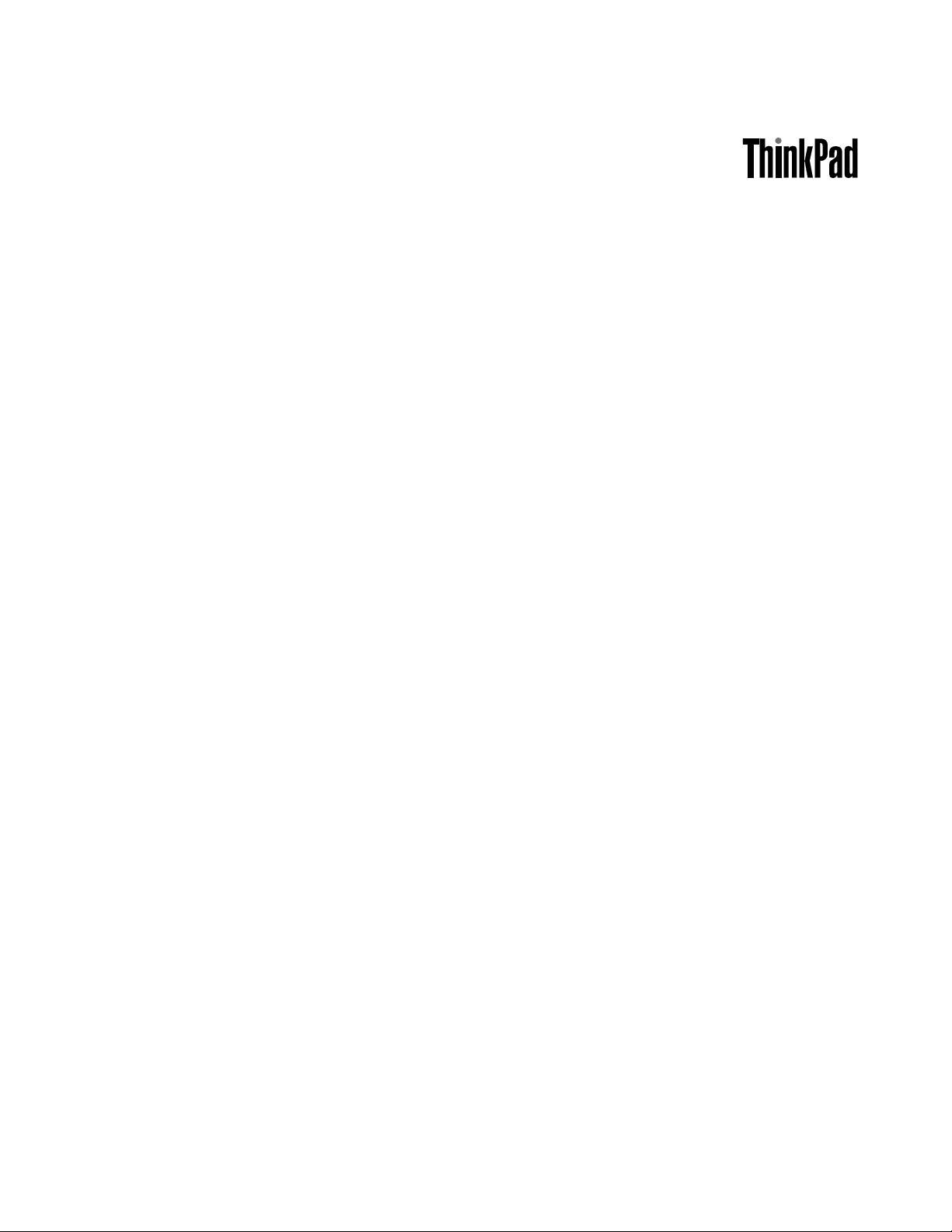
Ръководствотозапотребителя
ThinkPadT430иT430i
Page 2
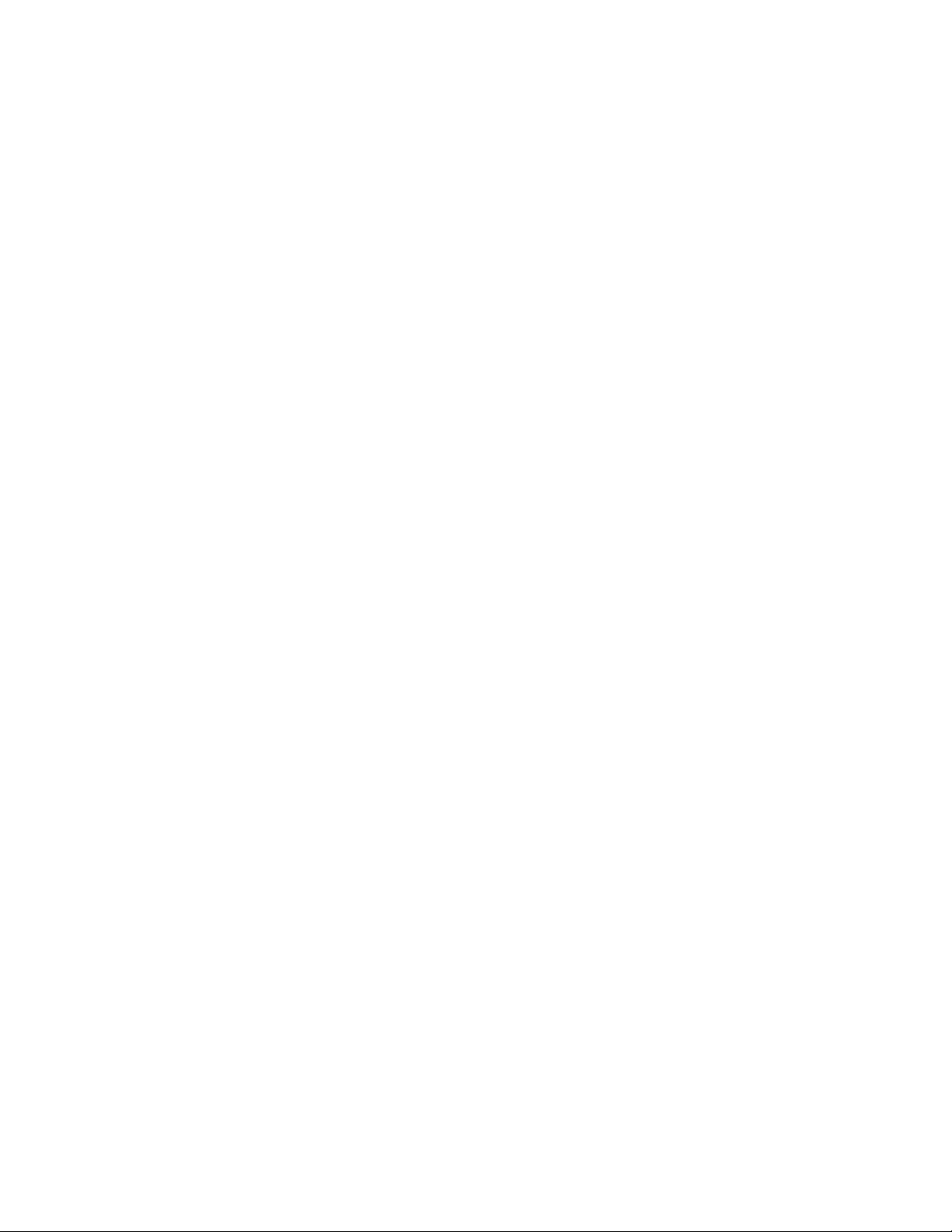
Забележки:Предидаизползватетазиинформацияиподдържанияотнеяпродукт,задължително
прочететеиразберетеследното:
•Ръководствозабезопасност,гаранцияинастройка
•RegulatoryNotice
•“Важнаинформациязабезопасността”настраницаvi
•ПриложениеC“Бележки”настраница185
Ръководствотозабезопасност,гаранцияинастройкаиRegulatoryNoticeсакаченинауебсайта.За
дагипрегледате,посететеhttp://www.lenovo.com/ThinkPadUserGuides.
Третоиздание(Ноември2012)
©CopyrightLenovo2012.
ЗАБЕЛЕЖКАЗАОГРАНИЧЕНИТЕПРАВА:Акоданнитеилисофтуерътедоставенсъобразнодоговорс
администрациятазаобщиуслуги(GSA),използването,възпроизвежданетоилиразкриванетоепредметна
ограничения,изложенивдоговорномерGS-35F-05925.
Page 3
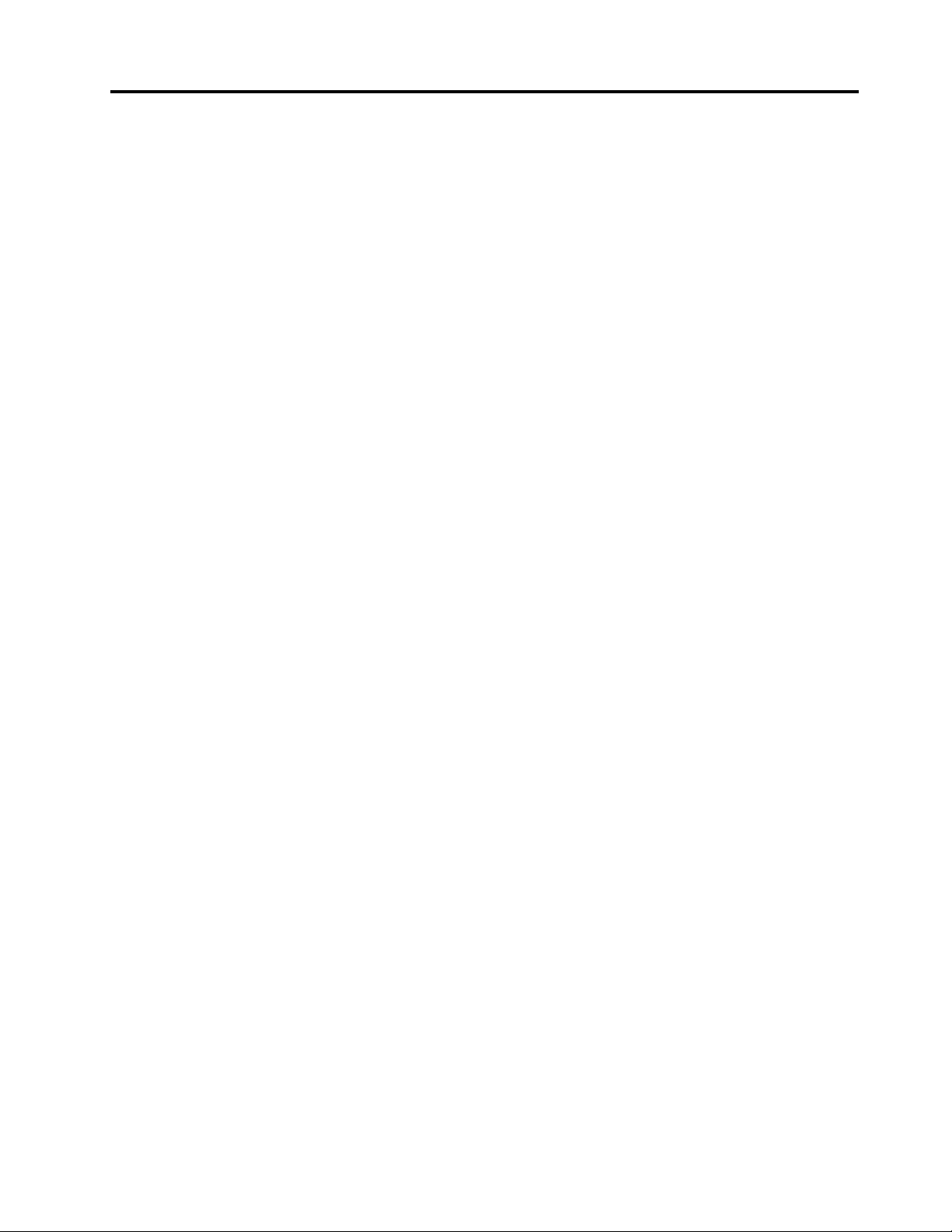
Съдържание
Прочететепърво............v
Важнаинформациязабезопасността.....vi
Условия,коитоизискватнезабавни
мерки................vii
Насокизабезопасност.........vii
Глава1.Общпрегледнапродукта..1
Намираненаорганитезауправление,
съединителитеииндикаторите........1
Изгледотпред..............1
Изгледотдясно.............4
Изгледотляво..............5
Изгледотдолу..............6
Изгледотзад..............7
Индикаторизасъстоянието........9
Намираненаважнаинформациязапродукта.10
Етикетзатипаимоделанамашината...10
ЕтикетсномернаFCCIDиIC
сертификация.............11
Етикетнасертификатазаавтентичност..12
Компоненти...............12
Спецификации..............14
Работнасреда..............14
ПрограминаLenovo............15
ДостъпдопрограмитенаLenovoв
операционнатасистемаWindows7....15
ДостъпдопрограмитенаLenovoв
операционнатасистемаWindows8....17
ВъведениевпрограмитенаLenovo....18
Глава2.Използванена
компютъра..............21
Регистрираненавашиякомпютър......21
Честозадаванивъпроси..........21
Специалниклавишиибутони........22
Комбинацииотфункционалниклавиши..23
Бутонизасиланазвукаизаглушаване..25
КлавишWindows...........26
ИзползваненаUltraNavпосочващото
устройство................26
ИзползваненаTrackPointпосочващото
устройство..............27
Използваненачувствителната
повърхност..............28
ИзползваненаUltraNavпосочващото
устройствоивъншнамишка.......29
ДобавяненаиконатанаUltraNavв
системнатаобласт...........29
Управлениеназахранването........30
Проверяваненасъстояниетона
батерията..............30
Използваненаадаптеразапроменлив
ток.................30
Зарежданенабатерията........31
Увеличаваненаживотанабатерията...31
Управлениеназахранванетоот
батерията..............31
Енергоспестяващирежими.......32
Боравенесбатерията.........33
Свързванесмрежата...........35
Ethernetвръзки............35
Безжичнивръзки...........35
Използваненапроекториливъншендисплей.39
Промянананастройкитенадисплея...40
Свързваненапроекториливъншен
монитор...............40
Организираненапрезентация......43
Използваненафункциятазаразширяване
наработнатаплощ...........44
ИзползваненафункциятаNVIDIAOptimus
Graphics.................44
Използваненааудиофункции........45
Използваненавграденатакамера......45
Използваненафункциятазаосветление
ThinkLight................46
Използваненаоптичнотоустройство.....46
ИзползваненамодулзаExpressCard,флаш
картовносителилисмарткарта.......47
Глава3.Виеивашияткомпютър..49
Достъпностикомфорт...........49
Информациязаергономичността....49
Регулираненакомпютъразанай-голямо
удобство...............50
Информациязадостъпност.......51
Пътуванескомпютъра...........52
Съветизапътуване..........52
Аксесоаризапътуване.........52
Глава4.Защита...........55
Поставяненамеханичнаключалка......55
Използваненапароли...........55
Паролиирежимназаспиване......55
Въвежданенапароли.........55
Паролапривключване.........56
Паролизатвърдидискове.......56
Паролананадзорник..........59
Защитанатвърдиядиск..........60
©CopyrightLenovo2012
i
Page 4

Настройканазащитниячип.........61
Използваненачетецанапръстови
отпечатъци................62
Забележказаизтриванетонаданниоттвърдия
дискилиSSDустройството.........66
Използваненазащитнитестени.......67
Предпазваненаданнитеотвируси.....67
Глава5.Общпрегледна
възстановяването..........69
Общпрегледнавъзстановяванетозамоделис
Windows7................69
Създаванеиизползваненаносителиза
възстановяване............69
Изпълняваненаоперациипоархивиранеи
възстановяване............70
Използваненаработнотопространствона
RescueandRecovery..........71
Създаванеиизползваненаспасителен
носител...............73
Преинсталираненапредварително
инсталираниприложенияидрайверина
устройства..............74
Разрешаваненапроблемис
възстановяването...........75
Общпрегледнавъзстановяванетозамоделис
Windows8................75
Глава6.Подмянанаустройства..77
Предпазванеотстатичноелектричество...77
Подмянанабатерията...........77
Подмянанатвърдиядиск..........81
Подмянанаклавиатурата..........84
Подмянанамодуласпаметта........88
ПодмянанабезжичнатаLAN/WiMAXкарта..92
ИнсталиранеиподмянанабезжичнаWAN
карта..................98
ПодмянанаSIMкартата..........102
ПодмянанаUltrabayустройство.......103
Глава7.Подобряваненавашия
компютър..............105
НамираненаопциинаThinkPad.......105
ИзползваненафункциятаSerialUltrabay
Enhanced................105
Извършваненагорещаилитопла
замяна................105
Инсталираненавторичентвърддиск...106
Репликаторинапортовеидокингстанциина
ThinkPad.................108
Изгледотпред.............108
Изгледотзад.............111
Прикрепваненарепликаторнапортовеили
докингстанциянаThinkPad.......113
Откачваненарепликаторнапортовеили
докингстанциянаThinkPad.......115
Функциязазащита...........116
Използваненаключазазаключванена
системата..............117
Глава8.Разширено
конфигуриране...........119
Инсталираненановаоперационнасистема..119
Предидазапочнете..........119
Инсталираненаоперационнасистема
Windows7..............120
Инсталираненаоперационнасистема
Windows8..............121
Инсталираненадрайверинаустройство...122
ThinkPadSetup..............123
МенюMain..............124
МенюCong.............124
МенюDate/Time............132
МенюSecurity.............132
МенюStartup.............137
МенюRestart.............139
ОбновяваненаUEFIBIOSнасистемата..139
Използваненауправлениетонасистемата..140
Управлениенасистемата........140
Настройваненафункциитеза
управление..............141
Глава9.Предотвратяванена
проблеми..............143
Общисъветизапредотвратяванена
проблеми................143
Проверканаактуалносттанадрайверите...144
Полаганенагрижизавашиякомпютър....145
Почистваненакапаканакомпютърави..147
Глава10.Отстраняванена
проблемискомпютъра......149
Диагностицираненапроблеми.......149
Отстраняваненапроблеми.........149
Компютърътнеотговаря........149
Течностивърхуклавиатурата......150
Съобщениязагрешки.........151
Грешкибезсъобщения.........152
Грешкисбипкания...........153
Проблемисмодулитепамет.......154
Проблемисмрежата..........154
Проблемисклавиатуратаидруги
посочващиустройства.........156
Проблемисдисплеяимултимедийните
устройства..............157
Проблемисчетецанапръстови
отпечатъци..............163
iiРъководствотозапотребителя
Page 5
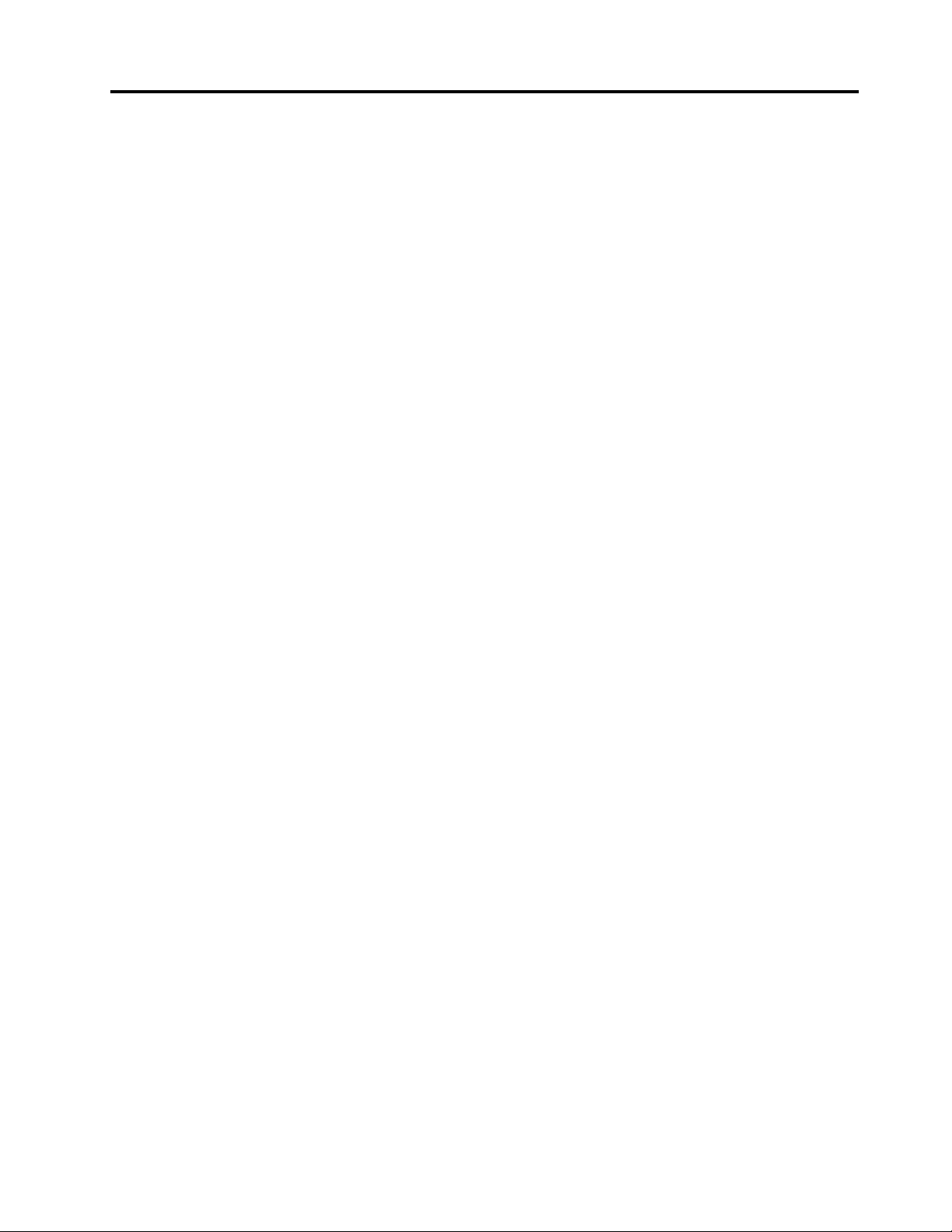
Проблемисбатериятаизахранването..163
Проблемисдисковеидругиустройстваза
съхранение..............167
Софтуернипроблеми..........168
Проблемиспортоветеисъединителите..169
ПроблемсUSBсъединителя......169
Проблемсдокингстанциятаили
репликациятанапорт.........169
ДекларациязасъответствиекласBза
Корея................179
VCCIзаявлениезаКласBзаЯпония...179
ДекларациязасъответствиенаЯпонияза
продукти,коитосесвързваткъмглавното
захранванеснапрежениепо-малкоили
равнона20Aнафаза.........179
СервизнаинформациязаLenovoпродукт
заТайван...............179
Глава11.Получаванена
поддръжка.............171
ПредидасесвържетесLenovo.......171
Получаваненапомощиобслужване.....172
Използваненадиагностичнипрограми..172
УебсайтзаподдръжканаLenovo....172
ВръзкасLenovo............173
Закупуваненадопълнителниуслуги.....174
ПриложениеA.Информацияза
разпоредби.............175
Допълнителнаинформациязабезжичната
връзка..................175
Местоположениенабезжичнитеантени
UltraConnect.............176
Намираненарегулативнитебележкиза
безжичниустройства..........177
Забележказакласификациязаизнос....177
Бележкизаелектронноизлъчване......177
Декларациязасъответствиеза
Федералнатакомисияпокомуникации..177
Изявлениезасъответствиесизискванията
заизлъчванеКласBнаIndustryCanada..178
Европейскисъюз–Съответствие
надирективатазаелектромагнитна
съвместимост.............178
ДекларациязасъответствиекласBза
Германия...............178
ПриложениеB.Декларацииза
WEEEирециклиране.......181
ВажнаинформацияотносноWEEE......181
Информацияотносноповторнотоизползване
набатериитезаЯпония..........181
Информацияотносноповторнотоизползване
набатериитезаБразилия.........182
Информацияотносноповторнотоизползване
набатериитезаСАЩиКанада.......183
Информацияотносноповторнотоизползване
набатериитезаЕвропейскиясъюз......183
Информацияотносноповторнотоизползване
набатериитезаТайван...........183
ПриложениеC.Бележки......185
Търговскимарки.............186
ПриложениеD.Директиваза
ограничаваненаопаснивещества
(RoHS)................187
Ограничениенаупотребатанаопаснивещества
(RoHS)заКитай..............187
RoHSзаТурция..............187
RoHSУкрайна..............187
ИндияRoHS...............188
©CopyrightLenovo2012
iii
Page 6
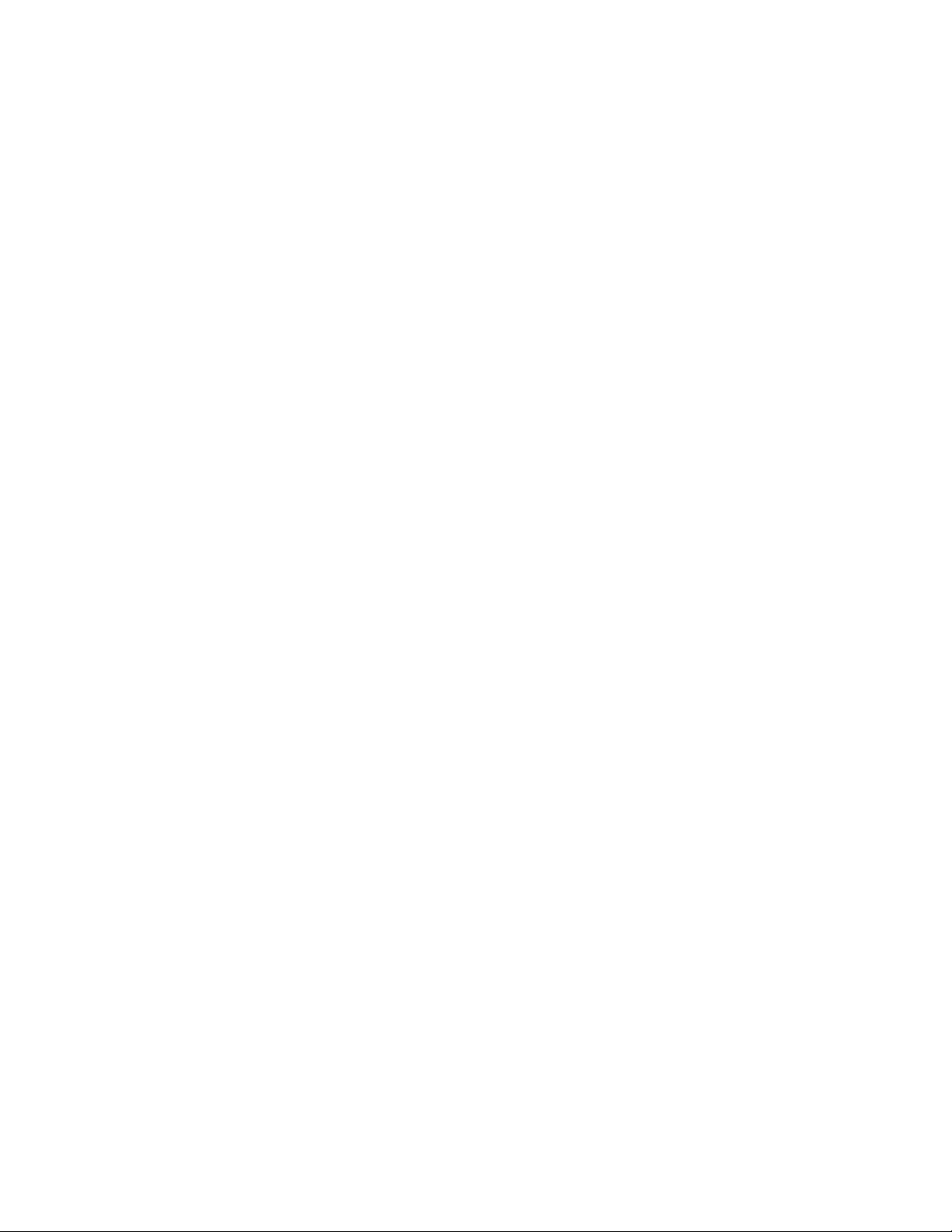
ivРъководствотозапотребителя
Page 7
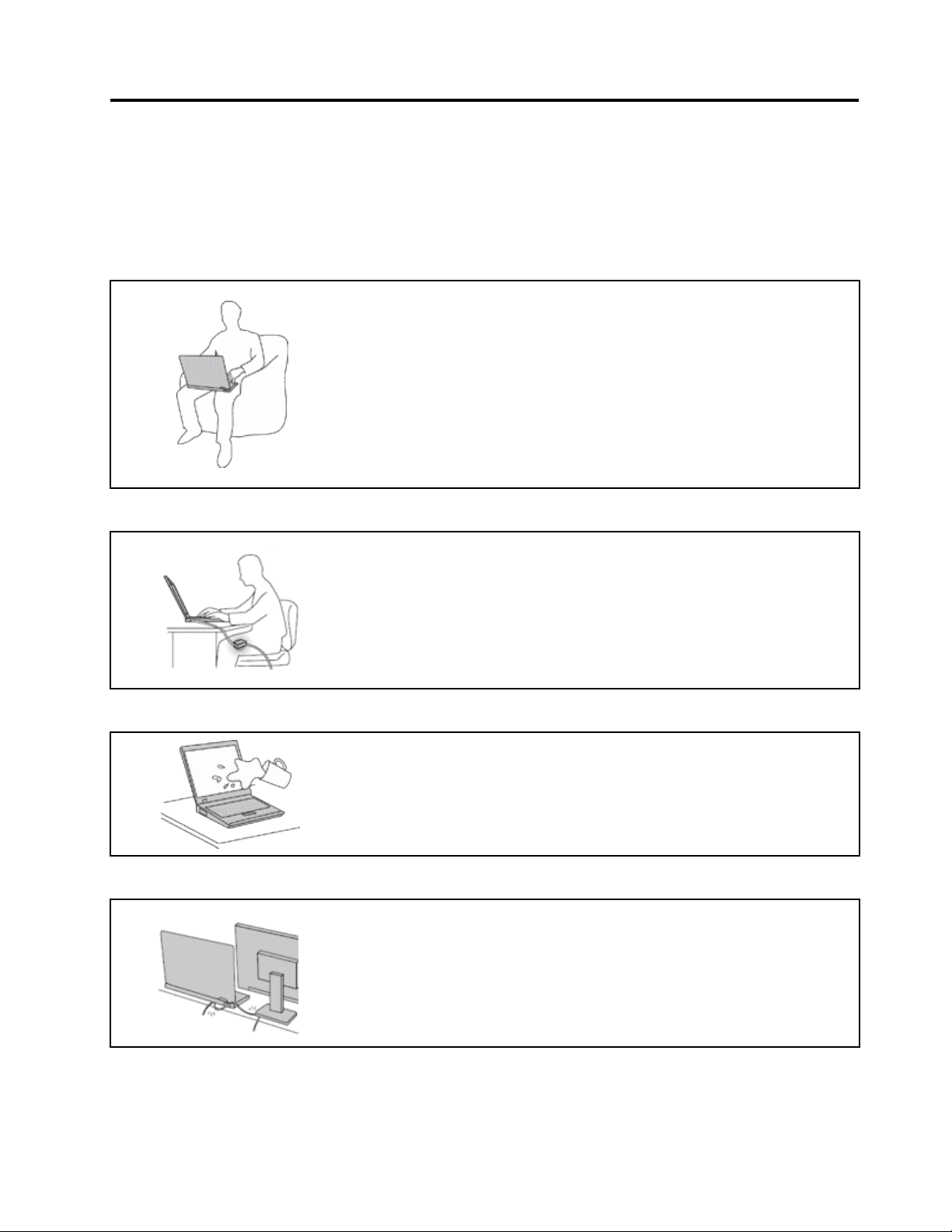
Прочететепърво
Непременноследвайтеважнитесъвети,даденитук,задасевъзползватеизабавляватемаксимално
свашиякомпютър.Аконегонаправите,товаможедадоведедонеудобстваилинаранявания,илида
причиниотказнавашиякомпютър.
Предпазвайтесеоттоплината,произвежданаотвашиякомпютър.
Когатокомпютърътвиевключенилибатериятасезарежда,основата,
опоратазакиткиинякоидругичастимогатдасенагорещят.
Температурата,коятодостигат,зависиотнивотонасистемнатаактивност
иравнищетоназарядвбатерията.
Продължителниятконтактстялотови,дориипрездреха,можеда
причинидискомфортилидорикожноизгаряне.
•Избягвайтеконтактнаръцетеви,скутавиилидругачастоттялотовис
нагорещенучастъкнакомпютъразапродължителенпериодотвреме.
•Почивайтесипериодичноотизползваненаклавиатурата,катовдигате
ръцетесиотопоратазакитки.
Предпазвайтесеоттоплината,произвежданаотадаптеразапроменливток.
Когатоадаптерътзапроменливтокесвързанкъмелектрическиконтакт
икъмвашиякомпютър,тойгенериратоплина.
Продължителниятконтактстялотовидорипрезтъканможедапричини
кожниизгаряния.
•Непоставяйтеадаптеразапроменливтоквконтактскоятоидаечаст
оттялотови,докатогоизползвате.
•Никоганегоизползвайтезастопляне.
Недопускайтенамокряненавашиякомпютър.
Предпазвайтекабелитеотповреди.
Задаизбегнетеразливанияиопасносттаоттоковудар,пазететечностите
далечеотвашиякомпютър.
Прилаганетонагрубасилакъмкабелитеможедагиповредиилипрекъсне.
Прокарайтекомуникационнитекабелииликабелитезазахранващадаптер,
мишка,клавиатура,принтерилидругоелектронноустройствотака,че
данемогатдабъдатнастъпвани,данеспъват,данебъдатприщипани
откомпютъраилиотдругипредметиилипонякакъвдругначинда
саизложенинавъздействие,коетоможедаповлияенаработатана
компютъра.
©CopyrightLenovo2012
v
Page 8
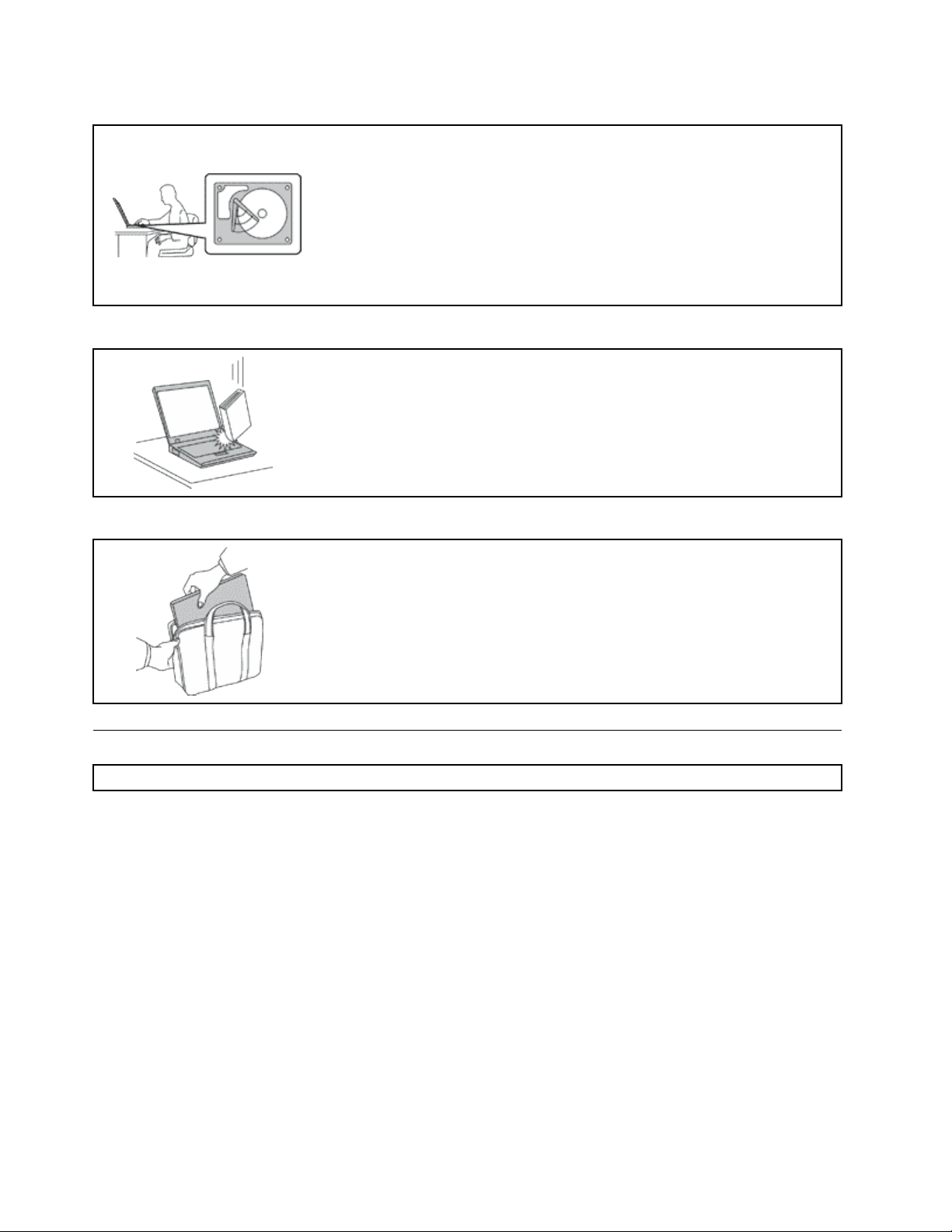
Пазетевашиякомпютъриданнитеви,когатогопремествате.
Предидапреместитекомпютър,оборудванствърддиск,направетеедно
отследнитенещаисеуверете,чепревключвателятзазахранванетое
изключенилипримигва:
•Изключетего.
•Превключетеговрежимназаспиване.
•Превключетегонарежимнахибернация.
Товащевипомогнедапредотвратитеповреданакомпютъраивъзможна
загубанаданни.
Бораветевнимателносвашиякомпютър.
Неизпускайте,блъскайте,драскайте,извивайте,удряйте,друсайте,
натискайтеилипоставяйтетежкипредметивърхукомпютъра,дисплеяили
външнитеустройства.
Носетевашиякомпютървнимателно.
•Използвайтекачественсакзапренасяне,койтоосигуряваадекватно
омекотяванеизащита.
•Неопаковайтекомпютърасивплътнонатъпкансакиликуфар.
•Предидапоставитекомпютъравсакзапренасяне,задължителносе
уверете,чееизключен,врежимназаспиванеиливрежимнахибернация.
Непоставяйтекомпютъравсакзапренасяне,докатоевключен.
Важнаинформациязабезопасността
Забележка:Прочететепървоважнатаинформациязабезопасност.
Тазиинформацияможедавипомогнедаизползватебезопасносвояпреносимкомпютър.Следвайте
ипазетецялатаинформация,включенасвашиякомпютър.Информациятавтозидокумент
непроменяусловиятанадоговоравизапокупкаилинаLenovo
повечеинформациявж.“Гаранционнаинформация”вРъководствотозабезопасностигаранция,
предоставеноскомпютъра.
Безопасносттанаклиентаеважна.Нашитепродуктисаразработенидасабезопаснииефективни.
Привсетова,персоналнитекомпютрисаелектронниустройства.Захранващикабели,адаптери
назахранване,идругикомпонентимогатдасъздадатпотенциалнирискове,коитодадоведатдо
физическинараняванияилиповреданаимущество,особенопринеправилнаупотреба.Зада
намалитетезирискове,следвайтеосигуренитеспродуктавиинструкции,следетепредупрежденията
напродуктаивинструкциитезаборавене,ипрегледайтевнимателноинформацията,включенавтози
документ.Катоследватевнимателноинформацията,съдържащасевтозидокументиосигурена
спродуктави,можетедапомогнетезапредпазванетовиотопасностиидасъздадетепо-сигурно
обкръжениезаработаскомпютър.
®
Ограниченатагаранция.За
viРъководствотозапотребителя
Page 9
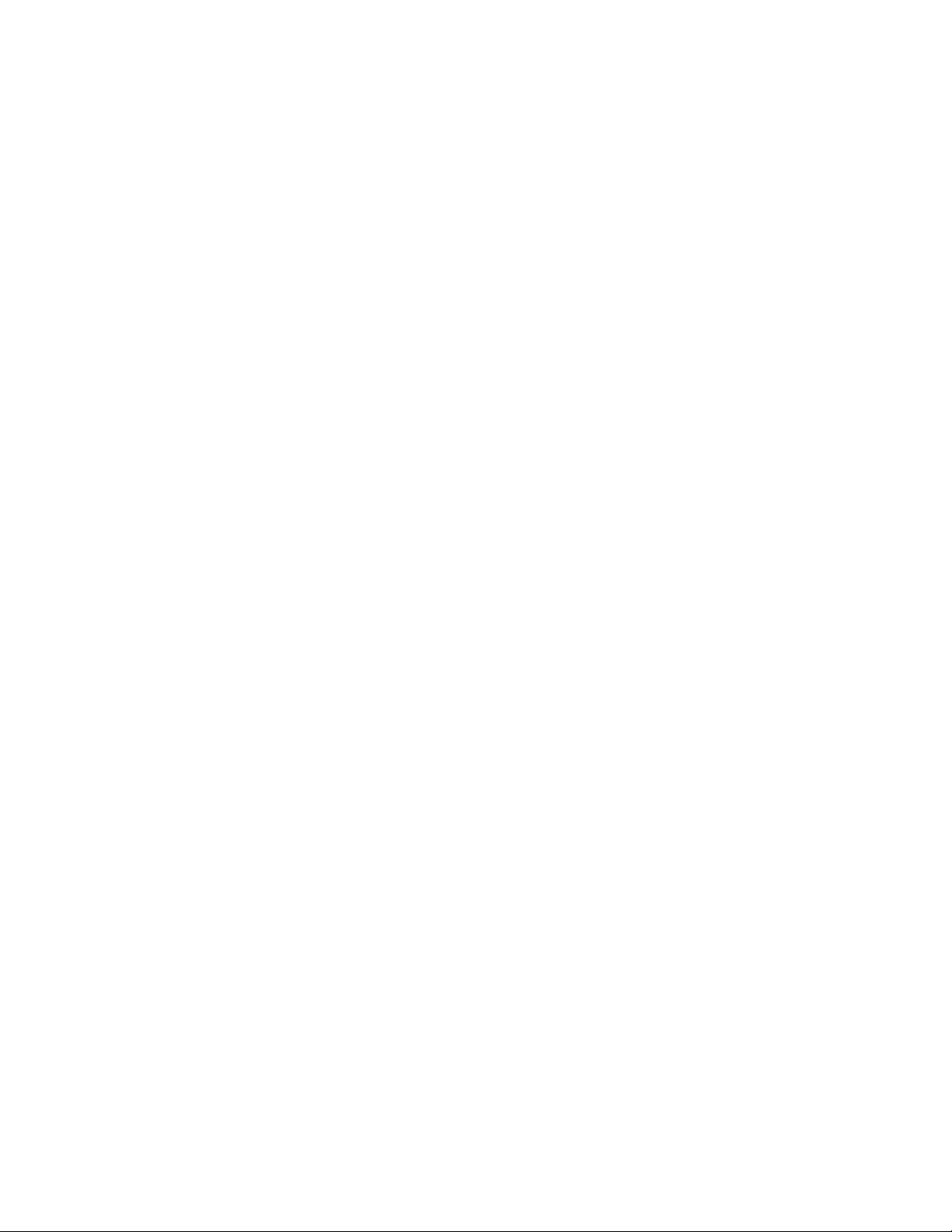
Забележка:Тазиинформациявключваспоменаванияназахранващиадаптериибатерии.Като
добавкакъмпреносимитекомпютри,някоипродукти(катовисокоговорителиилимонитори)се
доставятсвъншниадаптериназахранване.Акоиматетакъвпродукт,тазиинформациясеотнася
завас.Вдобавкакомпютърнитепродуктивключватвътрешнабатериясразмернамонета,
коятоосигурявазахранваненасистемниячасовник,дорикогатомашинатаеизключена,такаче
информациятазабезопасностнабатериятасеприлагазавсичкикомпютърнипродукти.
Условия,коитоизискватнезабавнимерки
Продуктитемогатдасеповредятвследствиенанеправилнаупотребаилинебрежност.Някои
поврединапродуктасадотолковасериозни,чекомпютърътнетрябвадабъдеизползван
отново,докатонебъдепрегледани,акоенеобходимо,поправенототоризирансервиз.
Кактосвсякоелектронноустройство,отделяйтевниманиенапродукта,когатоевключен.В
многоредкислучаиевъзможнодазабележитемиризмаилидавидитеизхвърляненаоблаче
димилиискриотпродукта.Възможноесъщодачуетезвуцикатопукане,траканеилисъскане.
Тезисъстояниямогатпростодаозначават,чевътрешенелектроненкомпонентеотказал
побезопасениконтролиранначин.Възможноеобачедауказватипотенциаленпроблемс
безопасността.Привсетова,непоемайтерисковеинесеопитвайтедадиагностицирате
ситуациятасамостоятелно.СвържетесесЦентъразаподдръжканаклиентизадопълнителни
насоки.Засписъкнателефоннитеномеразаобслужванеиподдръжка,вижтеследнияуеб
сайт:http://www.lenovo.com/support/phone.
Преглеждайтередовнокомпютърасиикомпонентитемузаповреди,износванеилиопасни
признаци.Акоиматесъмненияотносносъстояниетонапродукта,негоизползвайте.Свържете
сесЦентъразаподдръжканаклиентиилиспроизводителянапродуктазаинструкциикакда
прегледатепродукта,иакоенеобходимо,дагопоправите.
Вслабовероятнияслучай,чезабележитенякоеотследнитесъстоянияилиакоиматесъмнения
вбезопасносттанапродукта,спретедагоизползватеигоизключетеотзахранванетои
телекомуникационнителинии,докатоможетедасеобърнетекъмЦентързаподдръжкана
клиентизапо-нататъшнинасоки.
•Захранващикабели,щепсели,адаптериназахранване,шоковипредпазителиилизахранвания,
коитосанапукани,счупениилиповредени.
•Следиотпрегряване,дим,искриилиогън.
•Повреданабатерия(катопукнатини,нащърбванияиливдлъбнатини),разрядотбатерияили
натрупваненачуждовеществопобатерията.
•Пукащ,съскащилитракащзвук,илистраннамиризма,излизащаотпродукта.
•Следиотразливаненатечноствърхуобектаилиотпаданетонапредметвърхукомпютъра,
захранващиякабелилиадаптераназахранване.
•Компютър,захранващкабелилиадаптерназахранване,изложенинавода.
•Продуктътеизпуснатилиповреденпонякакъвначин.
•Продуктътнеработинормално,когатоследватеработнитеинструкции.
Забележка:Акозабележитетезисъстоянияудаденпродукт(катонапримерудължителенкабел),
койтонеепроизведенотилизаLenovo,спретедаизползватепродукта,докатосесвържетес
производителямузапо-нататъшниинструкции,илидокатонамеритеподходящзаместител.
Насокизабезопасност
Винагисъблюдавайтеследнитепредпазнимерки,заданамалитерискаотнараняванияиповреди
насобственост.
©CopyrightLenovo2012
vii
Page 10
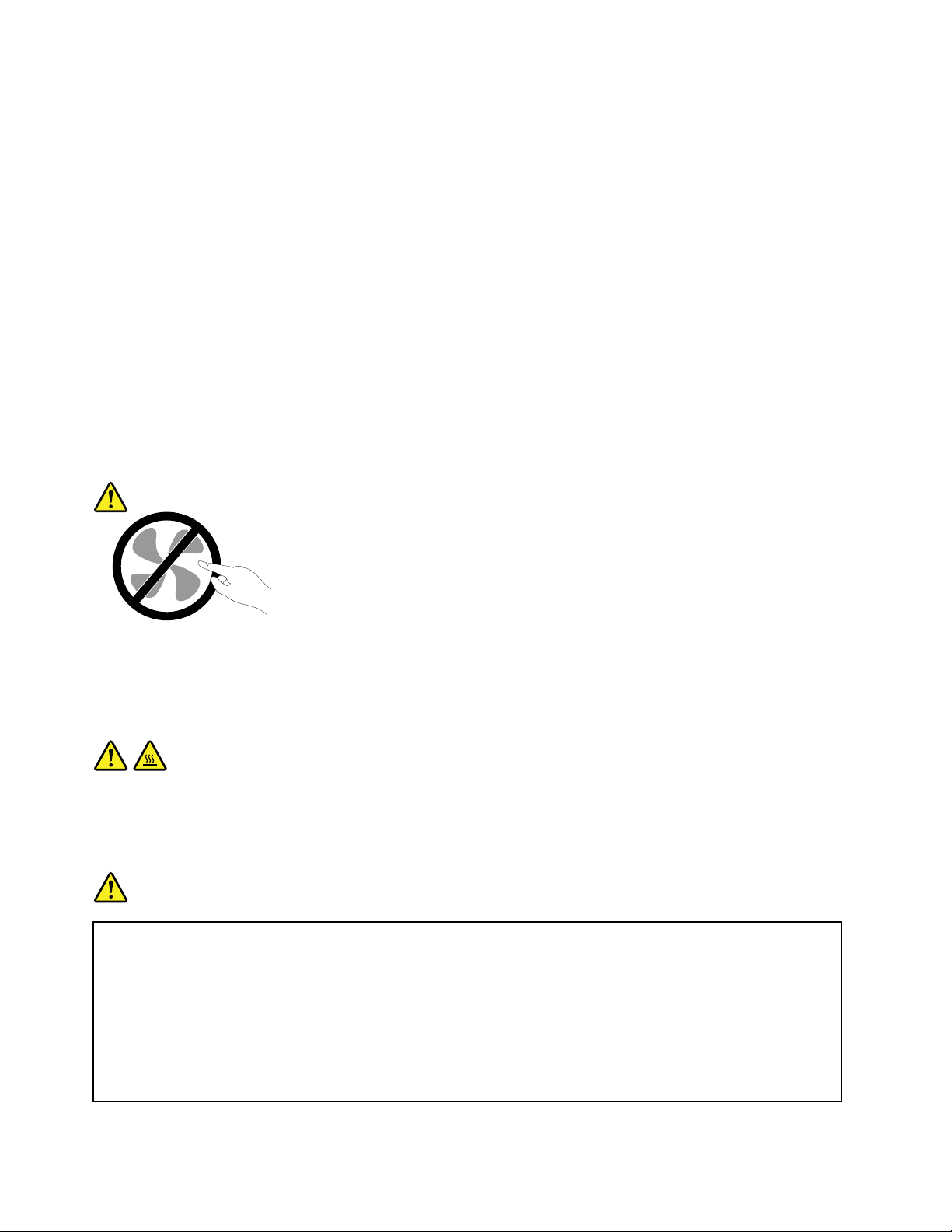
Заповечеинформациявж.“Важнаинформациязабезопасността”вРъководствотозабезопасности
гаранция,предоставеноскомпютъра.
Сервизинадстройвания
Несеопитвайтедапоправитесамостоятелнопродукта,освенакостеинструктиранитакаотЦентъра
заподдръжканаклиентиилиотдокументациятави.Използвайтесамосервизендоставчик,одобрен
запоправканаконкретнияпродукт.
Забележка:Някоикомпютърничастимогатдабъдатнадстройваниилиподменяниотклиента.
Надстройкитечестосенаричатопции.Частитезаподмяна,одобренизаинсталиранеотклиента,
сенаричатПодменяемиотклиентачасти,илиCRU.Lenovoосигурявадокументациясинструкции,
когаеподходящотезиклиентитедаинсталиратопцииилидаподменятCRU.Трябвавнимателнода
следватевсичкиинструкции,когатоинсталиратеилиподменятечасти.Изключенотосъстояниена
индикаторазазахранваненеозначаванепременно,чениватананапрежениевпродуктасанулеви.
Предидасвалитекапацитеотпродукт,оборудвансъсзахранващкабел,винагипроверявайтедали
захранванетоеизключеноидалипродуктътнеесвързансизточникназахранване.Акоимате
въпросиилигрижи,свържетесесЦентъразаподдръжканаклиенти.
Въпрекичевкомпютъравинямачасти,коитодаседвижатследизключванетоназахранващия
кабел,следнитепредупреждениясеизискватзавашатабезопасност.
ПРЕДУПРЕЖДЕНИЕ:
Опаснидвижещисечасти.Пазетедалечпръститеидругичастинатялотоси.
ПРЕДУПРЕЖДЕНИЕ:
ПредидаподменятеCRU,изключетекомпютърасииизчакайтеоттридопетминутида
изстине,предидаотворитекапака.
Захранващикабелииадаптериназахранване
ОПАСНОСТ
Използвайтесамозахранващикабелииадаптериназахранване,доставениотпроизводителя
напродукта.
Захранващитекабелитрябвадабъдатодобреникатобезопасни.ЗаГерманиятоваеH05VV-F,
3G,0,75mm
Никоганенавивайтезахранващкабелоколоадаптерназахранванеилидругобект.Това
можеданатоварикабелапоначин,койтодапричиниразнищване,пропукванеилинагъване.
Товаможедапредставлявазаплахазабезопасността.
2
илипо-добър.Задругистрани,дасеизползватсъответнитеподходящитипове.
viiiРъководствотозапотребителя
Page 11
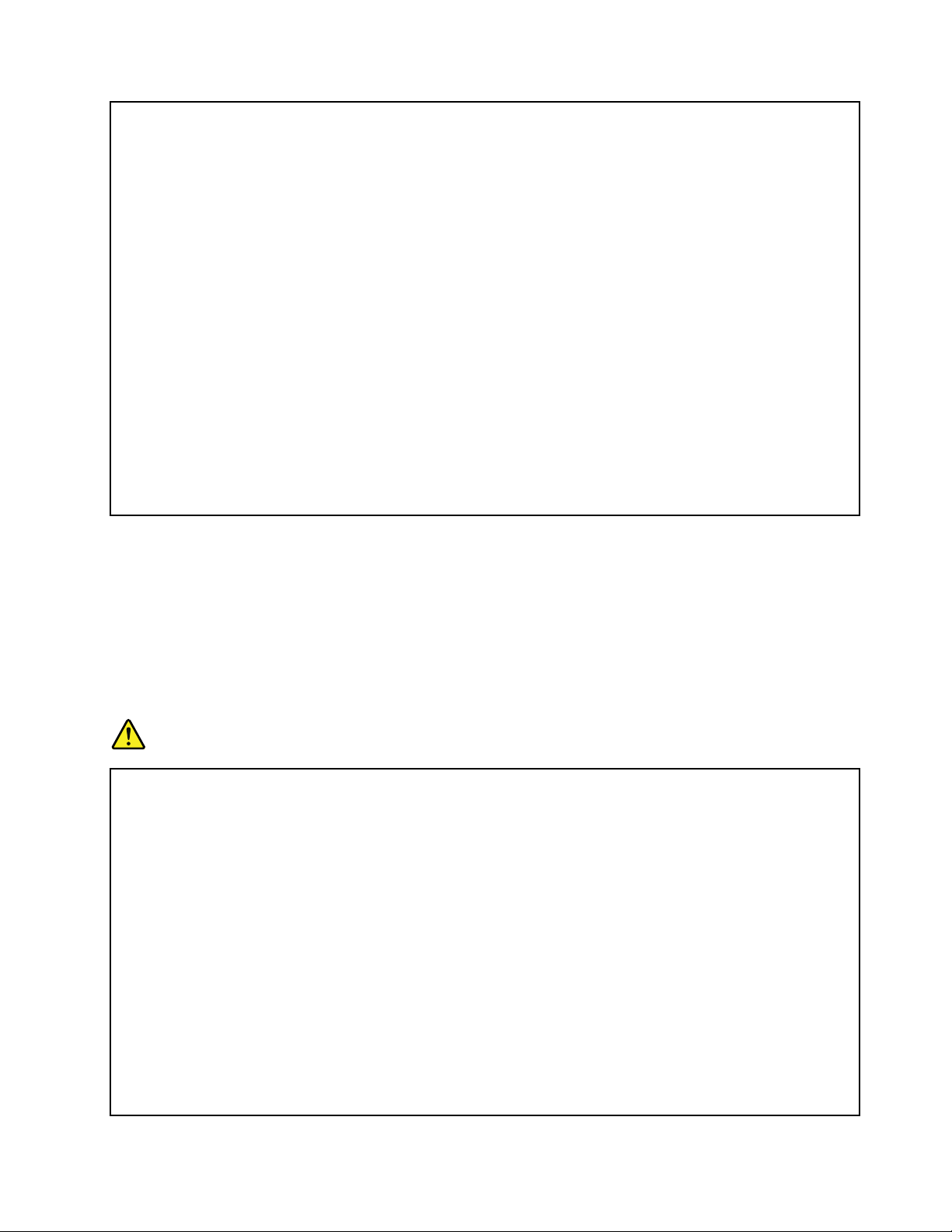
Винагипрокарвайтекабелитепотакъвначин,чеданебъдатнастъпвани,даспъват,или
дабъдатприщипваниотобекти.
Предпазвайтезахранващитекабелииадаптеритеназахранванеоттечности.Вчастност,
неоставяйтезахранващиякабелилиадаптераназахранванедомивки,вани,тоалетни,или
наподове,коитосепочистватстечности.Течноститемогатдапричиняткъсосъединение,
особеноакозахранващияткабелилиадаптерътназахранванесаувредениотнеправилна
употреба.Течноститемогатсъщодапричинятпостепеннокородираненаконтактните
пластининазахранващиякабелисъединителянаадаптера,коетовпоследствиедадоведе
допрегряване.
Винагисвързвайтезахранващитекабелиикабелитезаданнивправилнияред,и
проверявайтедаливсичкисъединителиназахранващикабелисанапълноинадеждно
поставениврозетките.
Неизползвайтеадаптерзазахранване,койтопоказваследиоткорозиянавходнитещифтове
запроменливтокилиследиотпрегряване(катодеформиранапластмаса)навходните
щифтовезапроменливтокиликъдетоидабилопоадаптеразазахранване.
Неизползвайтезахранващикабели,чиитощепселинакойтоидабилокрайпоказватследи
откорозияилипрегряване,иликоитоизглеждатповреденипокакъвтоидабилоначин.
Удължителникабелиисвързаниустройства
Убедетесе,чеудължителнитекабели,шоковитепредпазители,непрекъсваемитезахранвания,
истабилизаторите,коитоизползвате,саоразмеренидапоемателектрическитеизисквания
напродукта.Никоганепретоварвайтетезиустройства.Акосеизползватстабилизатори,
натоварванетонетрябваданадвишававходнотооразмеряваненастабилизатора.Консултирайте
сеселектротехникзаповечеинформация,акоиматевъпросизанатоварванияназахранване,
изискванияивходниоразмерявания.
Щепселииконтакти
ОПАСНОСТ
Акоконтакт(захранващарозетка),койтовъзнамеряватедаизползватескомпютъра
си,изглеждаповредениликородирал,негоизползвайте,докатонебъдеподмененот
квалифициранелектротехник.
Неогъвайтеинемодифицирайтещепсела.Акощепселътеповреден,свържетесес
производителя,задапридобиетеподмяна.
Неизползвайтеразклонителинаелектрическиконтактсдругидомашниилиработниуреди,
коитоконсумиратголемиколичестваток;впротивенслучай,нестабилнотонапрежениеможе
даповредивашитекомпютър,данниилисвързаниустройства.
Някоипродуктисаоборудванистрижиленщепсел.Тозищепселвлизасамовзаземен
електрическиконтакт.Товаезащитнахарактеристика.Необезсилвайтетазизащитна
характеристика,катопоставитесъссилащепселавнезаземенконтакт.Аконеможете
дапоставитещепселавконтакта,свържетесеселектротехникзаодобренадаптерили
заподмянанарозеткатастакава,коятовипозволяваизползванетонатазизащитна
характеристика.Никоганепретоварвайтеелектрическиконтакт.Цялостнотонатоварване
насистематанетрябваданадхвърля80процентаоторазмеряванетонаразклонениетона
©CopyrightLenovo2012
ix
Page 12

електроинсталацията.Консултирайтесеселектротехникзаповечеинформация,акоимате
въпросизанатоварванияназахранванеиоразмеряваниянаелектроинсталацията.
Убедетесе,чеконтактътназахранване,койтоползвате,еправилносвързан,леснодостъпен,
иразположенблизодооборудването.Неопъвайтезахранващитекабелипоначин,който
дагинапрегне.
Проверетедалиелектрическиятконтактподаваправилнонапрежениеисиланатокза
инсталиранияотваспродукт.
Включвайтеиизключвайтевнимателнооборудванетовелектрическияконтакт.
Изявлениезазахранващияблок
ОПАСНОСТ
Никоганесваляйтекапаканазахранващияблокилинадругачаст,къмкоятоеприкрепен
етикетътпо-долу.
Въввътрешносттанавсекикомпонентстозиетикетиманаличиенаопаснонапрежение,ток
ивисокиенергийнинива.Втозикомпонентнямачасти,коитодаизискватобслужване.
Акопредполагатеналичиетонапроблемснякояоттезичасти,свържетесесъссервизен
специалист.
Външниустройства
ПРЕДУПРЕЖДЕНИЕ:
Несвързвайтеинеоткачвайтекабелинавъншниустройства,различниотUSB,докато
компютърътевключен;впротивенслучайевъзможнодаповредитевашиякомпютър.Зада
избегнетевъзможниповрединасвързанитеустройства,изчакайтепонепетсекунди,следкато
компютърътеизключен,предидаизключитевъншнитеустройства.
Общазабележказабатерията
ОПАСНОСТ
Персоналнитекомпютри,произведениотLenovo,съдържатнепрезареждаемабатерияс
размерииформанамонетазаосигуряваненазахранваненасистемниячасовник.Вдобавка,
многомобилнипродуктикатопреносимитекомпютриизползватпрезареждаембатериен
модулзаосигуряваненасистемнозахранваневпреносимрежим.Батериите,доставениот
Lenovoзаизползванесвашияпродукт,сатестванизасъвместимост,итрябвадабъдат
подменянисамосодобреничасти.
Неопитвайтедаотворитеилидапоправятебатерия.Несмачквайте,непробивайтеине
палетебатерии,инезатваряйтенакъсометалнитеконтакти.Неизлагайтебатериятана
водаилидругитечности.Презареждайтебатерийниямодулсамовстриктносъответствие
синструкциите,включенивдокументациятанапродукта.
xРъководствотозапотребителя
Page 13
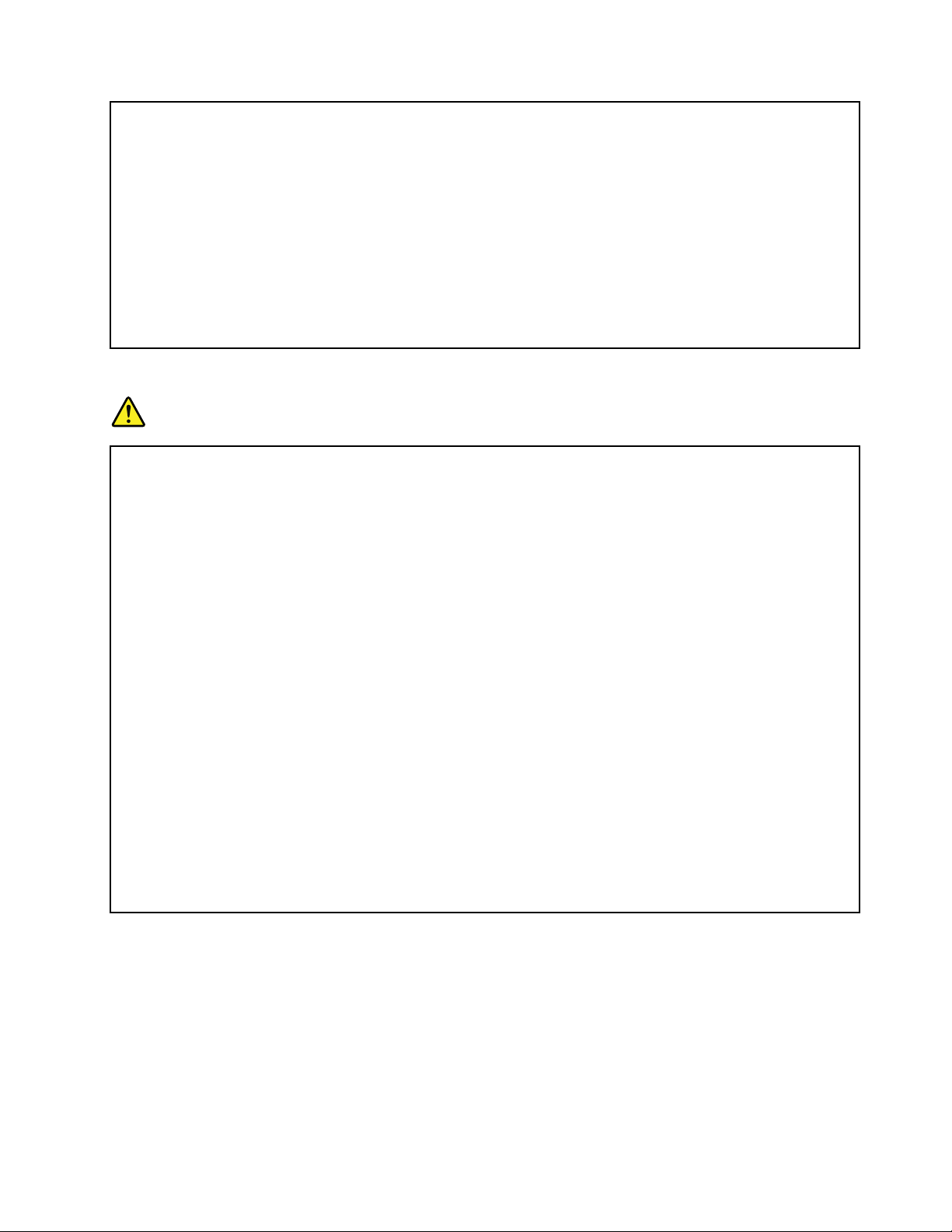
Злоупотребатаилинеправилнатаупотребанабатериямогатдапричинятпрегряване,което
дапредизвика“изхвърляне”нагазилипламъциотбатерийниямодулилибатериятас
размернамонета.Акобатериятавиеповредена,акозабележитеутечкаотбатериятаили
натрупваненачуждивеществапоконтактитенабатерията,прекратетеупотребатайи
осигуретеподмянаотпроизводителянабатерията.
Батериитемогатдадеградират,когатосеоставятнеизползванизапродължителнипериоди
отвреме.Занякоипрезареждаемибатерии(вчастност,литиево-йоннитебатерии),
оставянетонанеизползванабатериявнезареденосъстояниеможедаувеличирискаоткъсо
съединениенабатерията,коетоможедаскъсиживотанабатериятаидасъздадезаплахаза
безопасността.Неоставяйтепрезареждаемилитиево-йоннибатериидасеизтощятнапълно
инесъхранявайтетезибатериивизтощеносъстояние.
Бележказапрезареждаемитебатерии
ОПАСНОСТ
Неопитвайтедаразглобяватеилимодифициратебатерийниямодул.Опититедасе
направитовамогатдапричинятексплозияилипротичаненатечностотбатерийниямодул.
Гаранциятанепокривабатерийнимодули,различниотуказанияотLenovo,иразглобявани
илимодифициранибатерийнимодули.
Акопрезареждаемиятбатериенмодулбъденеправилноподменен,съществуваопасностот
експлозия.Батерийниятмодулсъдържамалкоколичествовреднивещества.Задаизбегнете
потенциалнинаранявания:
•Подменяйтесамосбатерияоттип,препоръчванотLenovo.
•Пазетебатериятадалечотогън.
•Неизлагайтенаводаилидъжд.
•Несеопитвайтедагоразглобявате.
•Непредизвиквайтекъсосъединениевнего.
•Пазетедалечеотдеца.
•Неизпускайтебатерийниямодул.
Непоставяйтебатериятавотпадъци,коитосеизхвърлятсредприродата.Когатоизхвърляте
батерията,сесъобразявайтесместнитеправилницииразпоредби.
Батерийниятмодултрябвадасесъхраняванастайнатемпература,зареденприблизително
до30%до50%откапацитета.Препоръчвасебатерийниятмодулдасезареждаведнъж
годишно,заданеседопуснепрекомерноизтощаване.
©CopyrightLenovo2012
xi
Page 14
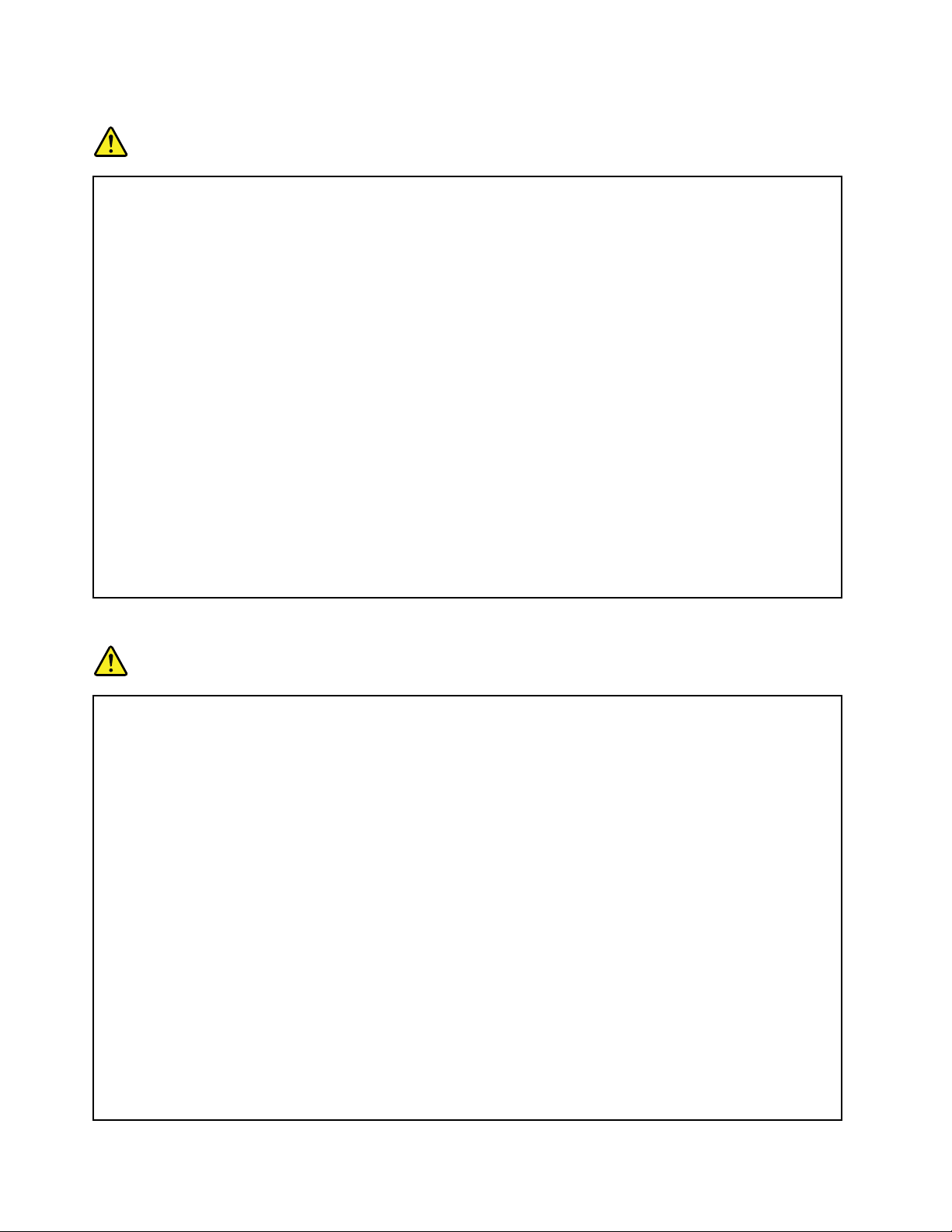
Забележказалитиеватаклетъчнабатериясразмернамонета
ОПАСНОСТ
Опасностотексплозияпринеправилнаподмянанабатерия.
Когатоподменятелитиево-йоннатаклетъчнабатерия,използвайтесамосъщатаилидруга
отеквивалентентип,препоръчванотпроизводителя.Батериятасъдържалитийиможеда
експлодира,аконесеизползваправилноилинесеизхвърлисъгласноправилата.
Батериятанетрябва:
•Дасехвърляилипотапявъввода
•Дасенагрявадотемпература,по-високаот100°C(212°F)
•Дасепоправяилиразглобява
Изхвърляйтебатериятасъгласнодействащитевъввашатастранаизисквания.
Изявлениетопо-долусеотнасязапотребителивщатаКалифорния,САЩ
ИнформациязаперхлоратзаКалифорния:
Продуктите,съдържащилитиевибатериисмангановдиоксид,можедасъдържатперхлорат.
Перхлоратенматериал–можедасеналагаспециалноборавене.Вж.
www.dtsc.ca.gov/hazardouswaste/perchlorate
Топлинаивентилациянапродукта
ОПАСНОСТ
Компютрите,адаптеритеназахранванеимногоотаксесоаритегенерираттоплина,когато
савключениикогатосезареждатбатерии.Преносимитекомпютримогатдагенерират
значителниколичестватоплинапорадикомпактниясиразмер.Винагиследвайтетези
основнипредпазнимерки:
•Когатокомпютърътвиевключенилибатериятасезарежда,основата,опоратазакиткии
някоидругичастимогатдасенагорещят.Избягвайтеконтактнаръцетеви,скутавиили
другачастоттялотовиснагорещенучастъкнакомпютъразапродължителенпериод
отвреме.Когатоизползватеклавиатурата,избягвайтезадържанетонакиткитевина
опоратазакиткизапродължителенпериодотвреме.Компютърътвигенериратоплина
принормалнаработа.Отделянататоплиназависиотобеманасистемнатаактивност
иравнищетоназарежданенабатерията.Продължителниятконтактстялотови,дории
прездреха,можедапричинидискомфортилидорикожноизгаряне.Праветепериодично
почивкиотизползваненаклавиатурата,катовдигатеръцетесиотопоратазакитки;и
внимавайтеданеизползватеклавиатуратазапродължителенпериодотвреме.
•Неизползвайтекомпютърасиинепрезареждайтебатериятавблизостдолеснозапалими
материалииливъввзривоопаснасреда.
•Продуктътвиеобезпеченсвентилационниотвори,вентилаториирадиаториза
повишаваненабезопасността,комфортаинадеждносттанаработа.Тезихарактеристики
могатдабъдатнепреднамереноблокираниприпоставянетонапродуктаналегло,диван,
килим,илидругагъвкаваповърхност.Неблокирайте,непокривайтеинедеактивирайте
тезихарактеристики.
xiiРъководствотозапотребителя
Page 15
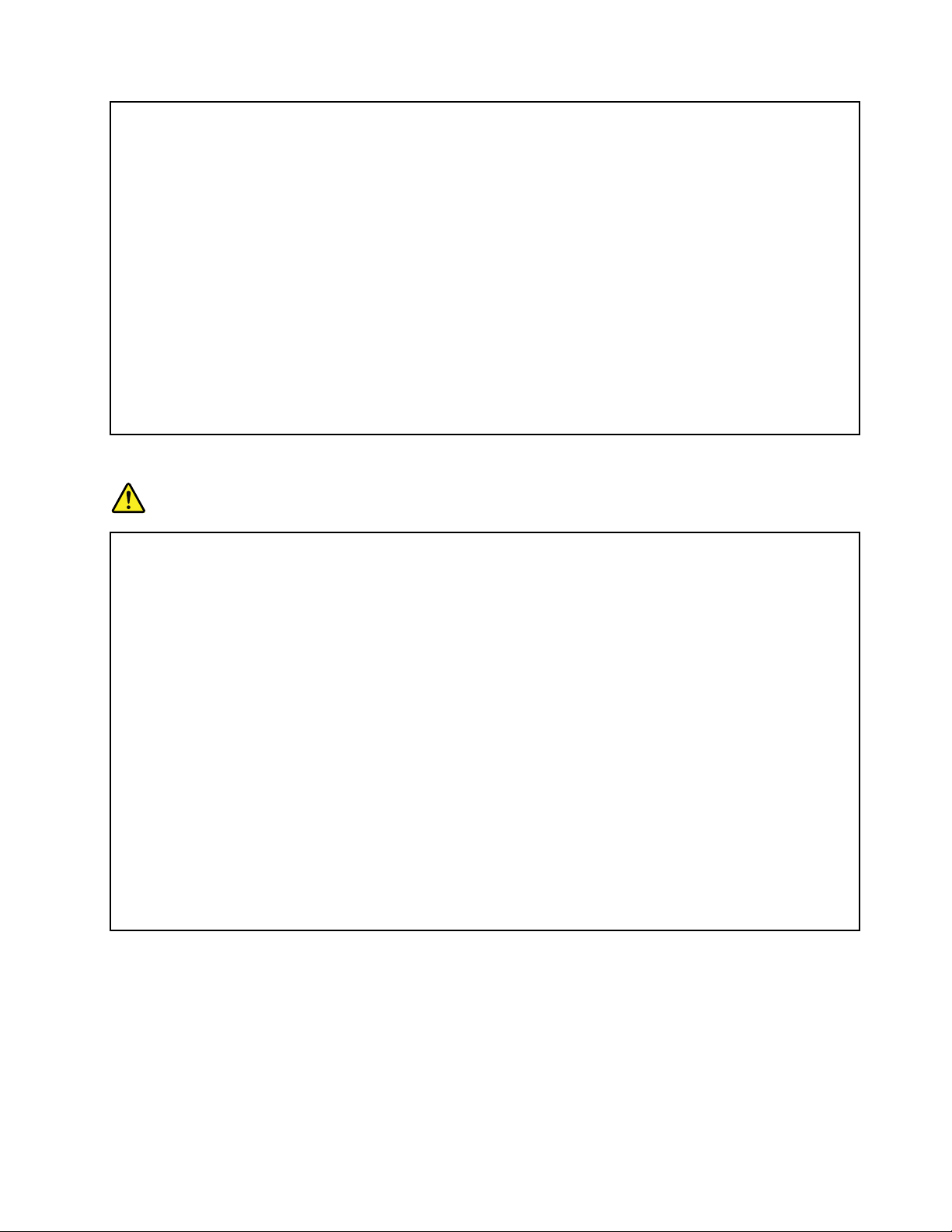
•Когатоадаптерътзапроменливтокесвързанкъмелектрическиконтактикъмвашия
компютър,тойгенериратоплина.Непоставяйтекомпютъравконтактсчастиоттялото
ви,докатогоизползвате.Никоганеизползвайтеадаптеразапроменливтокзастопляне
натялотови.Продължителниятконтактстялотовидорипрезтъканможедапричини
кожниизгаряния.
Завашатабезопасноствинагиследвайтетезиосновнипредпазнимеркисвашиякомпютър:
•Пазетекапаказатворенвинаги,когатокомпютърътевключен.
•Преглеждайтередовновъншносттамузанатрупваниянапрах.
•Премахвайтепрахаотпрорезитеиотворитевпанела.Закомпютритевпо-прашниобласти
илиобластисвисоктрафикможедасеналагатпо-честипочиствания.
•Неограничавайтеинеблокирайтевентилационнитеотвори.
•Неползвайтекомпютърасивмебел,тъйкатотоваможедаувеличирискаотпрегряване.
•Температуратанавходящиявъздушенпотоквкомпютъранеследвадапревишава35°C
(95°F).
Информациязабезопасностнаелектрическиток
ОПАСНОСТ
Електрическияттокотзахранващите,телефоннитеикомуникационникабелиеопасен.
Задаизбегнетерискаотелектрическиудар:
•Неизползвайтекомпютърасиповременагръмотевичнабуря.
•Невключвайтеилиизключвайтекабелиилиизвършвайтеинсталиране,поддръжкаили
преконфигурираненатозипродуктповременаелектрическабуря.
•Включвайтевсичкизахранващикабеликъмправилносвързаниизаземениелектрически
контакти.
•Включвайтечрезправилносвързаниконтактивсякаапаратура,коятощесвържетекъм
тозипродукт.
•Когатоевъзможно,включвайтеиизключвайтекабелитезаданнисамоседнаръка.
•Никоганевключвайтеустройство,коетопоказвапризнаци,чеможедасезапали,коетое
навлажненоилиесповреденаконструкция.
•Изключетевсичкисвързанизахранващикабели,батерийниямодуливсичкикабели,преди
даотворитекапаканаустройството,освенаковинструкциятазаинсталационнитеи
конфигурационнитепроцедуринепишедруго.
•Неизползвайтекомпютъра,докатовсичкивътрешничастинесаздравозакрепенина
място.Никоганеизползвайтекомпютъра,когатовътрешничастииверигисаизложени.
©CopyrightLenovo2012
xiii
Page 16
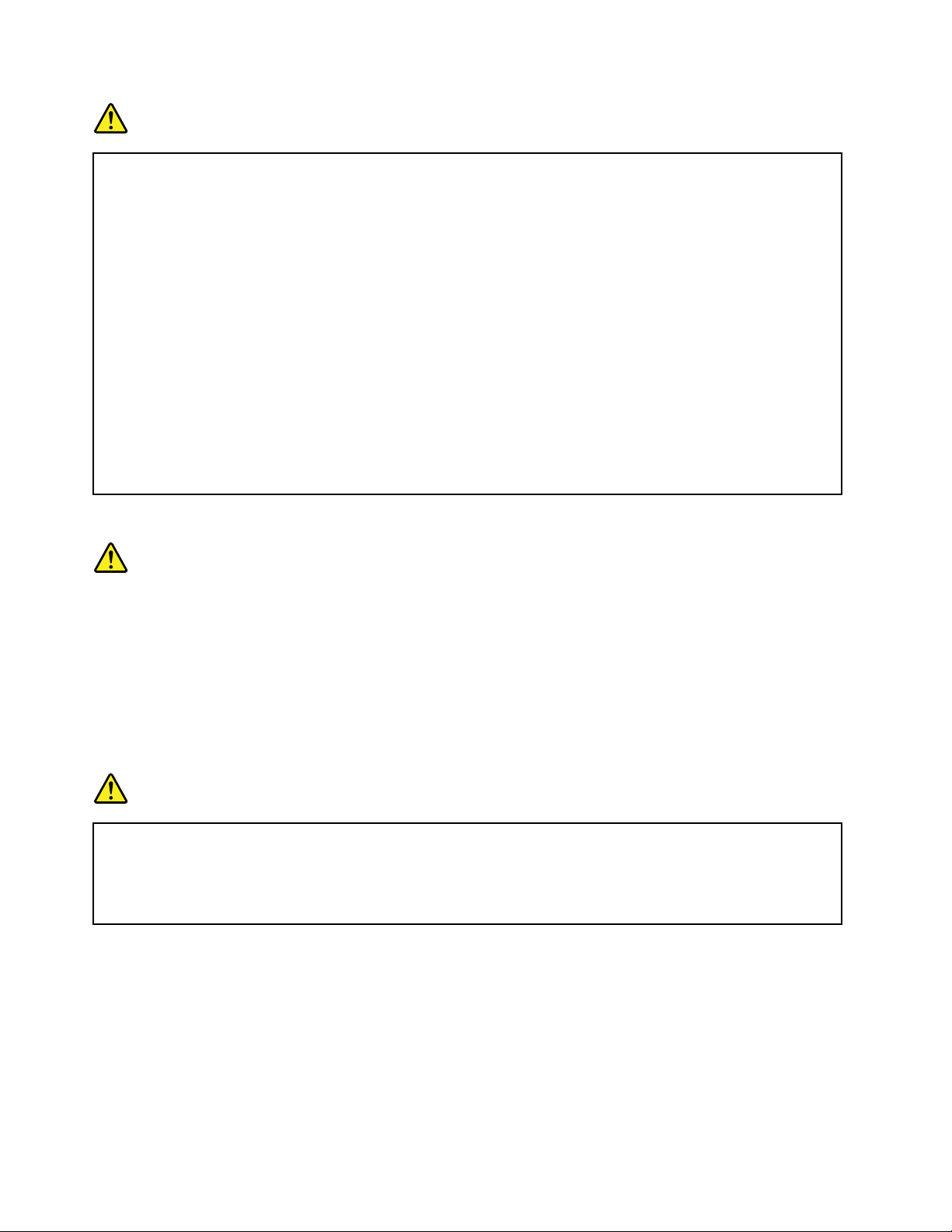
ОПАСНОСТ
Приинсталиране,местенеилиотваряненакапаканатозипродуктилисвързанитекъмнего
устройства,свързвайтеиразкачайтекабелите,кактоеуказановпроцедуритепо-долу.
Задасвържете:
1.Изключетевсичко.
2.Първосвържетевсичкикабеликъм
устройствата.
3.Свържетекабелитезаданникъм
съединителите.
4.Включетезахранващитекабеливконтактите.
5.Включетеустройствата.
Задаизключите:
1.Изключетевсичко.
2.Първоизключетезахранващитекабелиот
контактите.
3.Откачетекабелитезаданниотсъединителите.
4.Откачетевсичкикабелиотустройствата.
Захранващияткабелтрябвадабъдеизключенотнастеннияконтактилирозетка,предидасе
инсталиратвсякаквидругиелектрическикабели,свързаникъмкомпютъра.
Захранващияткабелможедабъдеповторносвързансконтактасамоследкатовсички
останалиелектрическикабелисабилисвързаникъмкомпютъра.
Изявлениезасъответствиеналазера
ПРЕДУПРЕЖДЕНИЕ:
Когатосаинсталиранилазернипродукти(напримерCD-ROM,DVDустройства,устройства,
работещисоптичнивлакнаилипредаватели),вземетепредвидследното:
•Несваляйтекапаците.Свалянетонакапацитеналазернияпродукт,можедадоведедо
излаганенаопаснолазернолъчение.Въввътрешносттанаустройствотонямачасти,които
даизискватобслужване.
•Използванетонаорганизауправлениеилиорганизанастройкаилиизпълняванетона
действия,различниотпосоченитетук,можедадоведедоопасноизлаганеналъчение.
ОПАСНОСТ
НякоилазернипродуктисъдържатвграденлазерендиодотКлас3AилиКлас3B.Имайте
предвидописанотопо-долу:
Лазерноизлъчванеприотваряне.Негледайтедиректнокъмлъча,негонаблюдаватес
оптичниуредииизбягвайтедасеподлагатепряконанего.
Забележказадисплейстечникристали(LCD)
ПРЕДУПРЕЖДЕНИЕ:
LCDдисплеятенаправенотстъклоигруботоборавенеилиизпусканенакомпютъраможеда
доведедосчупванетонаLCDдисплея.АкоLCDдисплеятсесчупи,итечностотвътрешността
мупопадневочитевиилипоръцетеви,незабавноизмийтезасегнатитеобластисводав
продължениенапоне15минути;акоследизмиванетоиманякаквисимптоми,потърсете
медицинскапомощ.
xivРъководствотозапотребителя
Page 17
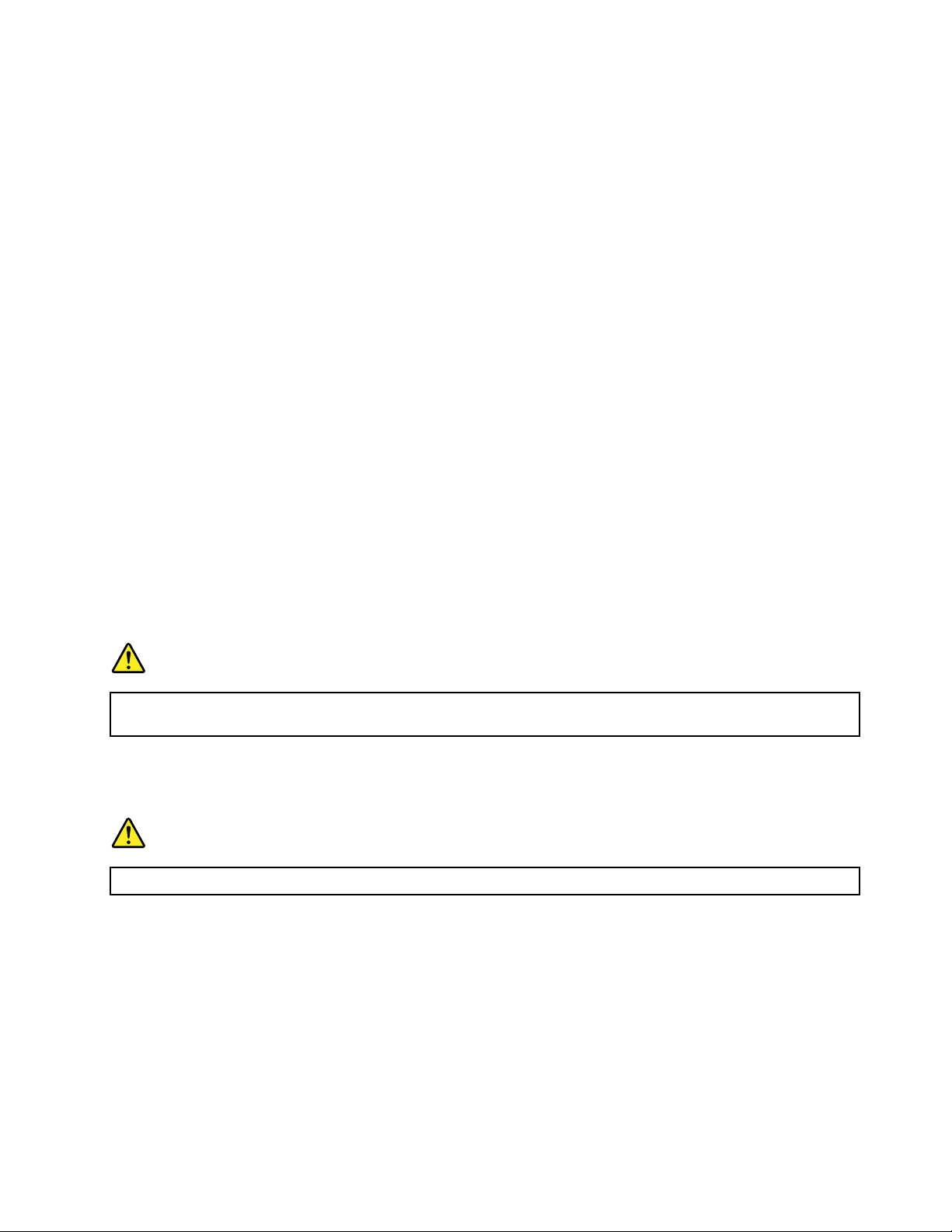
Забележка:Запродуктисфлуоресцентнилампи,съдържащиживак(например,различниот
LED),флуоресцентнаталампавдисплеястечникристали(LCD)съдържаживак;изхвърляйтев
съответствиесместните,държавниилифедералнизакони.
Използваненаслушалки
Акокомпютърътвиимаедновременносъединителизаслушалкииаудиоизход,винагиизползвайте
съединителязаслушалкизаслушалките(ощенаричанигарнитура).
ПРЕДУПРЕЖДЕНИЕ:
Прекомернотозвуковоналяганеотслушалкиможедапричинизагубанаслух.Настройването
наеквалайзъранамаксимумувеличаваизходнияволтажнаслушалкитеинивотоназвуковото
налягане.Следователно,задазащититеслухаси,настройтееквалайзъранаподходящониво.
Прекомернатаупотребанаслушалкизапродължителенпериодотвремепривисокасиланазвука
можедаеопасна,акоизходътнаслушалкитенесъответстванаспецификациитенаEN50332-2.
СъединителятнаизходзаслушалкинавашиякомпютърсъответстванаEN50332-2,подклауза
7.ТазиспецификацияограничавамаксималнотошироколентоводействителноизходноRMS
напрежениенавашиякомпютърдо150mV.Задасепредпазитеотзагубанаслух,уверетесе,
чеизползванитеотвасслушалкисъщоотговарятнаEN50332-2(ограничениянаклауза7)за
широколентовохарактернонапрежениеот75mV.Употребатанаслушалки,коитонесъответстватна
EN50332-2,можедабъдеопаснапорадиизвънредниниваназвуковотоналягане.
АковашиятLenovoкомпютърседоставяокомплектовансъсслушалкивпакета,комбинациятаот
слушалкитеикомпютъравечесъответстванаспецификациитенаEN50332-1.Акосеизползват
различнислушалки,уверетесе,четесъответстватнаEN50332-1(Клауза6.5Стойностина
ограничения).Употребатанаслушалки,коитонесъответстватнаEN50332-1,можедабъдеопасна
порадиизвънредниниваназвуковотоналягане.
Допълнителнаинформациязабезопасност
ОПАСНОСТ
Пластмасовитеторбичкимогатдабъдатопасни.Пазетепластмасовитеторбичкидалечот
бебетаидеца,задаизбегнетеопасносттаотзадушаване.
Забележказапотребителинатаблетниперсоналникомпютри
ЗабележказабезопасностзапотребителитевАвстралия
ОПАСНОСТ
Несвързвайтетелефонналиния,докатоизползватережиманатаблет.
ЗабележказапотребителитевСАЩ
Многопродуктииаксесоаризаперсоналникомпютрисъдържаткабелиилижици,катонапример
захранващикабелииликабелизасвързваненааксесоаркъмперсоналенкомпютър.Акотози
продуктиматакъвкабелилижица,следнотопредупреждениееприложимо:
ПРЕДУПРЕЖДЕНИЕ:Боравенетоскабеланатозипродуктиликабели,свързаниспродаванитес
тозипродуктаксесоари,щевиизложинаконтактсолово,вещество,признатовщатаКалифорнияза
причиняващорак,родилниуврежданияилидругиврединавъзпроизводителнатасистема.Измийте
ръцетеследработа.
©CopyrightLenovo2012
xv
Page 18
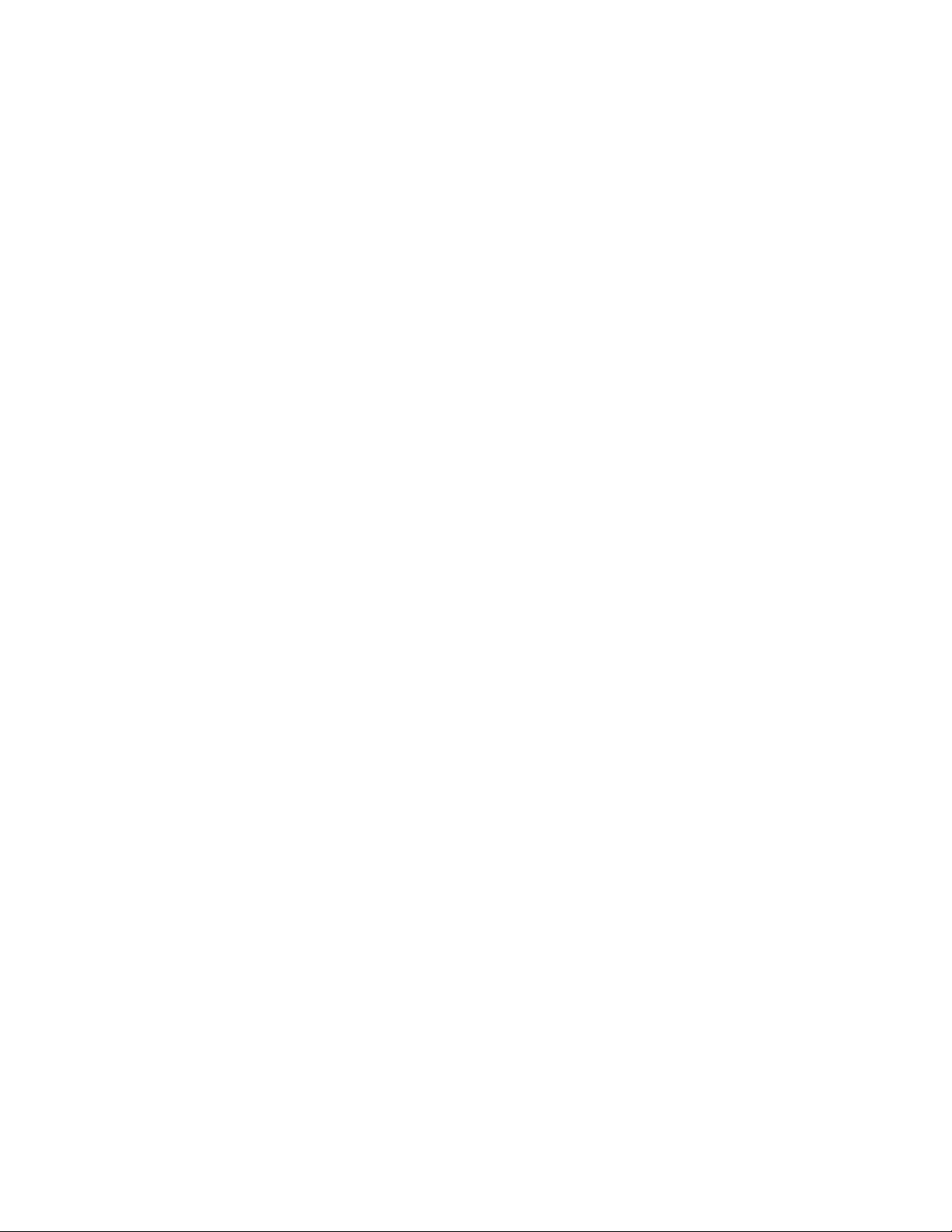
Запазететезиинструкции.
xviРъководствотозапотребителя
Page 19
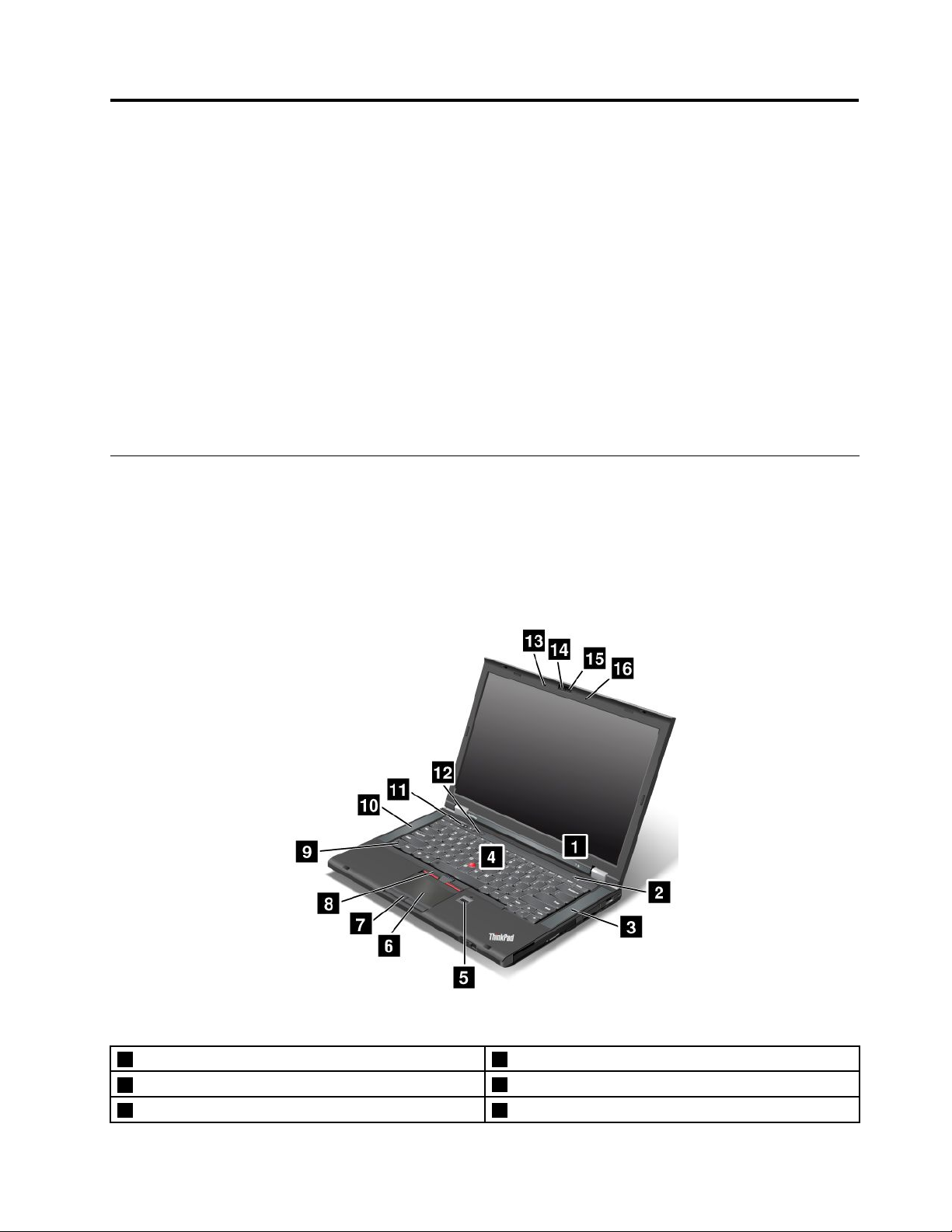
Глава1.Общпрегледнапродукта
Втазиглавасепредоставяинформациязаместоположениетонасъединителите,местоположението
наважниетикетисинформациязапродукта,характеристикитенакомпютъра,спецификациите,
работнатасредаипредварителноинсталиранитетехнологииThinkVantage
Тазиглавасъдържаследнитетеми:
•“Намираненаорганитезауправление,съединителитеииндикаторите”настраница1
•“Намираненаважнаинформациязапродукта”настраница10
•“Компоненти”настраница12
•“Спецификации”настраница14
•“Работнасреда”настраница14
•“ПрограминаLenovo”настраница15
Намираненаорганитезауправление,съединителитеииндикаторите
Втозиразделсапредставенихардуернитехарактеристикинакомпютъра,задаполучитеосновната
информация,коятощевиенеобходима,задазапочнетедаизползватекомпютъра.
Изгледотпред
®
идругсофтуер.
Фигура1.ИзгледотпреднаThinkPadT430иT430i
1Индикаторизасъстоянието2Бутонназахранване
3Вграденистереовисокоговорители(отдясно)
5Четецнапръстовиотпечатъци6Чувствителнаповърхност
©CopyrightLenovo2012
4ПоказалкаTrackPoint
®
1
Page 20
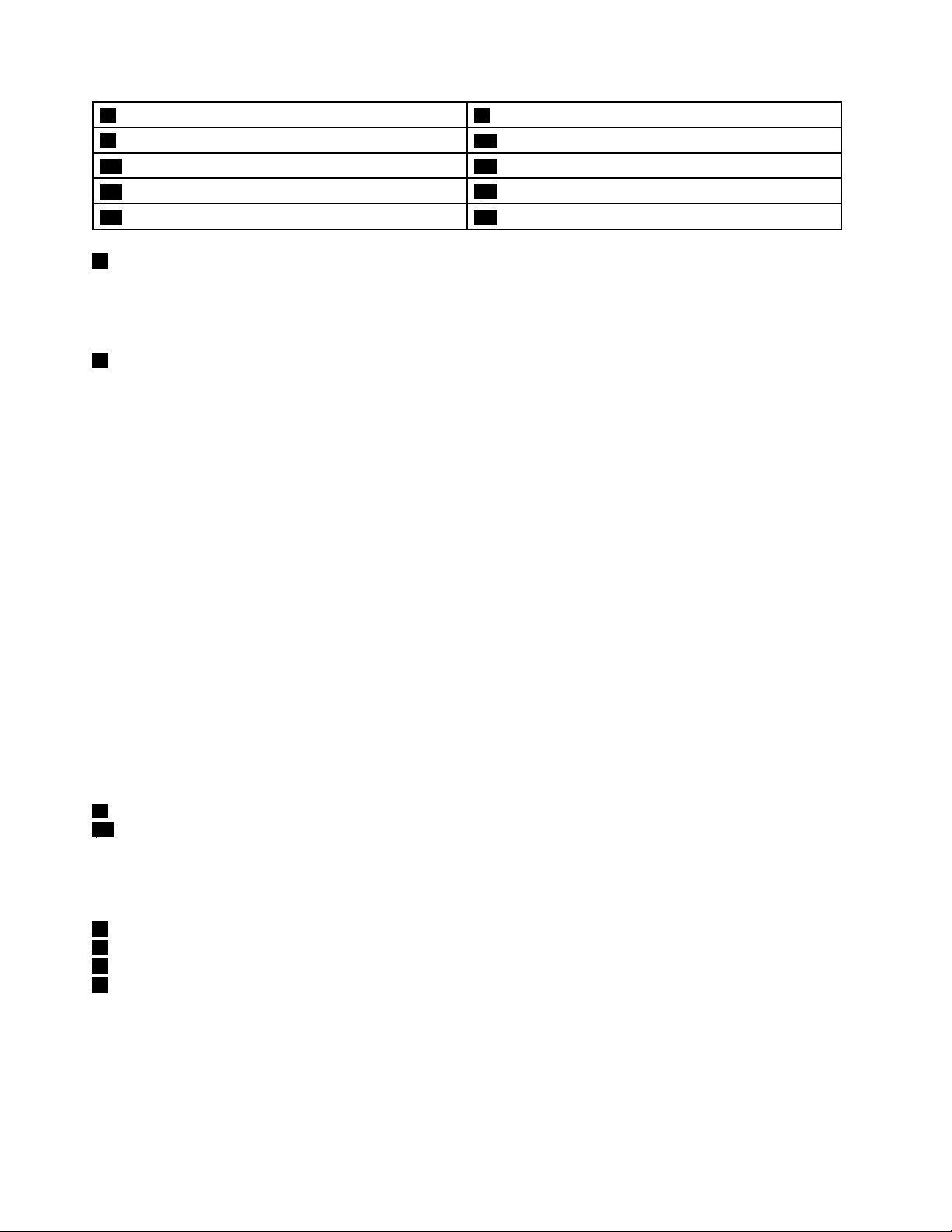
7Бутониначувствителнатаповърхност8БутониTrackPoint
9КлавишFn
11Бутонизауправлениенасилатаназвука12Черенбутон
13Вграденмикрофон(отляво)
15ОсветлениеThinkLight
1Индикаторизасъстояние
®
10Вграденистереовисокоговорители(отляво)
14Вграденакамера
16Вграденмикрофон(отдясно)
Компютърътвиеснабденсняколкоиндикаторазасъстояние.Заподробнаинформацияотносно
местоположениетоизначениетонавсекииндикаторвж.“Индикаторизасистемносъстояние”на
страница9.
2Бутонназахранване
Използвайтебутоназазахранването,задавключитекомпютъра.
Задаизключитекомпютъра,използвайтеопциятазаизключванеотменютоСтартвоперационна
системаWindows
®
7.ВоперационнасистемаWindows8преместетекурсоравдолниядесенъгъл
наекрана,задаизведетепрепратките.СледтоващракнетевърхуНастройки➙Захранване
➙Изключване.
Акокомпютърътнеотговаряинеможетедагоизключите,натиснетеизадръжтебутонана
захранванетозачетирисекундиилиповече.Акокомпютърътвсеощенеотговаря,отстранете
адаптеразапроменливтокибатерията,задарестартиратекомпютъра.
Можесъщотакадапрограмиратебутоназазахранването,такачедаможечрезнатисканенабутона
даизключитекомпютъраилидагопревключитеврежимназаспиванеилихибернация.Зацелта
трябвадапроменитенастройкитенапланазазахранване.Задаполучитедостъпдонастройките
напланазазахранване,направетеследното:
•ЗаWindows7:СтартирайтепрограматаPowerManagerищракнетевърхуразделаПланза
захранване.ЗаинструкцииотносностартиранетонапрограматаPowerManagerвж.“Достъпдо
програмитенаLenovoвоперационнатасистемаWindows7”настраница15
.
•ЗаWindows8:Щракнетевърхуиконатанасъстояниетонабатериятавобласттазауведомяване
наWindowsиследтоващракнетевърхуДопълнителниопциизазахранване➙Изборна
функциизабутонитезазахранване.
3Вграденстереовисокоговорител(отдясно)
10Вграденстереовисокоговорител(отляво)
Заподробностивж.“Бутонизасиланазвукаизаглушаване”настраница25
.
UltraNav
4ПоказалкаTrackPoint
6Чувствителнаповърхност
7Бутониначувствителнатаповърхност
8БутониTrackPoint
®
посочващоустройство
КлавиатуратавключвауникалнотоUltraNavпосочващоустройствонаLenovo.Посочването,
избиранетоиплъзванетосачастотединисъщипроцес,койтоможетедаизвършвате,безда
преместватепръститесиотпозициязавъвеждане.
2Ръководствотозапотребителя
Page 21
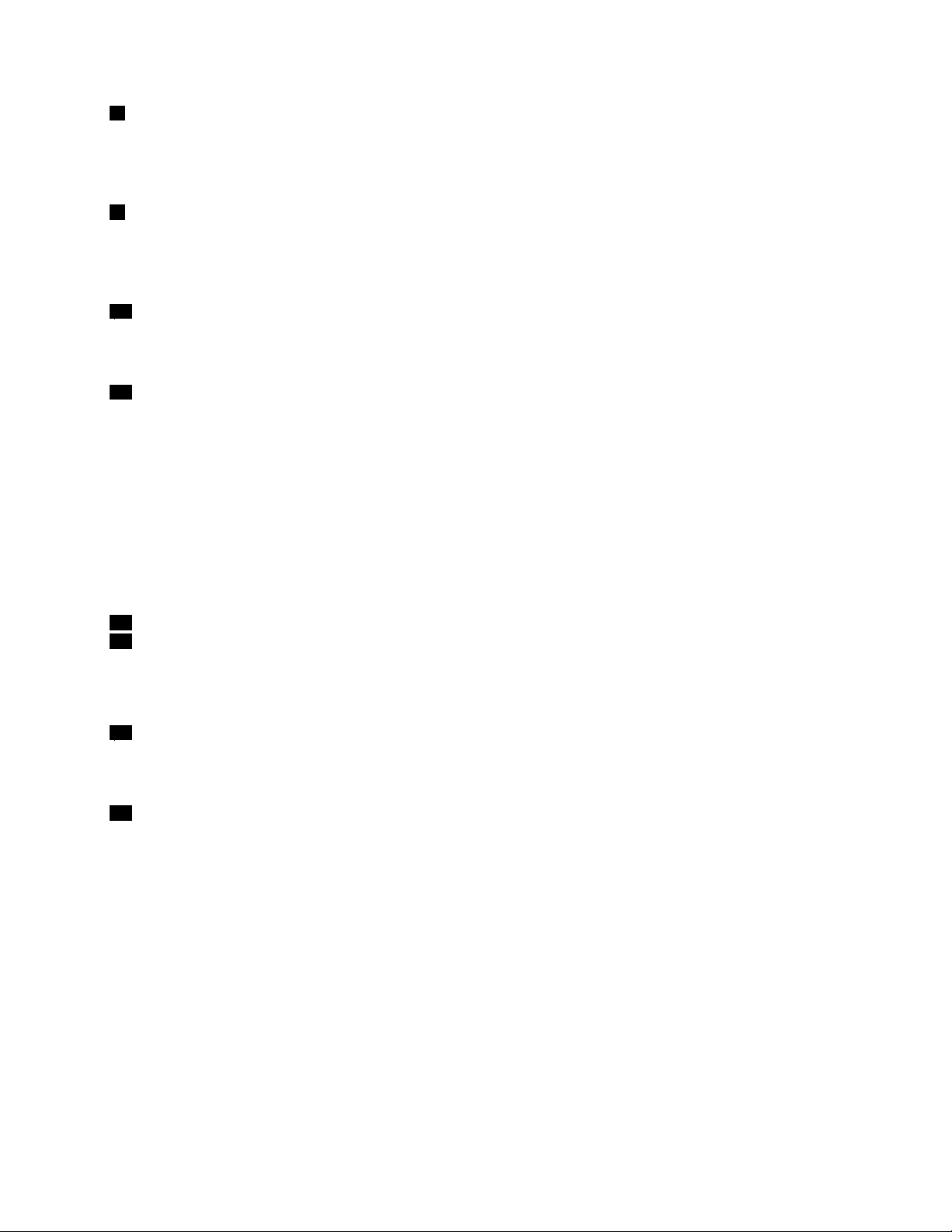
5Четецнапръстовиотпечатъци
Някоимоделиразполагатсчетецзапръстовиотпечатъци.Технологиятазаразпознаванена
пръстовиотпечатъцивидававъзможностдаизползватепръстовиясиотпечатъкзастартиранена
компютъраивлизаневпрограматаThinkPadSetupиливоперационнатасистемаWindows
9КлавишFn
ИзползвайтеклавишаFn,задасевъзползватеотфункционалнитеклавишинаThinkPad
®
.
®
,като
напримервключваненаосветлениетоThinkLight,заключваненакомпютъра,управлениена
безжичнитевръзкиит.н.
11Бутонизауправлениенасилатаназвука
Вграденитебутонизауправлениенасилатаназвукапозволяватбързонастройваненасилатана
звука,заглушаваненависокоговорителитеилизаглушаваненамикрофонитенакомпютъра.
12Черенбутон
Когатооперационнатасистемаработинормално,натиснетечерниябутон,задастартирате
програматаSimpleTapвоперационнасистемаWindows7илипрограматаLenovoPCDeviceExperience
воперационнасистемаWindows8.
АкоизползватеоперационнасистемаWindows7,можесъщотакадаизползватетозибутон
запрекъсваненастартоватапоследователностнакомпютъра,задастартиратеработното
пространствонаRescueandRecovery®.ЗадостъпдоработнотопространствонаRescueand
Recoveryвключетекомпютъраинатиснететозибутон,когатонаекранасепокажелоготона
ThinkPad.ЗаповечеинформацияотносноRescueandRecoveryвж.“Използваненаработното
пространствонаRescueandRecovery”настраница71
.
13Вграденмикрофон(отляво)
16Вграденмикрофон(отдясно)
Вграденитемикрофониулавятзвукиговор,когатосеизползватсприложнапрограмасвъзможност
заработасаудио.
14Вграденакамера
Някоимоделиразполагатсвграденакамера.Използвайтекамератазазаснеманенаснимкиили
провежданенавидеоразговори.
15ОсветлениеThinkLight
ОсветлениетоThinkLightвипозволявадаизползваткомпютърасиприпо-слабоосветление.Зада
включитеосветлениетоThinkLight,натиснетезаедноклавишаFnиклавишазаинтервал.Зада
гоизключите,натиснетеотновокомбинацията.
ПРЕДУПРЕЖДЕНИЕ:
Неизползвайтекомпютърапритъмниусловиязадългипериоди.Товаелошозавашетозрение.
Глава1.Общпрегледнапродукта3
Page 22
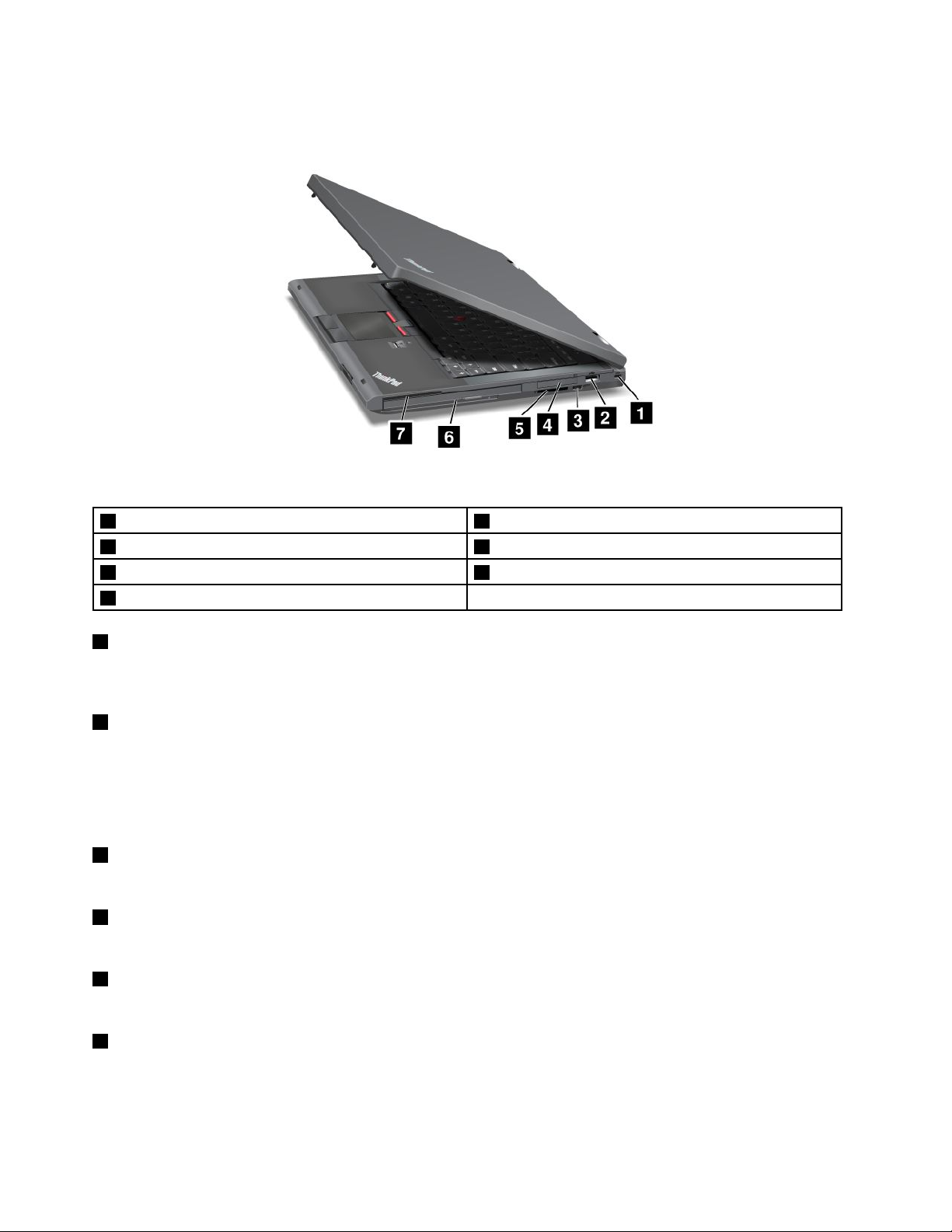
Изгледотдясно
Фигура2.ИзгледотдяснонаThinkPadT430иT430i
1Защитнаключалка2USB2.0съединител
3Безжиченрадиопревключвател
5Гнездозачетецнакартовиносители
7Гнездозасмарткарта
4ГнездозаExpressCard
6ГнездоSerialUltrabay™Enhanced
1Защитнаключалка
Закупетезащитнакабелнаключалка,коятодапасванатозиотворзаключ,задазаключвате
компютъракъмнеподвиженпредметсцелпредпазваненакомпютъраоткражба.
2USB2.0съединител
USB2.0съединителятсеизползвазасвързваненаустройства,съвместимисUSBинтерфейс,като
напримерUSBпринтерилицифровфотоапарат.
Забележка:ПриприкрепваненаUSBкабелкъмсъединителясеуверете,чезнакътзаUSBеот
горнатастрана.Впротивенслучайсъединителятможедасеповреди.
3Безжиченрадиопревключвател
Използвайтетозипревключвател,задавключватеилиизключватебързовсичкибезжичнивръзки.
4ГнездозаExpressCard
ВашияткомпютърразполагасгнездозаExpressCardсширина34мм.
5Гнездозачетецнакартовиносители
Взависимостотмоделавашияткомпютърможедаимагнездозачетецнакартовиносители.
6ГнездоSerialUltrabayEnhanced
ВашияткомпютърразполагасгнездозаSerialUltrabayEnhancedустройства.Някоимоделиимат
инсталиранооптичнодисковоустройствовгнездото.Заопределенимоделисеинсталира9,5мм
твърддискпрезThinkPad12,7ммSerialHardDriveBayAdapterIII.
4Ръководствотозапотребителя
Page 23
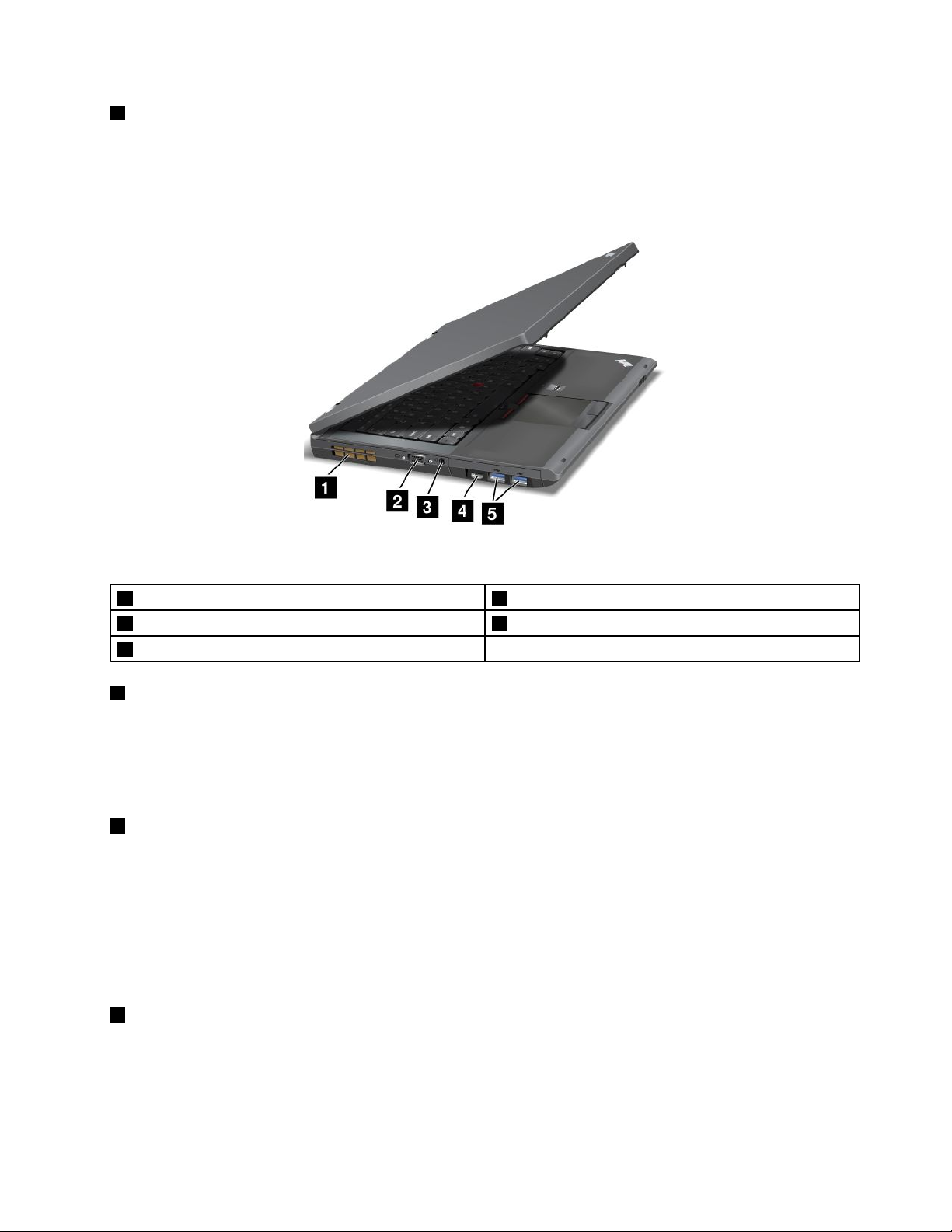
7Гнездозасмарткарта
Някоимоделиразполагатсгнездозасмарткарта.
Изгледотляво
Фигура3.ИзгледотлявонаThinkPadT430иT430i
1Отворизавентилация(отляво)2Съединителзамонитор
3Комбиниранаудиокуплунг
5USB3.0съединители
1Отворизавентилация(отляво)
4СъединителMiniDisplayPort
Вътрешниятвентилаториотворитезавентилацияпозволяватнавъздухадациркулиравкомпютъра
идаохладицентралнияпроцесор.
Забележка:Задапредотвратитевъзпрепятстванетонавъздушнатаструя,непоставяйтепредмети
предвентилатора.
2Съединителзамонитор
Можетедасвържетевъншенмониторилипроекторкъмкомпютъра,задапрегледате
производителносттанакомпютъра.
Забележка:Акостезакачиликомпютъразарепликаторнапортовеилидокингстанцияиизползвате
съединителзамонитор,използвайтесъединителязамониторанарепликаторанапортовеили
докингстанцията,аненакомпютъра.
Заподробностивж.“Свързваненавъншенмонитор”настраница40
3Комбиниранаудиокуплунг
.
Задаслушатезвукаоткомпютъра,свържетеслушалкис3,5мм4-полюсенжаккъмкомбинирания
аудиокуплунг.
Забележки:
Глава1.Общпрегледнапродукта5
Page 24
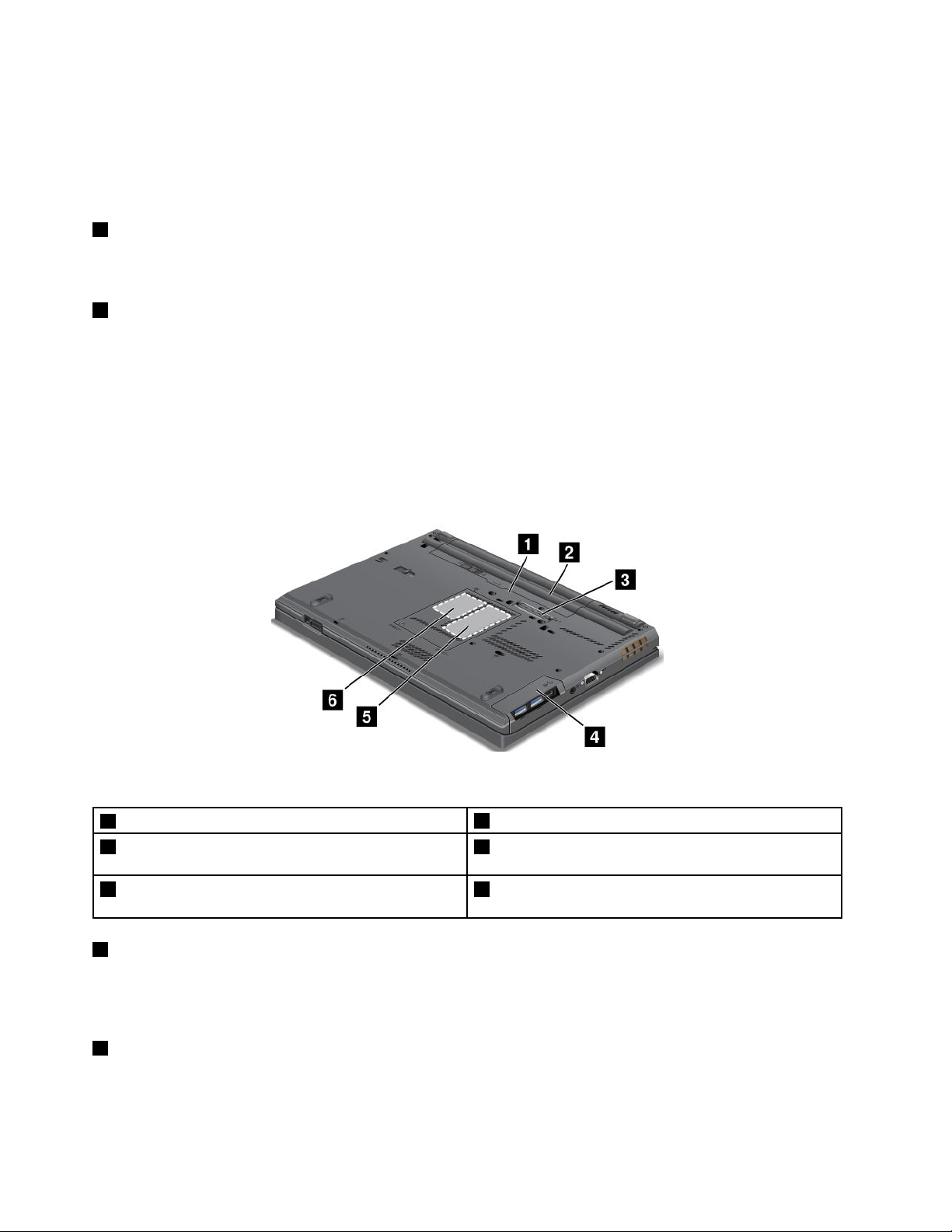
•Акоизползватеслушалкисфункционаленпревключвател,катонапримерслушалкизамобилно
цифровоустройствоiPhone
®
,ненатискайтетозипревключвателповременаизползванена
слушалките.Акогонатиснете,микрофонътнаслушалкитещеседеактивира,авместонегощесе
активиратвграденитевкомпютърамикрофони.
•Комбинираниятаудиокуплунгнеподдържаобикновенмикрофон.
4СъединителMiniDisplayPort
ИзползвайтеMiniDisplayPortсъединителя,задасвържетекомпютъракъмсъвместимпроектор,
външенмониториливисокодетайлентелевизор.
5USB3.0съединители
USB3.0съединителитесеизползватзасвързваненаустройства,съвместимисUSBинтерфейс,като
напримерUSBпринтерилицифровфотоапарат.
Забележка:ФункциятаUSB3.0работисамовоперационнатасистемаWindows7.Акоизползвате
другаоперационнатасистемаWindowsвместоWindows7,съединителятработикатоUSB2.0
съединител.
Изгледотдолу
Фигура4.ИзгледотдолунаThinkPadT430иT430i
1ГнездозаSIMкарта
3Съединителзарепликаторнапортовеилидокинг
станция
5Гнездозанадстройваненапаметта6ГнездозаPCIExpressMiniCardкартизабезжична
1ГнездозаSIMкарта
2Батерия
4ТвърддискилиSSDустройство
WANкартаилиmSATASSDустройство
АкокомпютърътвиразполагасфункциязабезжичнаWANвръзка,тойможедаизискваSubscriber
IdenticationModule(SIM)картазаосъществяваненабезжичниWANвръзки.Взависимостот
странатанадоставкаSIMкартатавечеможедаепоставенавгнездотозаSIMкарти.
2Батерия
Използвайтекомпютърасъсзахранванеотбатерията,когатоняматедостъпдопроменливотоково
захранване.
6Ръководствотозапотребителя
Page 25
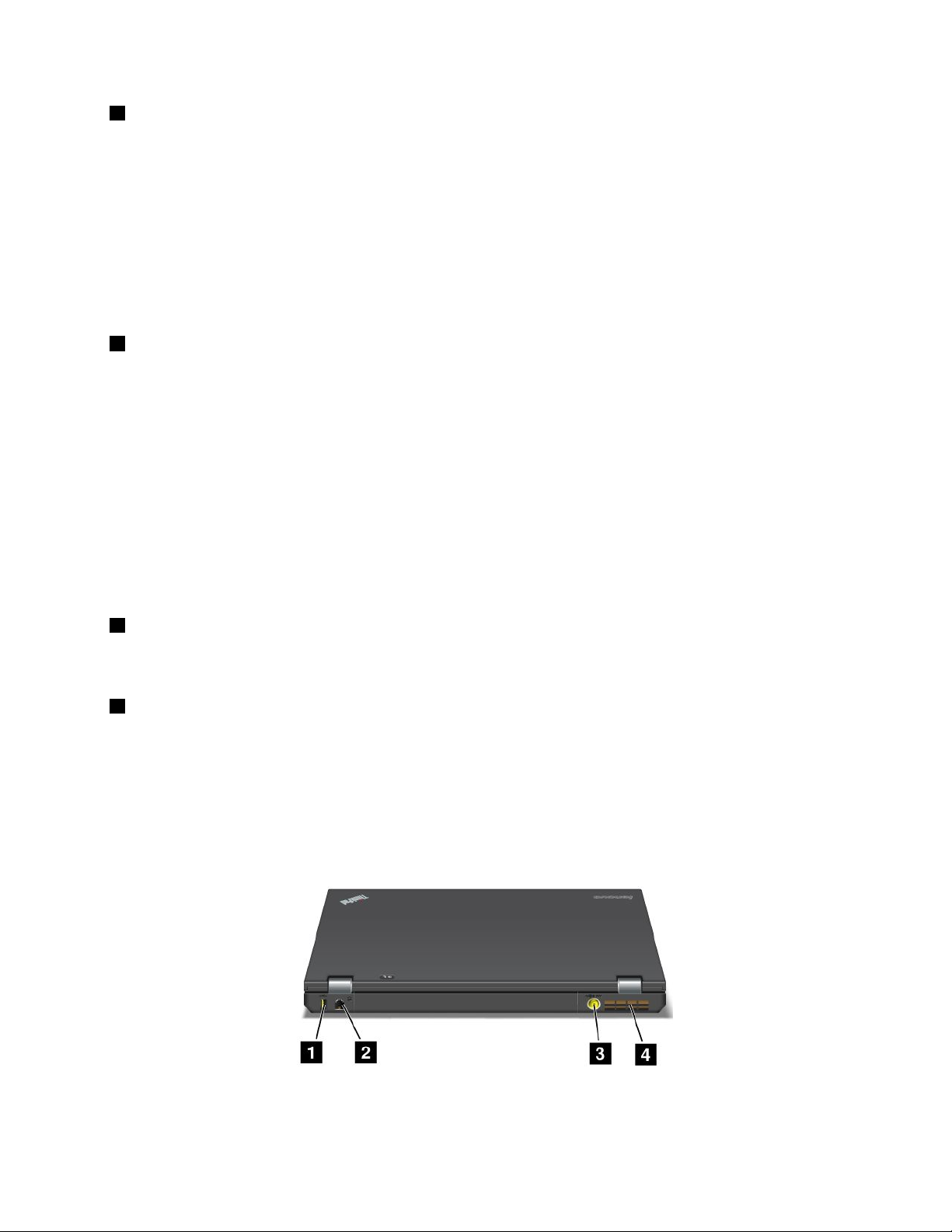
3Съединителзарепликаторнапортовеилидокингстанция
Взависимостотмоделитекомпютърътможедаподдържаединотследнитерепликаторинапортове
илидокингстанции:
•ThinkPadPortReplicatorSeries3
•ThinkPadMiniDockSeries3
•ThinkPadMiniDockPlusSeries3
•ThinkPadMiniDockPlusforMobileWorkstationsSeries3(170W)
Свържетекомпютърасикъмподдържанатадокингстанция,задаувеличитевъзможноститена
компютъра,когатостевофисаилиудома.
4ТвърддискилиSSDустройство
Взависимостотмоделите,компютърътможедаразполагаствърддисксвисоккапацитети
възможностизанадстройванеотпотребителя,койтоотговарянаразличниизискваниязамясто
засъхранение.
Акожелаете,можетедазакупитедругтвърддискидагоинсталиратевгнездотоSerialUltrabay
Enhanced.
НякоимоделиразполагатсSSDустройствозасъхранениенаданни,коетоправикомпютърапо-лек,
по-малъкипо-бърз.
Забележка:Скритиятслужебендялепричинатадаимапо-малкосвободномястооточакваното
натвърдиядискилиSSDустройството.Тованамаляваненамястотоеощепо-осезаемоприSSD
устройството,тъйкатотоеспо-малъккапацитет.
5Гнездозанадстройваненапаметта
Можетедаувеличитеобеманапаметвкомпютъра,катоинсталиратемодулпаметвгнездотоза
надгражданенапаметта.МодулитепаметсеналичникатоопцииотLenovo.
6ГнездозаPCIExpressMiniCardкартизабезжичнаWANкартаилиmSAT ASSDустройство
Възможноекомпютърътдаразполагаскартазабезжичнаразширенамрежа(WAN),инсталиранав
гнездотозакартаPCIExpressMiniCard,забезжичниWANвръзки.
НанякоимоделиевъзможнодаеинсталираноmSAT ASSDустройствовместобезжичнаWANкарта.
Изгледотзад
Фигура5.ИзгледотзаднаThinkPadT430иT430i.
Глава1.Общпрегледнапродукта7
Page 26
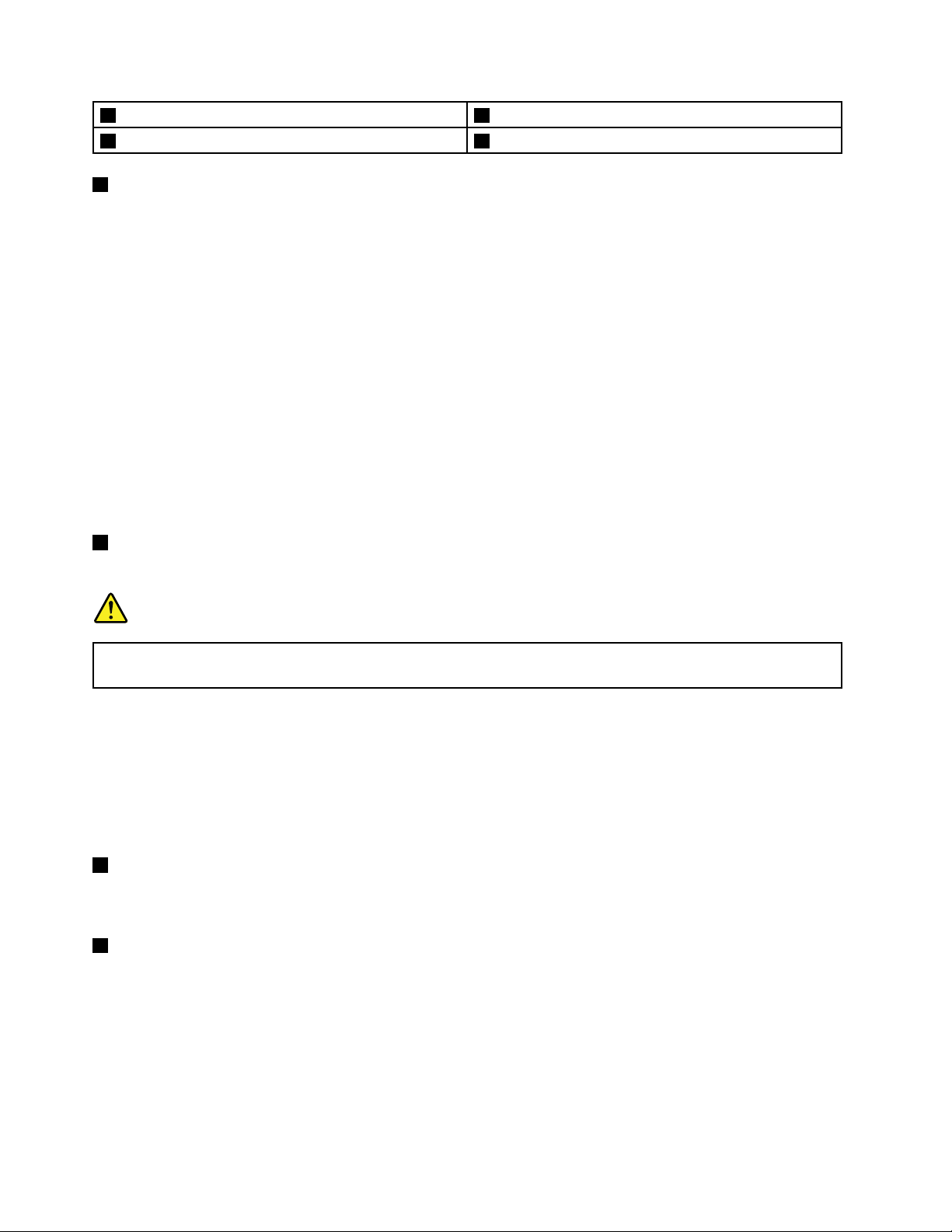
1AlwaysOnUSBсъединител
3Куплунгзазахранване
1AlwaysOnUSBсъединител
2Ethernetсъединител
4Отворизавентилация(отзад)
ПоподразбиранеAlwaysOnUSB2.0съединителятвидававъзможностдазареждатенякои
устройства,катонапримерiPod
®
исмартфониiPhoneиBlackBerry®,дорикогатокомпютърътви
еврежимназаспиване(готовност).
Акоискатедазаредитетезиустройства,когатокомпютърътеизключен,направетеследното:
1.Свържетекомпютъракъмзахранванеспроменливток.
2.ОтидетевThinkPadSetupиразрешетеAlwaysOnUSBChargeinoffmode.Заповече
информациявижте“МенюCong”настраница124
.
3.Направетеедноотследните:
•ЗаWindows7:СтартирайтепрограматаPowerManagerищракнетевърхуразделаОбщи
настройкизазахранването.СледтовапоставетеотметкавквадратчетоРазрешиAlwaysOn
USB.
•ЗаWindows8:НатиснетеклавишаWindows,задаотидетенастартовияекран.Щракнете
върхуLenovoSettings➙Power.СледтовапоставетеотметкавквадратчетоРазреши,когато
компютърътеизключен.
2Ethernetсъединител
СвържетекомпютъракъмLANспомощтанаEthernetсъединителя.
ОПАСНОСТ
Задаизбегнетерискаоттоковудар,несвързвайтетелефонниякабелкъмсъединителяза
Ethernet.КъмтозисъединителможетедасвързватесамоEthernetкабел.
Дваиндикатора(вгорнатачастотдясноиотлявонасъединителя)показватсъстояниетонамрежовата
връзка.КогатокомпютърътсесвържесдаденаLANмрежаиеналичнасесиясмрежата,горниятляв
индикаторсветивзелено.Докатосепрехвърлятданни,индикаторътгоревдяснопримигвавжълто.
Забележка:Акостезакачиликомпютъразарепликаторнапортовеилидокингстанция,зада
сесвържетекъмLANизползвайтеEthernetсъединителянарепликаторанапортовеилидокинг
станцията,анетозинакомпютъра.
3Куплунгзазахранване
Свържетеадаптеразапроменливтоккъмкуплунгазазахранваненакомпютъра,задасепредостави
променливотоковозахранваненакомпютъраидасезаредибатерията.
4Отворизавентилация(отзад)
Вътрешниятвентилаториотворитезавентилацияпозволяватнавъздухадациркулиравкомпютъра
идаохладицентралнияпроцесор.
Забележка:Задапредотвратитевъзпрепятстванетонавъздушнатаструя,непоставяйтепредмети
предвентилатора.
8Ръководствотозапотребителя
Page 27
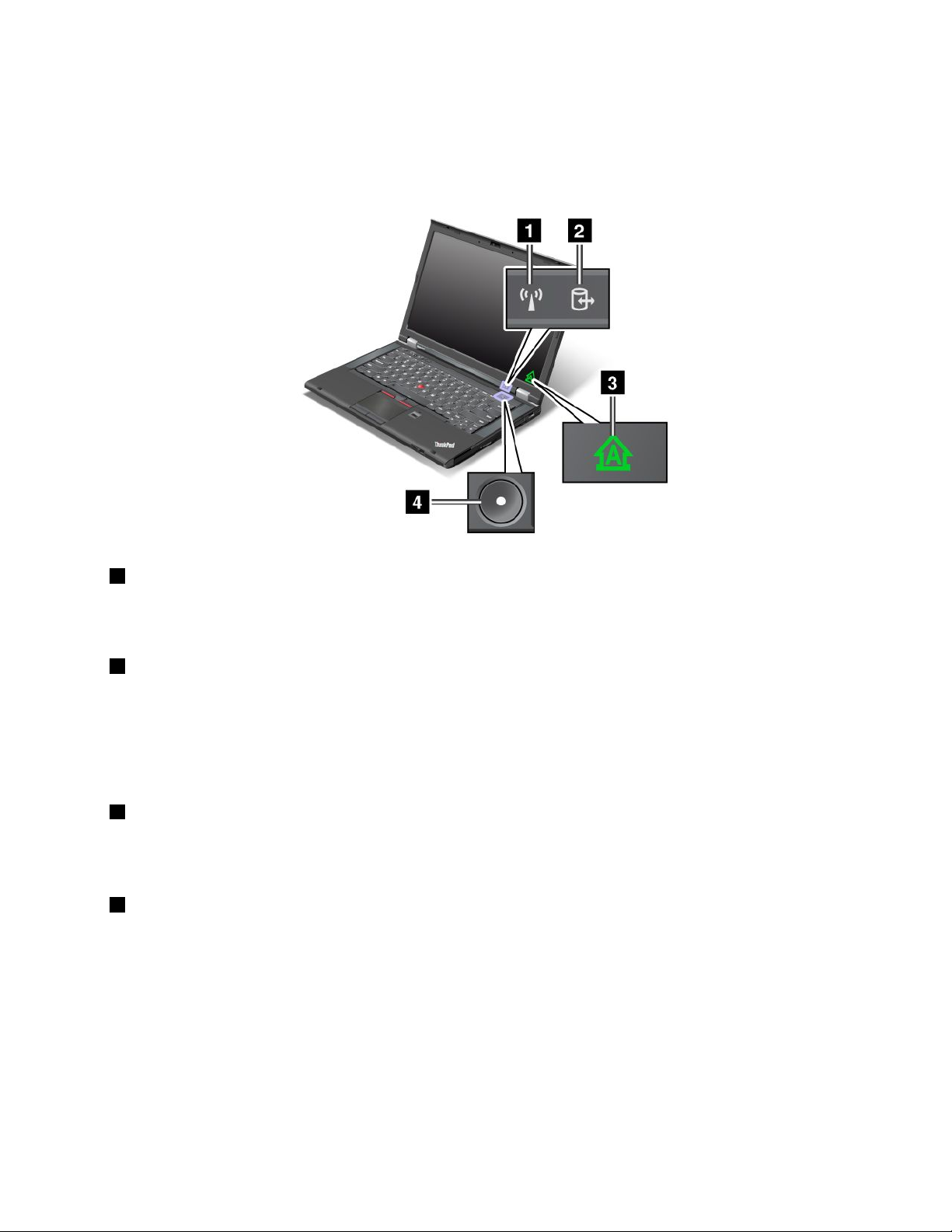
Индикаторизасъстоянието
Вашияткомпютърразполагасиндикаторизасъстояниетонасистематаииндикаторизасъстоянието
назахранването.Индикаторитезасъстояниетопоказваттекущотосъстояниенакомпютъра.
Индикаторизасистемносъстояние
1ИндикаторзасъстояниетонабезжичнаLAN/WAN/WiMAX/Bluetoothвръзка
•Зелен:ФункциятазабезжичнаLAN,WAN,BluetoothилиWiMAXевключена.
•Изкл.:Устройстватазабезжичнатамрежасадеактивираниилибезжичноторадиоеизключено.
2Индикаторзасъстояниетонадостъпдоустройствата
Твърдиятдиск,SSDустройството,mSAT ASSDустройствотоиливторияттвърддисквгнездотоSerial
UltrabayEnhancedсеизползвазачетенеилиписаненаданни.
Забележка:Когатотозииндикатормига,недейтедапревключватекомпютъраврежимназаспиване,
дапремахватевториятвърддискилидаизключватекомпютъра.
3ИндикаторзаCapsLock
Когатоиндикаторътсвети,режимътCapsLockеактивиран.Можетедавъвеждатевсичкизнациот
азбуката(А-Я,A-Z)сглавнибукви,безданатискатеклавишаShift.
4Индикаторзасъстояниеназахранването
Бутонътзазахранванетосветивинагикогатокомпютърътевключен,мига,когатокомпютърътев
режимназаспиване,инесвети,когатокомпютърътеизключен.
Индикаторизасъстояниетоназахранване
Компютърътразполагасиндикаторизасъстояниетоназахранване,коитопоказватрежимана
захранване(заспиване,хибернацияилинормален),състояниетоназахранванетоспроменливтоки
състояниетонабатерията.По-долусапоказаниразположениетоизначениетонаиндикаторите.
Глава1.Общпрегледнапродукта9
Page 28
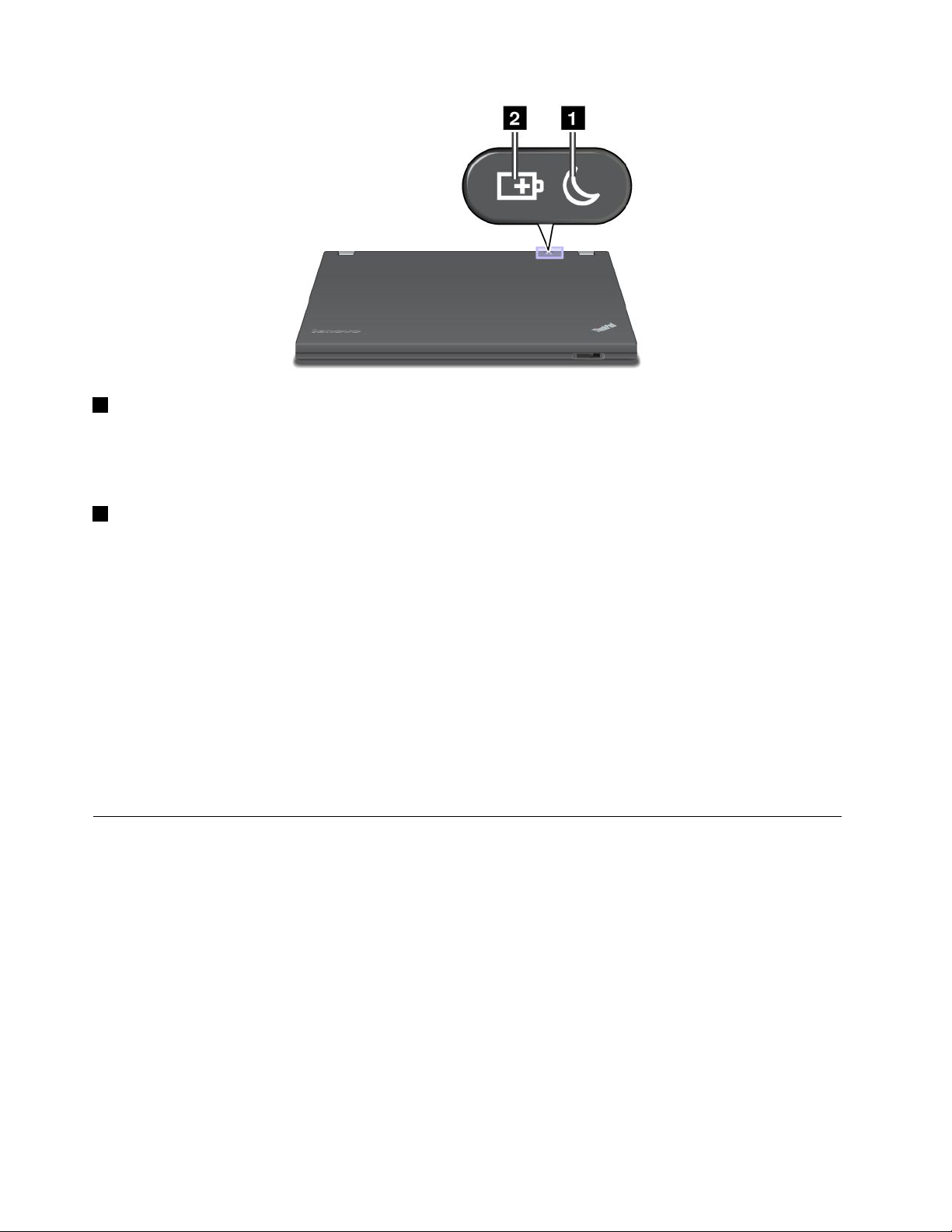
1Индикаторзасъстояниеназаспиване
•Зелен:Компютърътеврежимназаспиване.
•Примигващзелен:Компютърътпреминававрежимназаспиванеилихибернацияили
възобновяванормалнатасиработа.
2Индикаторзасъстояниетонабатерията
•Зелен:Нивотоназарядвбатериятае20%илиповече.
•Оранжев:Нивотоназарядвбатериятаемежду5%и20%.
•Бързомигащворанжево:Нивотоназаряднабатериятае5%илипо-малкоилибатериятасе
зарежда.
•Бавномигашоранжев:Батериятасезарежда.Когатонивотоназаряддостигнедо20%,
мигащиятцвятсепроменявзелен.
•Бавномигащвзелено:Нивотоназаряднабатериятаемежду20%и80%изареждането
продължава.Когатонивотоназарядвбатериятадостигнедо80%,индикаторътзасъстоянието
набатериятаспирадамига,нозарежданетоможедапродължи,докатозарядътнабатерията
достигне100%.
•Бързомигащоранжев:Сбатериятаевъзникналагрешка.
•Изкл.:Батериятаепремахнатаиликомпютърътеизключен.
Намираненаважнаинформациязапродукта
Втозиразделепредоставенаинформация,коятощевипомогнеданамеритеетикетастипаимодела
намашината,етикетасъссертификатитеFCCIDиICиетикетанасертификатазаавтентичност
(COA)наMicrosoft
®
.
Етикетзатипаимоделанамашината
Етикетътзатипаимоделанамашинатаидентифициракомпютъра.АкосесвържетесLenovo
запомощ,типътнамашинатаиномерътнамоделащепомогнатнатехницитепоподдръжкада
идентифицираткомпютъраидапредоставятнай-високонивонаобслужване.
10Ръководствотозапотребителя
Page 29
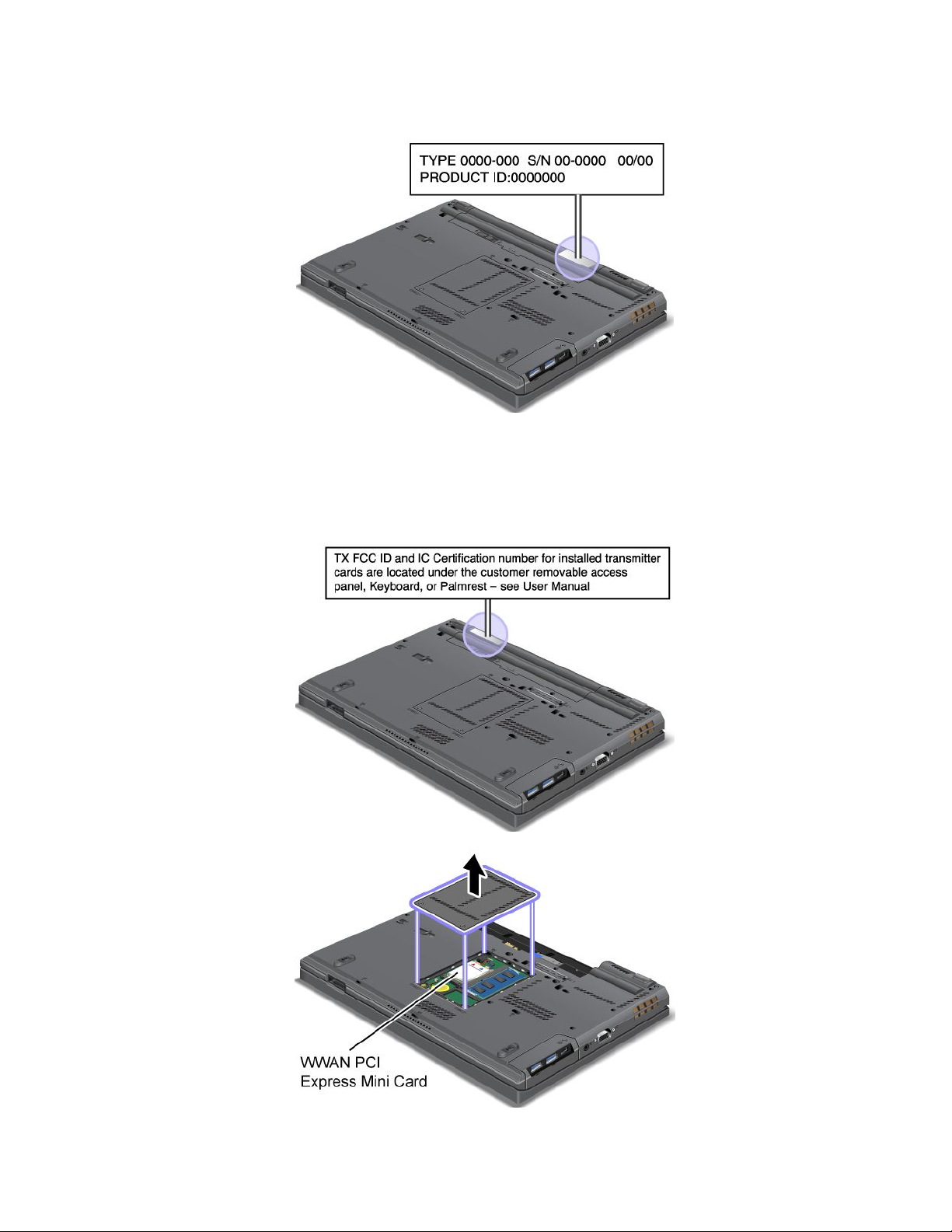
Можетедаоткриететипанамашинатаимоделанакомпютъранаетикета,кактоепоказанопо-долу:
ЕтикетсномернаFCCIDиICсертификация
ВприложениетонакомпютъранямапоказанномернаFCCIDилиICсертификациязаPCIExpress
MiniCard.ЕтикетътсномернаFCCIDиICсертификацияеприкрепеннакартата,инсталиранав
гнездотозаPCIExpressMiniCardнакомпютъра.
Глава1.Общпрегледнапродукта11
Page 30
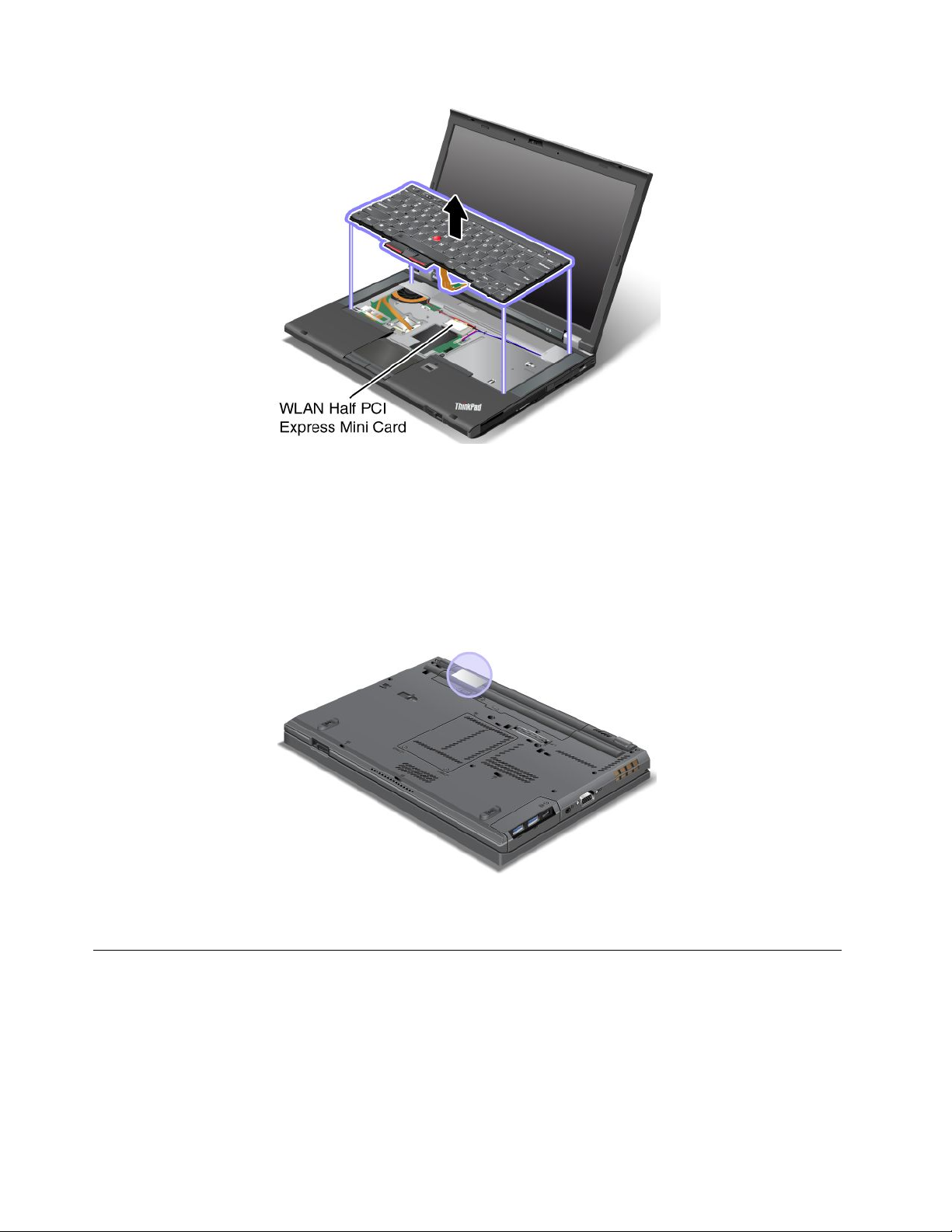
Етикетнасертификатазаавтентичност
ЕтикетътнасертификатазаавтентичностнаMicrosoftзапредварителноинсталиранаоперационна
системаеприкрепен.НатозиетикетеотпечатанаинформациязаИДнапродуктаипродуктовия
ключзавашиякомпютър.Запишетеситазиинформацияиясъхранявайтенасигурномясто.
Тезиномераможедасавинеобходимипристартираненакомпютъраилиприпреинсталиране
наоперационнатасистема.
СертификатътзаавтентичностнаWindowsнавашиякомпютърепоказанпо-долу:
Забележка:Етикетътнасертификатазаавтентичностсеотнасясамозакомпютриспредварително
инсталиранаоперационнасистемаWindows7.
Компоненти
Процесор
•Задапрегледатеинформациятазапроцесоранакомпютъра,изпълнетеедноотследните
действия:
–ЗаWindows7:ЩракнетевърхуСтартищракнетесдесенбутонвърхуКомпютър.Следтова
щракнетевърхуСвойства.
12Ръководствотозапотребителя
Page 31

–ЗаWindows8:Преместетекурсоравгорниядесенъгълиливдолниядесенъгълнаекрана,зада
изведетепрепратките.СледтоващракнетевърхуНастройки➙Информациязакомпютъра.
Памет
•Синхроннадинамичнапаметсъссвободендостъпиудвоеноравнищенаданни3(DDR3SDRAM)
Устройствозасъхранение
•2,5-инчовоSSDустройствоили2,5-инчовтвърддиск
Функциязапроизводителносттанасистемата
•mSATASSDустройство(нанякоимодели)
Дисплей
ЦветниятдисплейизползваTFTтехнология.
•Размер:14,0инча(355,6мм)
•Разделителнаспособност:
–LCD:До1600-на-900,взависимостотмодела
–Външенаналоговмонитор:До2048-на-1536,взависимостотмодела
–Външенцифровмонитор:До2536-на-1600,взависимостотмодела
•Управлениенаяркостта
•ОсветлениеThinkLight
•Интегриранакамера(нанякоимодели)
•Вграденмикрофон
Клавиатура
•6редовастандартнаклавиатураили6редоваклавиатурасподсветка(взависимостотмодела)
•84клавиша,85клавишаили89клавиша
•UltraNavпосочващоустройство(TrackPointпосочващоустройствоичувствителнаповърхност)
•Fnклавишнафункция
•Бутонизауправлениенасилатаназвука
•Бутонзазаглушаваненависокоговорителя
•Бутонзазаглушаваненамикрофона
Интерфейс
•Съединителизавъншенмонитор(VGAиMiniDisplayPort)
•Комбиниранаудиокуплунг
•ДваUSB3.0съединителя
•ЕдинUSB2.0съединител
•ЕдинAlwaysOnUSBсъединител
•RJ45Ethernetсъединител
•ГнездоSerialUltrabayEnhanced
•ГнездозаExpressCard
•Гнездозачетецнакартовиносители
Глава1.Общпрегледнапродукта13
Page 32

•Гнездозачетецнасмарткарти(нанякоимодели)
•Съединителзадокингстанция
Оптичноустройство
•MultiBurnerустройствоилиDVD-ROMустройство(взависимостотмодела)
Безжичнихарактеристики
•ИнтегриранабезжичнаLAN
•ИнтегриранBluetooth(нанякоимодели)
•ИнтегриранабезжичнаWAN(нанякоимодели)
•ИнтегриранWiMAX(нанякоимодели)
Функциязазащита
•Четецнапръстовотпечатък(нанякоимодели)
Спецификации
Размер
•Ширина:340,5мм(13,4инча)
•Дълбочина:232мм(9,13инча)
•Височина:29,5мм(1,16инча)
Отделяненатоплина
•65W(222Btu/hr)максимум,90W(307Btu/hr)максимум
Източникназахранване(адаптерзапроменливток)
•Синусоидалнонапрежениесчестота50до60Hz
•Входнооразмеряваненаадаптеразапроменливток:от100до240Vпроменливток,от50до60Hz
Батериенмодул
•Литиево-йонен(Li-Ion)батериенмодул
Животнабатерията
•Запроцентанаоставащотозахранваненабатериятавж.иконатанасъстояниетонабатериятав
лентатаназадачите.
Работнасреда
Втозиразделсепредоставяинформацияотносноработнатасреданавашиякомпютър.
Обкръжение:
•Максималнависочинабезхерметизация:3048м(10000фута)
•Температура
–Нависочинидо2438м(8000фута)
–Работна:от5,0°Cдо35,0°C(от41°Fдо95°F)
–Съхранение:от5,0°Cдо43,0°C(от41°Fдо109°F)
14Ръководствотозапотребителя
Page 33

–Нависочининад2438м(8000фута)
–Максималнатемператураприработавнехерметизиранасреда:31,3°C(88°F)
Забележка:Когатозареждатебатерийниямодул,температуратамутрябвадабъденай-малко
10°C(50°F).
•Относителнавлажност:
–Приработа:от8%до80%
–Съхранение:от5%до95%
Акоевъзможно,поставетекомпютъравивдобрепроветряванаисухаобластбезпрякоизлагане
наслънчевасветлина.
Дръжтеелектроуредите,катонапримервентилатор,радио,климатикимикровълновапечка,далеч
откомпютъра,тъйкатосилнитемагнитниполета,генерираниоттезиуреди,могатдаповредят
монитораиданнитенатвърдиядиск.
Непоставяйтепитиетавърхуилиблизодокомпютъраилидругисвързаниустройства.Аковърхуили
вкомпютъраилисвързаноустройствосеразлеетечност,можедавъзникнекъсосъединениеили
другаповреда.
Избягвайтехраненеилипушененадклавиатуратави.Частиците,коитопадатвклавиатурата,могат
дапричинятповреда.
ПрограминаLenovo
ВашияткомпютърсепредоставяспрограминаLenovo,коитовипомагатдаработитепо-лесно
ипо-защитено.ВзависимостотпредварителноинсталиранатаоперационнасистемаWindows,
програмитеможедасеразличават.
Заданаучитеповечеотноснопрограмитеидругикомпютърнирешения,предоставениотLenovo,
отидетенаадресhttp://www.lenovo.com/support.
ДостъпдопрограмитенаLenovoвоперационнатасистемаWindows 7
ВоперационнасистемаWindows7можедаосъществяватедостъпдопрограминаLenovoиличрез
програматаLenovoThinkVantageTools,илиотконтролнияпанел.
ОтваряненапрограминаLenovoотпрограматаLenovoThinkVantageTools
ЗадаполучитедостъпдопрограминаLenovoотпрограматаLenovoThinkVantageTools,щракнете
върхуСтарт➙Всичкипрограми➙LenovoThinkVantageTools.Следтоващракнетедвукратно
върхудаденаиконанапрограмазадостъпдопрограмата.
Забележка:АкодаденаиконанапрограмавпрозорецазанавигациянаLenovoThinkVantageTools
езамъглена,товапоказва,чеенеобходимодаинсталиратепрограматаръчно.Задаинсталирате
програматаръчно,щракнетедвукратновърхуиконатанапрограмата.Послеследвайтеинструкциите
наекрана.Когатоинсталиранетоприключи,иконатанапрограматащесеактивира.
Таблица1.ПрограмивпрограматаLenovoThinkVantageTools
ПрограмаИменаикона
AccessConnections™
ActiveProtectionSystem™
Интернетвръзка
Допълнителназащита
Глава1.Общпрегледнапродукта15
Page 34

Таблица1.ПрограмивпрограматаLenovoThinkVantageTools(продължение)
ПрограмаИменаикона
ClientSecuritySolution
CommunicationsUtility
FingerprintSoftware
GPSEnablerGPS
LenovoSolutionCenterСъстояниеидиагностиканасистемата
MobileBroadbandConnect3Gмобилнашироколентовавръзка
PasswordManagerХранилищезапароли
PowerManager
RecoveryMediaДисковезафабричновъзстановяване
RescueandRecovery
SimpleTapSimpleTap
SystemUpdateОбновяванеидрайвери
®
Подобреназащита
Уебконференции
Четецнапръстовиотпечатъци
Организауправлениеназахранването
EnhancedBackupandRestore
Забележка:Взависимостотмоделанакомпютъранякоипрограмиевъзможноданесадостъпни.
ДостъпдопрограмитенаLenovoотконтролнияпанел
ЗадаполучитедостъпдопрограминаLenovoотконтролнияпанел,щракнетевърхуСтарт➙
Контроленпанел.Следтовавзависимостотпрограмата,коятоискатедаизползвате,щракнете
върхусъответнияраздел,следкоетощракнетевърхусъответниязелентекст.
Забележка:Аконеоткриватежеланатапрограмавконтролнияпанел,отворетепрозорецаза
навигациянапрограматаLenovoThinkVantageT oolsищракнетедвукратновърхузамъглената
икона,задаинсталиратенеобходиматапрограма.Послеследвайтеинструкциитенаекрана.
Когатоинсталиранетоприключи,иконатанапрограматащесеактивираищеможетедаоткриете
програматавконтролнияпанел.
Програмитеисъответнитеразделиизеленитекстовевконтролнияпанелсаописанивтаблицата
по-долу.
Таблица2.Програмивконтролнияпанел
ПрограмаРазделнаконтролнияпанел
AccessConnections
ActiveProtectionSystemСистемаизащита
ClientSecuritySolutionСистемаизащита
CommunicationsUtility
FingerprintSoftwareСистемаизащита
GPSEnabler
МрежаиинтернетLenovo–Интернетвръзка
Хардуеризвук
ХардуеризвукLenovo–Уебконференции
Хардуеризвук
Мрежаиинтернет
Зелентекствконтролнияпанел
Lenovo–Допълнителназащита
Lenovo–Подобреназащита
Lenovo–Четецнапръстови
отпечатъци
или
Lenovo–Четецнапръстови
отпечатъцизапреносими
компютри
Lenovo–GPS
16Ръководствотозапотребителя
Page 35

Таблица2.Програмивконтролнияпанел(продължение)
ПрограмаРазделнаконтролнияпанел
LenovoSolutionCenterСистемаизащитаLenovo–Състояниеи
MessageCenterPlus
MobileBroadbandConnect
PasswordManager
PowerManagerХардуеризвук
RecoveryMedia
SimpleTap
SystemUpdateСистемаизащитаLenovo–Обновяванеи
RescueandRecovery
Програми
Мрежаиинтернет
Системаизащита
Потребителскиакаунтии
семейнабезопасност
Системаизащита
Системаизащита
Програми
Системаизащита
Зелентекствконтролнияпанел
диагностиканасистемата
СъобщенияотLenovo
Lenovo–3Gмобилна
широколентовавръзка
Lenovo–Хранилищезапароли
Lenovo–Организауправление
назахранването
Lenovo–Дисковезафабрично
възстановяване
Lenovo–SimpleT ap
драйвери
Lenovo–EnhancedBackupand
Restore
Забележка:Взависимостотмоделанакомпютъранякоипрограмиевъзможноданесадостъпни.
ДостъпдопрограмитенаLenovoвоперационнатасистемаWindows 8
АкооперационнатасистемаWindows8епредварителноинсталирананакомпютъра,можетеда
осъществитедостъпдопрограмитенаLenovo,катонаправитеедноотследнитедействия:
•ЩракнетевърхуиконатанаLenovoQuickLaunchвлентатаназадачите.Показвасесписък
спрограми.ЩракнетедвукратновърхудаденапрограманаLenovo,задаястартирате.Ако
желанатаотваспрограманеевсписъка,щракнетевърхуиконатаназнакаплюс+.
•НатиснетеклавишаWindows,задаотидетенастартовияекран.Щракнетевърхудаденапрограма
наLenovo,задаястартирате.Аконеможеданамеритепрограмата,коятоискате,преместете
курсоравдолниядесенъгълнаекрана,задаизведетепрепратките.Следтоващракнетевърху
препраткатаТърсене,задапотърситежеланатапрограма.
ВашияткомпютърподдържаследнитепрограминаLenovo:
•ActiveProtectionSystem
•FingerprintSoftware
•LenovoCompanion
•LenovoSettings
•LenovoMobileAccess
•LenovoSolutionCenter
•LenovoQuickLaunch
•LenovoSupport
•PasswordManager
•SystemUpdate
Глава1.Общпрегледнапродукта17
Page 36

ВъведениевпрограмитенаLenovo
ТазитемапредоставякратковъведениевнякоипрограминаLenovo.
Забележка:Взависимостотмоделанакомпютъранякоипрограмиевъзможноданесадостъпни.
•AccessConnections
AccessConnectionsепрограмазаподпомаганенасвързванетозасъздаванеиуправление
напрофилинаместоположението.Всекипрофилнаместоположениесъхранявавсички
конфигурационнинастройкизамрежииинтернет,коитосанеобходимизасвързванекъммрежова
инфраструктураотконкретноместоположение,катонапримердомаилиофиса.
Катопревключватемеждупрофилитенаместоположениеприместенетонакомпютъраотедно
мястонадруго,можетелесноибързодасесвържетекъмдаденамрежабезнеобходимостот
повторноконфигурираненанастройкитеръчноирестартираненакомпютъравсекипът.
•ActiveProtectionSystem
ПрограматаActiveProtectionSystemпредпазватвърдиядиск,когатоударниятсензорвкомпютъра
откриесъстояние,коетоможедаповредитвърдиядиск,катонапримернакланяненасистемата,
прекомернивибрацииилиудар.Твърдиятдискепо-малкоуязвимнаповреди,когатонеработи.
Причинатазатовае,че,когатотвърдиятдискнеработи,систематаспиравъртенетому,асъщо
такаможедапреместиглавитезачетенеиписаненадисканаместа,коитонесъдържатданни.
Веднагащомпротивоударниятсензорустанови,чесредатаотновоестабилна(минимална
промянавнакланянетонасистемата,вибрациитеилиудара),тойотнововключватвърдиядиск.
•ClientSecuritySolution
ПрограматаClientSecuritySolutionзащитававашиякомпютър,катообезопасяваданнитена
клиентитеипредотвратяваопититезапробиввсигурността.Решениетосъщотакапомагаза
управлениенапаролите,възстановяваненазабравенапаролаиследененанастройкитезазащита
накомпютъраипредоставясъветизаподобряваненазащитатанакомпютъра.
•CommunicationsUtility
ИзползвайтепрограматаCommunicationsUtility,задаконфигуриратенастройкитенавградената
камераиаудиоустройствата.
•FingerprintSoftware
Аковашатасистемасепредоставясчетецнапръстовиотпечатъци,програматаFingerprint
Softwareвипозволявадарегистриратевашияпръстовотпечатъкидагоасоцииратесвашата
паролазаWindows.Врезултат,разпознаванеточрезпръстовотпечатъкможедаподменивашата
паролаидапозволилесенизащитендостъпнапотребителя.
•GPSEnabler
ИнсталиранатавкомпютъраPCIExpressMiniCardкартаподдържаGPS,благодарениенакоето
компютърътможедаприемасигналиотGPSсателити,определящиместоположениетому.Ако
компютърътвиесвързанкъминтернет,можетедаустановитеместоположениетосинакартав
реалновреме,предоставенаотGoogleMapsилиMicrosoftBing™Maps.
•LenovoCompanion
ЧрезпрограматаLenovoCompanionможетедаполучитеинформациязааксесоаритезавашия
компютър,дапреглеждатеблоговеистатиизакомпютъраидапроверяватезадругипрепоръчани
програми.
•LenovoSettings
ИзползвайтепрограматаLenovoSettings,задаподобритеработатасискомпютъра,катого
превърнетевпреносиматочказабезжичендостъп,конфигуриратенастройкитенакамерата
иаудиото,оптимизиратенастройкитезазахранванетоисъздаватеиуправляватемножество
профилинамрежи.
•LenovoMobileAccess
18Ръководствотозапотребителя
Page 37

ПрограматаLenovoMobileAccessвипозволявадауправляватевашатамобилнашироколентова
връзка.Можедасъздадетеакаунт,дадобавитепаривакаунтаидазакупитемобилни
широколентовисесииспомощтанаакаунтаси.
•LenovoSolutionCenter
ПрограматаLenovoSolutionCenterвипозволявадаотстраняватенеизправностиидарешавате
проблемискомпютъра.Тякомбинирадиагностичнитестове,събираненаинформацияза
системата,състояниеназащитатаиинформациязаподдръжката,кактоитънкостиисъветиза
максималнапроизводителностнасистемата.
•LenovoQuickLaunch
ПрограматаLenovoQuickLaunchвипредоставябърздостъпдопрограмите,инсталиранина
компютъра,включителнопрограмитенаLenovo,програмитенаMicrosoftипрограминадруги
производители.
•LenovoSupport
ПрограматаLenovoSupportвидававъзможностдарегистриратекомпютърасивLenovo,да
проверяватесъстояниетонакомпютъраибатерията,даизтеглятеипреглеждатеръководстваза
потребителязавашиякомпютър,даполучаватеинформациязагаранциятанакомпютъраида
изследватеинформациятазапомощиподдръжка.
•LenovoThinkVantageTools
ПрограматаLenovoThinkVantageT oolsвипомагадаработитепо-лесноипо-защитено,като
осигурявалесендостъпдоразличнипрограмикатоFingerprintSoftware,LenovoSolutionCenterи
други.
•MessageCenterPlus
ПрограматаMessageCenterPlusавтоматичноизвеждасъобщения,скоитовиуведомявазаважни
известияотLenovo,катонапримерсигнализаналичиенаобновлениязасистематаисигнализа
състояния,коитосенуждаятотвашетовнимание.
•MobileBroadbandConnect
ПрограматаMobileBroadbandConnectпозволяванакомпютъравидасесвързвакъммобилна
широколентова(3G)мрежачрезподдържанабезжичнаWANкарта.
•PasswordManager
ПрограматаPasswordManagerавтоматичноприхващаипопълваинформациязаразпознаванеза
програминаWindowsиуебсайтове.
•PowerManager
ПрограматаPowerManagerпредоставяудобно,гъвкавоицялостноуправлениеназахранването
завашиякомпютър.Снейнапомощможетедаконфигуриратенастройкитезазахранванена
компютъра,задапостигнетенай-доброторавновесиемеждупроизводителностиспестяване
наенергия.
•RecoveryMedia
ПрограматаRecoveryMediaвипозволявадавъзстановяватесъдържаниетонаустройствотос
твърддискдофабричнитенастройкипоподразбиране.
•RescueandRecovery
ПрограматаRescueandRecoveryерешениезаспасяванеивъзстановяванеснатисканена
единбутон,включващонаборотсредствазасамовъзстановяване,коитодавипомогнатда
диагностициратекомпютърнипроблеми,даполучитепомощидавъзстановитекомпютъраслед
системенсривдориаконеможетедастартиратеоперационнатасистемаWindows.
•SimpleTap
ПрограматаSimpleT apпредоставябързначинзаперсонализираненаосновнинастройкина
компютъра,катонапримеризключванезвуканаколоните,регулираненасилатаназвука,
Глава1.Общпрегледнапродукта19
Page 38

заключваненаоперационнатасистеманакомпютъра,стартираненапрограми,отваряненауеб
страници,отваряненафайловеидруги.Можетесъщотакадасевъзползватеотпрограмата
SimpleTapзадостъпдоLenovoAppShop,откъдетоможетедаизтеглятеразличнипрограми
исофтуерзакомпютъра.
ЗадастартиратепрограматаSimpleT apпобързначин,направетенякоеотследнитедействия:
–ЩракнетевърхучервенататочказастартираненаSimpleTapнаработнияплот.Червенататочка
застартиранееналичнанаработнияплотследпървотостартираненапрограматаSimpleTap.
–Натиснетечерниябутоннаклавиатурата(добутонитезауправлениенасилатаназвука).
Забележка:ПрограматаSimpleT apедостъпнасамонаконкретнимоделиспредварително
инсталиранаоперационнасистемаWindows7.АкопрограматаSimpleTapнеепредварително
инсталирананавашиямоделсWindows7,можетедаяизтеглитеотhttp://www.lenovo.com/support.
•SystemUpdate
ПрограматаSystemUpdateпомагадаподдържатесофтуеранавашиякомпютърактуален
посредствомизтеглянеиинсталираненасофтуернипакетизаобновления(програминаLenovo,
драйверинаустройства,обновлениянаUEFIBIOSидругипрограминаразличнипроизводители).
20Ръководствотозапотребителя
Page 39

Глава2.Използваненакомпютъра
Тазиглавапредоставяинформацияотносноизползванетонакомпонентитенакомпютъра.
Регистрираненавашиякомпютър
Прирегистрираненакомпютърасевъвеждаинформациявбазаданни,коятопозволяванаLenovo
дасесвържесвасвслучайнаоттегляненапродуктилидругсериозенпроблем.Следкато
регистриратекомпютърасивLenovo,щеполучитесъщотакапо-бързообслужване,когатосе
обаждатевLenovoзапомощ.Освентовавнякоиместоположениясепредоставятразширени
привилегиииуслугизарегистриранитепотребители.
ЗадарегистриратекомпютъравLenovo,направетеедноотследните:
•Отидетенаhttp://www.lenovo.com/registerиследвайтеинструкциитенаекрана,задарегистрирате
компютъраси.
•Свържетекомпютърасинтернетигорегистрирайтечрезпредварителноинсталиранатапрограма
зарегистриране:
–ЗаWindows7:ПредварителноинсталиранатапрограмаLenovoProductRegistrationсестартира
автоматично,следкатостеизползваликомпютъраизвестновреме.Следвайтеинструкциитена
екрана,задарегистриратекомпютъраси.
–ЗаWindows8:ОтворетепрограматаLenovoSupport.СледтоващракнетевърхуРегистриране
иследвайтеинструкциитенаекрана,задарегистриратекомпютъра.
Честозадаванивъпроси
Етоняколкосъвета,коитощевипомогнатдаоптимизиратеизползванетонапреносимкомпютър
ThinkPad.
Задаподсигуритеполучаванетонанай-добратапроизводителностотвашиякомпютър,прегледайте
следнатауебстраница,къдетощенамеритеинформация,катонапримерсъдействиезаотстраняване
нанеизправностииотговориначестозадаванитевъпроси:
http://www.lenovo.com/support
Могалидаполучаръководствотозапотребителянадругезик?
•Задаизтеглитеръководствотозапотребителянадругезик,отидетенаадрес
http://www.lenovo.com/support.Следтоваследвайтеинструкциитенаекрана.
Вдвижениестеиенеобходимодаизползватезахранванетоотбатериятапо-ефективно?
•Задаспеститеенергияилизадапрекратитеработа,бездаизлизатеотприложенияилида
запазватефайлове,вж.обяснениетоотносно“енергоспестяващитережими”настраница32.
•Задапостигнетенай-доброторавновесиемеждупроизводителностиспестяваненаенергия,
променетенастройкитенапланазазахранване.Вижте“Управлениеназахранванетоотбатерията”
настраница31
•Акокомпютърътщебъдеизключензапродължителенпериодотвреме,можетедапредпазите
батериятаотизтощаване,катояпремахнете.Потърсетеповечеинформацияотносно
използванетонабатериятав“Управлениеназахранването”настраница30.
.
Интересуватесеотзащитаилиенеобходимобезопаснодапремахнетеданни,съхраняванина
твърдиядискилиSSDустройството?
©CopyrightLenovo2012
21
Page 40

•ПрегледайтеразделаГлава4“Защита”настраница55,задаразберетекакможетедазащитите
компютъраоткражбаинеоторизиранаупотреба.
•ИзползвайтепрограматаPasswordManager,задазащититеданните,съхраняванинавашия
компютър.
•ПредидаизтриетеданнитеоттвърдиядискилиSSDдиска,прочетете“Забележказаизтриването
наданниоттвърдиядискилиSSDдиска”настраница66.
Свързванетонаразличниместаепредизвикателство?
•Задаотстранитепроблемсбезжичнатамрежа,отидетенаhttp://www.lenovo.com/support/faq.
•Възползвайтесеотфункциитезаизползваненамрежи,предоставениотпрограматаAccess
Connections(воперационнасистемаWindows7)илиотмрежовотоадаптираневпрограмата
LenovoSettings(воперационнасистемаWindows8).
•Заданаучитеповечеотносноизползванетонафункциитезабезжичнамрежа,вж.“Безжични
връзки”настраница35
•Задапътуватепо-уверено,прегледайтесъветитев“Пътуванескомпютъра”настраница52.
•НатиснетеFn+F5илиизползвайтебезжичниярадиопревключвателзаактивиранеили
деактивираненафункциитезабезжичнавръзка.
Честосеналагадаизнасятепрезентацииилидасвързватевъншенмонитор?
•ИзползвайтепрограматаPresentationDirectorзаорганизираненапрезентации.
•Следвайтепроцедуратавтемата“Свързваненавъншенмонитор”настраница40.
•Катоизползватефункциятазаразширяваненаработнияплот,можетедапоказвате
производителносттакактонадисплеянакомпютъра,такаинавъншниямонитор.
.
Трябвадасвържетеилиподменитедаденоустройство?
•Вж.Глава6“Подмянанаустройства”настраница77
устройстватанакомпютъра.
•Вж.Глава7“Подобряваненавашиякомпютър”настраница105заповечеинформацияотносно
подобряванетонафункциитенакомпютъра.
Използватекомпютъраотизвестновременасамистававсепо-бавен?
•Прочетететемата“Общисъветизапредотвратяваненапроблеми”настраница143.
•Диагностицирайтепроблемитесамиспомощтанапредварителноинсталираниядиагностичен
софтуер.
•ОсвентованатвърдиядискилиSSDдисканакомпютърасепредоставяинструментза
възстановяване.Заповечеинформациявж.“Общпрегледнавъзстановяването”настраница69.
Отпечатайтепосоченитепо-долуразделиигисъхранявайтеприкомпютъра,вслучайчене
разполагатесдостъпдоонлайнпомощтапринеобходимост.
•“Инсталираненановаоперационнасистема”настраница119
•“Компютърътнеотговаря”настраница149
•“Проблемисъсзахранването”настраница164
заповечеинформацияотносноподмянатана
Специалниклавишиибутони
Вашияткомпютърразполагасняколкоспециалниклавишиибутони,коитовипомагатдаработите
по-лесноипо-ефективно.
22Ръководствотозапотребителя
Page 41

Комбинацииотфункционалниклавиши
Задаизползватеклавишнитекомбинациисфункционалнитебутони,натиснетеизадръжтеклавиша
Fn1,следкоетонатиснетеединотфункционалнитеклавиши2.
Пестененаенергия
Fn+F4
Превключваненакомпютъраврежимназаспиване.Задасевърнетекъмнормалнатаработа,
натиснетесамоклавишаFn.
Акоискатедаизползватекомбинациятазапревключваненакомпютъраврежимнахибернация,
трябвадапроменитенастройкитенапланазазахранване.Задаполучитедостъпдонастройките
напланазазахранване,направетеследното:
•ЗаWindows7:СтартирайтепрограматаPowerManagerищракнетевърхуразделаПланза
захранване.ЗаинструкцииотносностартиранетонапрограматаPowerManagerвж.“Достъпдо
програмитенаLenovoвоперационнатасистемаWindows7”настраница15
•ЗаWindows8:Щракнетесдесниябутонвърхуиконатанасъстояниетонабатериятавобластта
зауведомяваненаWindowsищракнетевърхуОпциизазахранване.Следтоващракнетевърху
Промянананастройкитенапланаточнодопланазазахранване.
Превключваненаизходнотоместоположениенадисплея
•Fn+F7
Превключетеместоположениетонаизходниясигналнадисплеямеждудисплеянакомпютъраи
външниямонитор,катоизберетееднаотследнитеопции:
–Самодисплеятнакомпютъра
–Дисплеятнакомпютъраивъншниямонитор(същотоизображение)
–Дисплеятнакомпютъраивъншниятмонитор(функциятазаразширенаработнаплощ)
–Самовъншенмонитор
.
Забележка:КлавишнатакомбинацияWindows+PимасъщатафункциякатоFn+F7.
Глава2.Използваненакомпютъра23
Page 42

Активиранеилидеактивираненафункциитезабезжичнавръзка
•Fn+F5
Активиранеилидеактивираненафункциитезавграденабезжичнамрежа.
Промянананастройкитезакамераиаудио
•Fn+F6
–ЗаWindows7:Отворетепрозорецазанастройкинакомуникациите,вкойтоможеда
визуализиратевашетовидеоизображение,данаправитеснимканатекущотовиизображениеи
дапроменитенастройкитезакамераиаудио.
–ЗаWindows8:СтартирайтепрограматаLenovoSettings.ЩракнетевърхуКамера,за
даизползватекамерата,илизадапроменитенастройкитенакамерата.Задазададете
настройкитезааудио,щракнетевърхуАудио.
Регулираненанивотонаяркостзадисплеянакомпютъра
•Fn+F8:Дисплеятнакомпютърапотъмнява.
•Fn+F9:Дисплеятнакомпютъраставапо-ярък.
Тазифункцияпроменявременнонивотонаяркост.
Организауправлениенамултимедия
•Fn+F10:Предишензапис/сцена
•Fn+F11:Изпълнениеилипауза
•Fn+F12:Следващзапис/сцена
Другифункции
•Fn+Spacebar:УправляваподсветкатанаклавиатуратаиосветлениетоThinkLight.
–Натиснетеведнъж:Включвасеподсветкатанаклавиатуратананивоснискаяркост.
–Натиснетеотново:Подсветкатанаклавиатуратасенастройванависоконивонаяркост.
–Натиснететретипът:Подсветкатанаклавиатуратасеизключва,асевключваосветлението
ThinkLight.
–Натиснетечетвъртипът:ОсветлениетоThinkLightсеизключва.
Забележка:Акокомпютърътвинямаклавиатурасподсветка,комбинациятаFn+Spacebar
управлявасамоосветлениетоThinkLight.
Задапроменитефункциитенатезикомбинации,вж.“МенюCong”настраница124.
•Fn+F3:Заключваненакомпютъра.
•Fn+B:ИзвършвасъщатафункциякатоклавишаBreakпристандартнаклавиатура.
•Fn+P:ИзвършвасъщатафункциякатоклавишаPauseпристандартнаклавиатура.
•Fn+S:ИзвършвасъщатафункциякатоклавишаSysRqпристандартнаклавиатура.
•Fn+K:ИзвършвасъщатафункциякатоклавишаScrLKпристандартнаклавиатура.
24Ръководствотозапотребителя
Page 43

Бутонизасиланазвукаизаглушаване
Можетеданастроитенивотоназвуканавграденитевисокоговорители,катоизползватеследните
трибутона:
1Бутонзазаглушаваненависокоговорителя
2Бутонзауправлениенасилатаназвука
3Бутонзазаглушаваненамикрофона
Акозаглушитезвука,следкоетоизключитекомпютъра,звукътщеостанезаглушен,когатовключите
компютъраотново.Задавключитезвука,натиснетебутонаплюс(+)илиминус(-).
Настройваненасилатаназвука
Задарегулиратеизходнатасиланазвукаилисилатаназвуказазапис,направетеследното:
1.ОтидетевконтролнияпанелищракнетевърхуХардуеризвук➙Звук.Щесеотворипрозорецът
зазвука.
2.ЩракнетевърхуразделаВъзпроизвежданеиливърхуразделаЗапис,следкоетощракнете
върхуустройството,коетоискатедаперсонализирате.
3.ЩракнетенабутонаСвойства.
4.ЩракнетевърхуразделаНива,следкоетопроменетесилатаназвука,катопреместитеплъзгача.
Можетесъщотакадаполучитедостъпдоуправлениетозасилатаназвуканаработнияплот,като
използватеиконатазасиланазвукавлентатаназадачитевдолнатадясначастнаекрана.За
подробностиотносноуправлениетонасилатаназвукавж.систематазапомощнаинформацияна
Windows.
НастройканабутоназазаглушаваненамикрофонавоперационнасистемаWindows7
Поподразбиране,когатонатиснетебутоназазаглушаваненамикрофона,всичкизаписващи
устройстващесезададатназаглушаванеиливключваненазвука.
Акоискатедапревключватеедноотзаписващитеустройствамеждусъстояниетоназаглушаванеи
изключваненазаглушаването,направетеследното:
1.НатиснетеFn+F6.Отварясепрозорецътснастройкинакомуникациите.
2.ЩракнетевърхубутонаУправлениенанастройките.ОтварясепрозорецътнаCommunications
Utility.
Глава2.Използваненакомпютъра25
Page 44

3.ВразделаНастройкинаповикваниячрезVoIPщракнетевърхуНастройкинабутоназа
заглушаваненамикрофона.Отварясепрозорецътзанастройказазаглушаванетона
микрофона.
4.ИзберетеСамоизбранотопо-долуустройствозазапис:.Следтоваизберетеустройствотоза
записотпадащиясписък.
5.ЩракнетенаOK.
КлавишWindows
ВоперационнатасистемаWindows7натиснетеклавишаWindows,задаотворитеменютоСтарт.В
операционнатасистемаWindows8натиснетеклавишаWindowsзапревключванемеждунастоящото
работнопространствоименюто“Старт”.
МожетесъщотакадаизползватеклавишаWindowsзаедносдругклавиш,задазадействатедруги
функции.Заподробностивж.систематазапомощнаинформациянаоперационнатасистема
Windows.
ИзползваненаUltraNavпосочващотоустройство
КомпютърътедоставенсUltraNavпосочващотоустройство.UltraNavпосочващотоустройствосе
състоиотTrackPointпосочващотоустройствоичувствителнатаповърхност,всякооткоитоесамопо
себесипосочващоустройствососновнииразширенифункции.Можетедаконфигуриратеидвете
устройства,катоизберетепредпочитанитеотваснастройки.
•ЗадайтеиTrackPointпосочващотоустройство,ичувствителнатаповърхносткатопосочващи
устройства.
ТазинастройкапозволяваизползванетонавсичкиосновнииразширенифункциинаTrackPoint
посочващотоустройствоиначувствителнатаповърхност.
•ЗадайтеTrackPointпосочващотоустройствокатоосновнопосочващоустройство,а
чувствителнатаповърхностсамозаразширенитефункции.
Тазинастройкапозволяваизползванетонавсичкиосновнииразширенифункцииспосочващото
устройствоTrackPoint,катоограничаваизползванетонатъчпададофункциизапревъртане,зони
занатисканеилибавниоборотинакурсора.
26Ръководствотозапотребителя
Page 45

•ЗадайтеTrackPointпосочващотоустройствокатоосновнопосочващоустройствои
деактивирайтечувствителнатаповърхност.
•Задайтечувствителнатаповърхносткатоосновнопосочващоустройствоидеактивирайте
TrackPointпосочващотоустройство.
ПромянананастройкитенаUltraNavпосочващотоустройство
ЗадапроменитенастройкитенапосочващотоустройствоUltraNav,отидетевконтролнияпанели
щракнетевърхуХардуеризвук➙Мишка➙UltraNav.Следтовапроменетенастройкитетака,
кактоискате.
ИзползваненаTrackPointпосочващотоустройство
TrackPointпосочващотоустройствосесъстоиотпоказалка1наклавиатуратаитрибутоназа
щракваневдолнатачастнаклавиатурата.Задапреместитепоказалеца5наекрана,приложете
натисквърхунеплъзгащатасекапачканапоказалкатавъввсякапаралелнапосоканаклавиатурата;
саматапоказалканеседвижи.Скоросттанадвижениенапоказалецазависиотнатиска,който
прилагатевърхупоказалката.Функциитеналевия
стезиналевияидесниябутоннаобикновенамишка.ЦентралниятбутоннаT rackPoint3,наричан
плъзгач,позволявадапревъртатеуебстранициилидокументивъввсякапосока,бездаенеобходимо
даизползватеграфичнитеплъзгачиотстранинапрозореца.
4идесния2бутонзащракванесъответстват
АконестезапознатисTrackPoint,тезиинструкциищевипомогнатдазапочнете:
1.Поставетеръцетесивпозициязавъвеждане,следкоетонатиснетевнимателноснякойот
показалцитесипоказалкатавпосоката,вкоятоискатедасепреместипоказалеца.
Задапреместитепоказалеца,натиснетепоказалкатавобратнанавашатапосока,задасе
преместинагоре,къмвас,задасепреместинадолу,къмеднатаилидругатастрана,задасе
преместистранично.
Забележка:Показалецътможедасеотклони.Тованеедефект.Акоспретеизползванетона
TrackPointпосочващотоустройствозаняколкосекунди,показалецътщеспредаседвижи.
2.Заизбиранеиплъзганенатиснетелевияилидесниябутонзащракванеспръст,следкоето
преместетепоказалкатаTrackPoint.
Катоактивиратефункциятазаизборчрезнатискане,можетеданастроитеTrackPointпоказалката
дафункциониракактолевияилидесниябутонзащракване.
Глава2.Използваненакомпютъра27
Page 46

ПерсонализираненанастройкитенаTrackPointпосочващотоустройство
МожетедаперсонализиратеTrackPointпосочващотоустройствоинеговитебутони,кактоследва:
•Превключетефункциитеналевияидесниябутон.
•ПроменетечувствителносттанаTrackPointпосочващотоустройство.
•Активирайтефункциятазаизборчрезнатискане.
•АктивирайтефункциятазасъветизапревъртаненаTrackPoint.
ЗадаперсонализиратенастройкитенаTrackPointпосочващотоустройство,направетеследното:
1.ОтидетевконтролнияпанелищракнетевърхуХардуеризвук➙Мишка➙UltraNav.
2.ПодTrackPointпродължетеспромянатананастройките.
Подмянанакапачката
Капачката1вкраянаTrackPointпоказалкатаесменяема.Можетедаясменяте,кактоепоказано
наилюстрацията.
Забележка:Акосменитеклавиатурата,седоставяноваклавиатураскапачкапоподразбиране.Ако
искате,можетедазапазитекапачкатаотстаратаклавиатураидаяизползватесновата.
Използваненачувствителнатаповърхност
Чувствителнатаповърхностсесъстоиотповърхност1идвабутоназащракванеподTrackPoint
бутонитевдолнатачастнаклавиатурата.Задапреместитепоказалеца4наекрана,плъзнетепръста
сипоповърхносттавпосоката,вкоятоискатепоказалецътдасепремести.Функциитеналевия3и
десния
28Ръководствотозапотребителя
2бутонзащракванесъответстватстезиналевияидесниябутоннаобикновенамишка.
Page 47

Персонализираненачувствителнатаповърхност
Задаперсонализиратечувствителнатаповърхност,направетеследното:
1.ОтидетевконтролнияпанелищракнетевърхуХардуеризвук➙Мишка➙UltraNav.
2.Под“TouchPad”(Чувствителнаповърхност)продължетеспромянатананастройките.
ИзползваненаUltraNavпосочващотоустройствоивъншнамишка
АкоприкачитевъншнамишкакъмUSBсъединител,можетедаизползватевъншнатамишка
едновременносTrackPointпосочващотоустройствоичувствителнатаповърхност.
ДеактивираненаTrackPointпосочващотоустройствоиличувствителнатаповърхност
ЗададеактивиратеTrackPointпосочващотоустройствоиличувствителнатаповърхност,направете
следното:
1.ОтидетевконтролнияпанелищракнетевърхуХардуеризвук➙Мишка➙UltraNav.
2.ЗадазабранитепосочващотоустройствоTrackPoint,изчистетеотметкатаотквадратчето
РазрешиT rackPoint.Задазабранитетъчпада,изчистетеотметкатаотквадратчетоРазреши
TouchPad.
3.ЩракнетенаOK.
ДобавяненаиконатанаUltraNavвсистемнатаобласт
ЗалесендостъпдосвойстватанаUltraNavможетедаактивиратепоказванетонаиконатанаUltraNav
вобласттазауведомяваненаWindows.
ЗадаактивиратепоказванетонаиконатанаUltraNavвобласттазауведомяваненаWindows,
направетеследното:
1.ОтидетевконтролнияпанелищракнетевърхуХардуеризвук➙Мишка➙UltraNav.
2.ПоставетеотметкавполетозаShowUltraNavicononthesystemtray.
3.ЩракнетенаOK.ВечеможетедапроменятесвойстватанаUltraNavпосочващотоустройство,
катощракнетевърхуиконатанаUltraNavвобласттазауведомяваненаWindows.
Забележка:АконеможедавидитеиконатаUltraNav,щракнетевърхутриъгълнатаиконав
областтазауведомяваненаWindows,задасепокажатскрититеикони.
Глава2.Използваненакомпютъра29
Page 48

Управлениеназахранването
Когатоенеобходимодаизползватекомпютъранаместа,къдетонямаелектрическиконтакти,
работатанакомпютъразависиотзахранванетоотбатерията.Различнитекомпонентинакомпютъра
консумиратразличноколичествоенергия.Колкотоповечекомпонентисвисокаконсумацияна
енергияизползвате,толковапо-бързощесеизтощибатерията.
Проверяваненасъстояниетонабатерията
ИконатазасъстояниетонабатериятавобласттазауведомяваненаWindowsпоказвапроцентана
оставащотозахранваненабатерията.
Честотата,скоятоизползватезахранванетоотбатерията,определяколкодългоможетеда
използватебатериятанакомпютърамеждузарежданията.Тъйкатовсекипотребителнакомпютър
имаразличнинавициинужди,етруднодасепредвидиколкодългощеиздържазаряданабатерията.
Имадваосновнифактора:
•Колкоенергиясесъхранявавбатериятапризапочваненаработа.
•Взависимостотначинанаизползваненакомпютъра.Например:
–Колкочестоизползватетвърдиядиск.
–Колкояръкправитедисплеянакомпютъра.
–Колкочестоизползватефункциитезабезжичнавръзка.
Задапроверитезапо-подробнаинформациязасъстояниетонабатерията,направетеследното:
•ЗаWindows7:ОтворетепрограматаPowerManagerищракнетевърхуразделаБатерия.
•ЗаWindows8:ОтворетепрограматаLenovoSupportищракнетевърхуСъстояниенабатерията
илиотворетепрограматаLenovoSettingsищракнетевърхуPower.
Използваненаадаптеразапроменливток
Захранванетозаработатанакомпютъраможедаидваилиотлитиево-йонния(Li-ion)батериенмодул,
предоставенснего,илиотпроменливтокчрезадаптеразапроменливток.Докатоизползвате
променливток,батериятасезареждаавтоматично.
Адаптерътзапроменливток,койтосепредоставяскомпютъра,сесъстоиотдваосновникомпонента:
•Трансформаторниятмодул,койтопреобразувапроменливиятокзаупотребаскомпютъра.
•Захранващияткабел,койтосевключвавконтактаспроменливтокивтрансформаторниямодул.
Внимание:Използванетонанеправилензахранващкабелможедапричинисериознаповреда
накомпютъра.
Свързваненаадаптеразапроменливток
Задаизползватеадаптеразапроменливток,изпълнетеинструкциитепо-долу.Трябвадаизпълните
тезитристъпкивреда,вкойтосапосоченитук.
1.Включетезахранващиякабелвелектрическиконтакт.
2.Свържетезахранващиякабелкъмтрансформаторниямодул.
3.Свържетеадаптеразапроменливтоккъмкуплунгазазахранваненакомпютъра.
30Ръководствотозапотребителя
Page 49

Съветизаизползваненаадаптеразапроменливток
Можетедапроверяватесъстояниетонабатериятаповсяковремечрезпоглежданекъмизмервателя
набатериятавдолниякрайнадисплея.
•Когатоадаптерътзапроменливтокнесеизползва,трябвадагоизключитеотелектрическия
контакт.
•Неувивайтезахранващиякабелплътнооколотрансформаторниямодулнаадаптеразапроменлив
ток,когатоесвързанстрансформатора.
•Предидазаредитебатерията,трябвадасеуверите,четемпературатайенай-малко10°C(50°F).
•Можетедазареждатебатерията,когатоадаптерътзапроменливтокесвързанскомпютъраи
батериятаепоставена.Трябвадаязареждатепривсякоотследнитеусловия:
–Призакупуваненановабатерия
–Акоиндикаторътзасъстояниетонабатериятазапочнедамига
–Акобатериятанееизползваназадълъгпериодотвреме
Зарежданенабатерията
Когатопроверитесъстояниетонабатериятаиоткриете,чеоставащитепроцентизахранванеса
малкоиликогатосигналътзаизтощенабатериявиизвести,чеоставащотозахранванеемалко,е
необходимодазаредитебатериятаилидаязаменитесъсзареденабатерия.
Аковблизостимаконтактспроменливток,включетеадаптеразапроменливтоквнего,следкоето
свържетежакаскомпютъра.Батериятащесезаредизаоколо3до6часа.Товазависиотразмера
набатериятаиоколнатасреда.Индикаторътзасъстояниетонабатериятащеобозначизареждането
набатерията,следкоетощевиизвести,когатобатериятаенапълнозаредена.
Забележка:Задаувеличиживотанабатерията,компютърътнезапочвапрезарежданенабатерията,
акооставащотозахранванееповечеот95%.
Увеличаваненаживотанабатерията
Задаувеличитеживотанабатерията,направетеследното:
•Използвайтебатериятадопълноизтощаваненабатерията,коетоозначавадаяизползвате,
докатоиндикаторътзасъстояниетонабатериятазапочнедамигаворанжево.
•Презаредетебатериятанапълно,предидаяизползвате.Батериятаенапълнозаредена,ако
индикаторътнабатериятапоказвазелено,когатопроменливотоковиятадаптеревключен.
•Винагиизползвайтефункциизауправлениеназахранването,катонапримеррежимиза
захранване,празенекран,сън(готовност)ихибернация.
Управлениеназахранванетоотбатерията
Задапостигнетенай-доброторавновесиемеждупроизводителностиспестяваненаенергия,
задайтенастройкитезавашияпланназахранване.Задаполучитедостъпдонастройкитенаплана
зазахранване,направетеследното:
•ЗаWindows7:СтартирайтепрограматаPowerManagerищракнетевърхуразделаПланза
захранване.ЗаинструкцииотносностартиранетонапрограматаPowerManagerвж.“Достъпдо
програмитенаLenovoвоперационнатасистемаWindows7”настраница15
•ЗаWindows8:Щракнетесдесниябутонвърхуиконатанасъстояниетонабатериятавобластта
зауведомяваненаWindowsищракнетевърхуОпциизазахранване.Следтоващракнетевърху
Промянананастройкитенаплана.
.
Глава2.Използваненакомпютъра31
Page 50

Заповечеинформациявж.систематазапомощнаинформациянапрограмата.
Енергоспестяващирежими
Иманяколкорежима,коитоможетедаизползватеповсяковреме,задапеститеенергия.Втози
разделсапредставенивсичкирежимиисепредоставятсъветизаефективнотоизползванена
енергиятанабатерията.
Разбираненаенергоспестяващитережими
•Празенекран(самозаоперационнасистемаWindows7)
Дисплеятнакомпютърасенуждаеотзначителнамощностотбатерията.Задаизключите
захранванетонадисплея,щракнетесдесниябутонвърхуиконатанаскалатанабатериятав
областтазауведомяваненаWindowsиизберетеИзключваненадисплея.
•Заспиване
Врежимназаспиванеработатависезаписвавпаметта,следкоетоSSDустройствотоили
твърдиятдискидисплеятнакомпютърасеизключват.Когатокомпютърътсесъбуди,работатави
севъзстановявазасекунди.
Задапревключитекомпютъраврежимназаспиване,натиснетеFn+F4.Задавъзобновите
работатанакомпютъраотрежимназаспиване,натиснетеклавишаFn.
Взависимостотмоделанакомпютъратойможедаподдържафункциятаза30-дневенрежимна
готовност.Когатотазифункцияеактивирана,компютърътизразходваощепо-малкоенергияв
режиманазаспиване,асанужнисамоняколкосекунди,задасевъзобновинормалнатаработа,
когатонатиснетебутоназазахранването.Заповечеинформацияотносноизползванетона
функциятаза30-дневнаготовност,направетеследното:
–ЗаWindows7:ВижтесистематазапомощнаинформациянапрограматаPowerManager.За
инструкцииотносностартиранетонапрограматаPowerManagerвж.“Достъпдопрограмитена
LenovoвоперационнатасистемаWindows7”настраница15
–ЗаWindows8:ОтворетепрограматаLenovoSettingsищракнетевърхуPower.
•Хибернация
Стозирежимможедаизключитекомпютъранапълно,бездазаписватефайловетеилида
излизатеотпрограмите,коитосеизпълняват.Когатокомпютърътвлезеврежимнахибернация,
всичкиотворенипрограми,папкиифайловесезаписватнатвърдиядиск,следкоетокомпютърът
сеизключва.
Задапоставитекомпютъраврежимнахибернация,променетенастройкитенапланаза
захранване.Задаполучитедостъпдонастройкитенапланазазахранване,направетеследното:
–ЗаWindows7:СтартирайтепрограматаPowerManagerищракнетевърхуразделаПланза
захранване.ЗаинструкцииотносностартиранетонапрограматаPowerManagerвж.“Достъп
допрограмитенаLenovoвоперационнатасистемаWindows7”настраница15
–ЗаWindows8:Щракнетесдесниябутонвърхуиконатанасъстояниетонабатериятавобластта
зауведомяваненаWindowsищракнетевърхуОпциизазахранване.Следтоващракнетевърху
Промянананастройкитенапланаточнодопланазазахранване.
•Изкл.набезжичнитевръзки
Когатонеизползватефункциитезабезжичнавръзка,катонапримерBluetoothилибезжичнаLAN,
гиизключвайте.Потозиначинщеспеститеенергия.Задаизключитефункциитезабезжична
връзка,натиснетеFn+F5илиизползвайтебезжичниярадиопревключвател.
Активираненафункциятазасъбуждане
Акопревключитекомпютъраврежимнахибернацияифункциятазасъбужданеедеактивирана(това
енастройкатапоподразбиране),компютърътнеконсумираенергия.Акофункциятазасъбуждане
еактивирана,компютърътконсумирамалкоколичествоенергия.Задаразрешитефункциятаза
събуждане,направетеследното:
.
.
32Ръководствотозапотребителя
Page 51

1.ОтидетевконтролнияпанелищракнетевърхуСистемаизащита➙Административни
инструменти.
2.ЩракнетедвукратновърхуПланировчикназадачи.Аковибъденапомненозапаролана
администраторилипотвърждение,въведетепаролатаилиосигуретепотвърждението.
3.Отлевияекранизберетепапкатасъсзадачи,закоятоискатедаактивиратефункциятаза
събуждане.Показватсепланиранитезадачи.
4.Щракнетевърхудаденапланираназадача,следкоетощракнетевърхуразделаУсловия.
5.ПодЗахранванепоставетеотметкавполетозаСъбудикомпютъразаизпълнениенатази
задача.
РазрешаваненаалармазабатериятавоперационнасистемаWindows7
ЗаоперационнасистемаWindows7можедапрограмиратекомпютъратака,чеприспаданена
енергиятанабатериятаподопределенониво,дасеслучваттрисъбития:
•Включваненаалармата.
•Показваненапредупредителносъобщение.
•ИзключваненаLCDдисплея.
Задаактивиратеаларматанабатерията,направетеследното:
1.СтартирайтепрограматаPowerManager.
2.ЩракнетевърхуразделаОбщинастройкизазахранването.
3.ЗаАлармазанисконивонабатериятаилиАлармазакритичнонисконивонабатерията
задайтепроцентананивотоназахранванеисъответнотодействие.
Забележка:Акокомпютърътпреминеврежимназаспиванеилихибернация,когатонивотона
батериятаениско,новсеощенесеепоказалоаларменосъобщение,тощесепокаже,когато
компютърътвъзобновинормалнатасиработа.Задавъзобновитенормалнатаработа,щракнете
върхуOK.
Боравенесбатерията
Систематаподдържасамобатерии,коитосаспециалнопроектиранизатазиконкретнасистемаи
произведениотLenovoилиупълномощенпроизводител.Системанеподдържанеупълномощени
батерииилибатерии,проектиранизадругисистеми.Акосепоставинеоторизиранабатерияили
батерия,проектираназадругасистема,систематанямадасезарежда.
Внимание:Lenovoненосиотговорностзапроизводителносттаилибезопасносттананеоторизирани
батерииинепредоставягаранциизаотказиилиповреди,възникналиотизползванетоим.
Забележка:Акосепоставинеоторизиранабатерия,щесепоявиследнотосъобщение:“Поставената
батериянесеподдържаотсистематаинямадасезареди.Заменетебатериятасправилната
батериянаLenovoзатазисистема.”
ОПАСНОСТ
Неопитвайтедаразглобяватеилимодифициратебатерийниямодул.
Опититедасенаправитовамогатдапричинятексплозияилипротичаненатечностот
батерийниямодул.
Гаранциятанепокривабатерийнимодули,различниотуказанияотLenovo,иразглобявани
илимодифициранибатерийнимодули.
Глава2.Използваненакомпютъра33
Page 52

ОПАСНОСТ
Акопрезареждаемиятбатериенмодулбъденеправилноподменен,съществуваопасностот
експлозия.Батерийниятмодулсъдържамалкоколичествовреднивещества.Задаизбегнете
потенциалнинаранявания:
•Подменяйтесамосбатерияоттип,препоръчванотLenovo.
•Пазетебатериятадалечотогън.
•Неяизлагайтенапрекомернатоплина.
•Неизлагайтенаводаилидъжд.
•Непредизвиквайтекъсосъединениевнего.
•Съхранявайтеянахладноисухомясто.
•Пазетедалечеотдеца.
Батерийниятмодулеконсуматив,койтоможедасеизразходва.
Акобатериятазапочнедасеизтощавапрекаленобързо,трябвадаподменитебатерийниямодулс
новмодулотпрепоръчанияотLenovoтип.Заповечеинформацияотносноподмянатанабатерийния
модулсесвържетесцентъразаподдръжканаклиенти.
ОПАСНОСТ
Неизпускайте,смачквайте,пробивайтеилиподлагайтенагрубасила.Злоупотребатаили
неправилнатаупотребанабатериямогатдапричинятпрегряване,коетодапредизвика
“изхвърляне”нагазилипламъциотбатерийниямодулилибатериятасразмернамонета.
Акобатериятавиеповредена,акозабележитеутечкаотбатериятаилинатрупванена
чуждивеществапоконтактитенабатерията,прекратетеупотребатайиосигуретеподмяна
отпроизводителянабатерията.
ОПАСНОСТ
Презареждайтебатерийниямодулсамовстриктносъответствиесинструкциите,включенив
документациятанапродукта.
ОПАСНОСТ
Непоставяйтебатериятавотпадъци,коитосеизхвърлятсредприродата.Когатоизхвърляте
батерията,сесъобразявайтесместнитезаконииразпоредбиисфирменитенормиза
безопасност.
ОПАСНОСТ
Имаопасностотексплозия,акорезервнатабатерияепоставенанеправилно.Литиевата
батериясъдържалитийиможедаексплодира,аконесеизползваилинесеизхвърля
съгласноправилата.Подменяйтесамосбатерияотсъщиятип.Задаизбегнетевъзможно
нараняванеилисмърт,недейтеда:(1)хвърлятеилипотапятебатериятавъввода,(2)
позволяватедасенагряванад100°C(212°F)или(3)опитватедаяпоправитеилиразглобите.
Изхвърляйтебатериятасъобразноместнитезаконииразпоредбиифирменитенормиза
безопасност.
34Ръководствотозапотребителя
Page 53

Свързванесмрежата
Компютърътразполагасединилиповечемрежовикартизасвързванесинтернетисфирмената
кабелнаLANилибезжичнаLANмрежа.
Забележка:НякоимоделиседоставятсвграденабезжичнаWANкарта,коятопозволявада
установяватебезжичнивръзкичрезотдалеченипубличнииличастнимрежи.
AccessConnectionsепрограмазаподпомаганенасвързванетозасъздаванеиуправление
напрофилинаместоположението.Всекипрофилнаместоположениесъхранявавсички
конфигурационнинастройкизамрежииинтернет,коитосанеобходимизасвързванекъммрежова
инфраструктураотконкретноместоположение,катонапримердомаилиофиса.
Ethernetвръзки
Можетедасесвързватекъмлокалнатамрежаилишироколентовавръзка,катоизползвате
вграденатавкомпютъраEthernetфункция.АкоизползватеоперационнасистемаWindows7,
програматаAccessConnectionsсъщотакавидававъзможностдауправляватепрофилите
наместоположениетоси.Заповечеинформациявижте“ДостъпдопрограмитенаLenovoв
операционнатасистемаWindows7”настраница15
ОПАСНОСТ
ВашияткомпютърразполагасEthernetсъединител.Задаизбегнетерискаоттоковудар,не
свързвайтетелефонниякабелкъмсъединителязаEthernet.
.
Безжичнивръзки
Безжичнатакомуникацияпредставлявапрехвърляненаданнибезизползванетонакабелиисамо
спомощтанарадиовълни.
Взависимостотбезжичнотоустройство,използвановкомпютъра,евъзможнодаможедасе
свържетесъсследнитекатегориибезжичнимрежи.
БезжичнаLAN
Безжичнаталокалнамрежа(LAN)покриваотносителномалкагеографскаобласт,катонапример
сградасофисииликъща.Къмтазимрежамогатдасесвързватустройства,базиранинастандартите
802.11.
Компютърътседоставясвграденабезжичнамрежовакарта,кактоипомощнапрограмаза
конфигуриране,счиятопомощдасъздаватебезжичнивръзкиидаследитесъстояниетонавръзката,
задаможетедаостанетесвързанисмрежата,докатостевофиса,взалазасъбранияилиудома,
бездасенуждаетеоткабелнавръзка.
СъветизаизползваненафункциятазабезжичнаLANвръзка
Запостиганенанай-добравръзка,спазвайтеследнитеинструкции:
•Поставетекомпютъратака,чедаимавъзможнонай-малкопредметимеждубезжичнатаLAN
точказадостъпикомпютъра.
•Отворетедисплеянакомпютърасиподъгъл,малкопо-голямот90градуса.
•Акоизползватефункциятазабезжичнавръзка(стандарт802.11)накомпютъраедновременнос
опциятазаBluetooth,скоросттанапредаваненаданниможедасезабавиипроизводителността
нафункциятазабезжичнавръзкаможедасевлоши.
Глава2.Използваненакомпютъра35
Page 54

БезжичнаWAN
Безжичнатаразширенамрежа(безжичнаWAN),използващаклетъчнимрежизапреноснаданни,
позволявадаустановяватебезжичнивръзкичрезотдалеченипубличнииличастнимрежи.Тези
връзкимогатдасеподдържатвобширнагеографскаобласт,катонапримерградилидорицяла
страна,катосеизползватмногоантениилисателитнисистеми,поддържаниотсервизнидоставчици
набезжичниуслуги.
НякоипреносимикомпютриThinkPadседоставятсвграденабезжичнаWANкартасняколко
интегриранитехнологиизабезжичнаWANвръзка,катонапример1xEV-DO,HSPA,3G,GPRSилиLTE.
СпомощтанавграденатабезжичнаWANкартаипомощнатапрограмазаконфигуриране,коятосе
предоставяскомпютъра,можедаустановяватебезжичниWANвръзкиидаследитесъстоянието
навръзкатаси.
Забележка:УслугатазабезжичнаWANвръзкасепредоставяототоризиранисервизнидоставчици
внякоистрани.
СъветизаизползваненафункциятазабезжичнаWANвръзка
Запостиганенанай-добравръзка,спазвайтеследнитеинструкции:
•Дръжтекомпютъранаразстояниеоттялотоси.
•Поставетекомпютъранаравнаповърхност,следкоетоотворетедисплеянакомпютърапод
ъгъл,малкопо-голямот90градуса.
•Поставетекомпютърадалечотбетонниилитухленистени,коитоможедаотслабватклетъчните
сигнали.
•Най-доброприеманещеедостъпновблизостдопрозорциидругиместа,къдетосигналътна
клетъчнитетелефониенай-силен.
WiMAX
НякоипреносимикомпютриThinkPadседоставятсвграденабезжичнаLANкартасинтегрирана
технологияWiMAX.
Тазитехнология,предоставящабезжичнопрехвърляненаданнинаголяморазстояние,базиранана
стандарта802.16,предоставянапотребителитешироколентовавръзкаоттипа“последнамиля”,
подобнанавръзката,предоставяначрезкабелилиADSL,нобезнеобходимосттаотфизическо
свързваненакабелкъмперсоналниякомпютър.
Bluetooth
Bluetoothееднаотмногототехнологии,използванизасъздаваненабезжичнаперсоналналокална
мрежа.Bluetoothтехнологиятаможедасвързваустройстванаблизкоразстояниеедноотдруго
иобикновеносеизползвазасвързваненапериферниустройствакъмкомпютър,прехвърляне
наданнимеждуджобниустройстваиперсоналенкомпютърилизаотдалечениуправлениеи
комуникациясустройства,катонапримермобилнителефони.
Установяваненабезжичнивръзки
Задаустановитебезжичнавръзка,направетеследното:
1.НатиснетеFn+F5,задавключитефункциятазабезжичнавръзка.
2.Щракнетевърхуиконатазасъстояниенабезжичнатавръзкавобласттазауведомяванена
Windows.Щесепокажесписъксналичнитебезжичнимрежи.
3.Щракнетедвапътивърхудаденамрежа,задасесвържетекъмнея.Предоставетенеобходимата
информация,акосеналага.
36Ръководствотозапотребителя
Page 55

Акосеналагадасесвързватесразличнибезжичнимрежинаразличниместоположения,използвайте
следниясофтуерзауправлениенамножествопрофилинамрежи,такачекомпютърътдасесвързва
автоматичносналичнамрежа,когатоместоположениетосепромени:
•ЗаWindows7:ИзползвайтепрограмаAccessConnections.Заинструкцииотносностартиранетона
програматаAccessConnectionsвж.“ДостъпдопрограмитенаLenovoвоперационнатасистема
Windows7”настраница15
•ЗаWindows8:ОтворетепрограматаLenovoSettingsищракнетевърхуМрежовоадаптиране.Вж.
“ДостъпдопрограмитенаLenovoвоперационнатасистемаWindows8”настраница17
Внимание:
•Акоискатедаизползватефункциитезабезжичнавръзкавсамолет,проверетеуслугитеза
безжичнавръзкаприавиокомпанията,предидасекачитенасамолета.
•Акоимаограничениявърхуизползванетонафункциитезабезжичнавръзканададенсамолет,е
необходимодазабранитебезжичнитефункциинакомпютъра,предидасекачитенасамолета.За
дазабранитефункциитезабезжичнавръзка,вж.“Активиранеилидеактивираненафункциитеза
безжичнавръзка”настраница39.
Внимание:
•АконоситекомпютърасфункциятазабезжичнаLANвръзкавсамолет,трябвадапроверите
услугатаприавиокомпанията,предидасекачитенасамолета.
•Акоимаограничениявърхуизползванетонакомпютрисбезжичнафункциянададенсамолет,
енеобходимодаядеактивирате,предидасекачитенанего.
.
.
Забележка:МожетедазакупитебезжичнамрежовакартакатоопцияотLenovoнаадрес
http://www.lenovo.com/accessories/services/index.html.
СъветизаизползваненафункциятазабезжичнаLANвръзка
•Поставетекомпютъратака,чедаимавъзможнонай-малкопредметимеждубезжичнатаLAN
точказадостъпикомпютъра.
•Запостиганенанай-добрабезжичнавръзкаотворетедисплеянакомпютъраподъгъл,малко
по-голямот90градуса.
•Акоизползватефункциятазабезжичнавръзка(стандарта802.11)накомпютъраедновременнос
опциятазаBluetooth,скоросттанапредаваненаданниможедасезабавиипроизводителността
нафункциятазабезжичнавръзкаможедасевлоши.
ИзползваненаBluetooth
НякоимоделиразполагатсBluetoothкарта,съвместимасBluetoothспецификация4.0.
ЗадаразрешитефункциятаBluetoothвоперационнатасистемаWindows7,натиснетеFn+F5,задасе
отворибутоннототаблозабезжичнорадио.СледтовавключетеBluetoothрадиото.Заоперационна
системаWindows8функциятазаBluetoothевключенапоподразбиране.
ИзпращаненаданникъмустройствосактивиранафункциязаBluetooth
ЗаизпращаненаданникъмустройствосактивиранафункциязаBluetoothнаправетеследното:
1.РазрешаваненафункциятазаBluetooth.
2.Щракнетесдесниябутонвърхуданните,коитоискатедаизпратите.
3.ИзберетеИзпращанедо➙Bluetoothустройства.
4.ИзберетеBluetoothустройство,следкоетоследвайтеинструкциитенаекрана.
Глава2.Използваненакомпютъра37
Page 56

Забележка:Акоизползватефункциятазабезжичнавръзка(стандарт802.11)накомпютъра
едновременносопциятазаBluetooth,скоросттанапредаваненаданниможедасезабавии
производителносттанафункциятазабезжичнавръзкаможедасевлоши.
ЗаповечеинформацияотносноизползванетонафункциятазаBluetoothвж.системитезапомощна
информациянаWindowsизаBluetooth.
Проверяваненасъстояниетонабезжичнатавръзка
Можедапроверитесъстояниетонабезжичнатавръзканакомпютъраисилатанабезжичниясигнал
чрезиконатанасъстояниетонабезжичнатавръзкавобласттазауведомяваненаWindows.Колкото
повечечертисепоказват,толковапо-добъресигналът.
ЗаоперационнасистемаWindows7можесъщотакадапроверитескалатанаAccessConnections,
иконатазасъстояниенаAccessConnectionsилииконатазасъстояниенабезжичнатавръзкана
AccessConnectionsвобласттазауведомяваненаWindows.
СкаланаAccessConnections
ВоперационнатасистемаWindows7,скалатанаAccessConnectionsвобласттазауведомяванена
Windowsпоказвасъстояниетоисилатанасигналанабезжичнатавръзка.
Можедаоткриетепо-подробнаинформацияотносносъстояниетоисилатанасигналанабезжичната
връзка,катоотворитепрограматаAccessConnectionsиликатощракнетесдесенбутонвърху
скалатанаAccessConnectionsвобласттазауведомяваненаWindows,следкоетоизберетеПреглед
насъстояниетонабезжичнатавръзка.
•СъстояниянаскалатанаAccessConnections:безжичнаLANвръзка
–Захранванетонабезжичноторадиоеизключеноилинямасигнал.
–Захранванетонабезжичноторадиоевключено.Силатанасигналанабезжичната
връзкаениска.Задаподобритесилатанасигнала,преместетекомпютърапо-близодоточката
забезжичендостъп.
–Захранванетонабезжичноторадиоевключено.Силатанасигналана
безжичнатавръзкаепериферна.
–
безжичнатавръзкаеотлична.
•СъстояниянаскалатанаAccessConnections:безжичнаWANвръзка
–Нямасигнал
–Нивонасигнала1
–Нивонасигнала2
–Нивонасигнала3
ИконанасъстояниетонаAccessConnections
ИконатанасъстояниетонаAccessConnectionsпоказваобщотосъстояниенавръзката.
•СъстояниянаиконатанасъстояниетонаAccessConnections
Захранванетонабезжичноторадиоевключено.Силатанасигналана
–Никойпрофилнаместоположениенееактивенилитакъвнесъществува.
–Връзкатанатекущияпрофилнаместоположениеепрекратена.
–
Текущиятпрофилнаместоположениеесвързан.
38Ръководствотозапотребителя
Page 57

Забележка:Акосрещатезатрудненияприосъществяванетонавръзка,преместетекомпютъра
по-близодобезжичнататочказадостъп.
ИконанасъстояниетонабезжичнатавръзканаAccessConnections
ИконатазасъстояниетонабезжичнатавръзканаAccessConnectionsпоказвасъстояниетоисилата
насигналанабезжичнатавръзка.
Можедаоткриетепо-подробнаинформацияотносносъстояниетоисилатанасигналанабезжичната
връзка,катоотворитепрограматаAccessConnections,иликатощракнетедвапътивърхуиконатана
състояниетонабезжичнатавръзканаAccessConnectionsвобласттазауведомяваненаWindows.
•Състояниянаиконатанасъстояниетонабезжичнатавръзка:безжичнаLANмрежа
Захранванетонабезжичноторадиоеизключено.
–
–Захранванетонабезжичноторадиоевключено.Нямаасоцииране.
–Захранванетонабезжичноторадиоевключено.Нямасигнал.
–Захранванетонабезжичноторадиоевключено.Силатанасигналанабезжичнатавръзка
еотлична.
–Захранванетонабезжичноторадиоевключено.Силатанасигналанабезжичнатавръзкае
периферна.
–Захранванетонабезжичноторадиоевключено.Силатанасигналанабезжичнатавръзка
ениска.Задаподобритесилатанасигнала,преместетекомпютърапо-близодоточкатаза
безжичендостъп.
•Състояниянаиконатанасъстояниетонабезжичнатавръзка:безжичнаWANмрежа
ЗахранванетонаWANрадиотоеизключено
–
–Нямаасоцииране
–Нямасигнал
–Нивонасигнала1
–Нивонасигнала2
Нивонасигнала3
–
Активиранеилидеактивираненафункциитезабезжичнавръзка
Заактивиранеилидеактивираненабезжичнитефункциинаправетеедноотследнитедействия:
•ЗаWindows7:НатиснетеFn+F5,задаотворитебутоннототаблозабезжичнорадио.Включетеили
изключетефункциятазабезжичнавръзкаспоредпредпочитаниятаси.
•ЗаWindows8:НатиснетеFn+F5,задаразрешитеилизабранитесамолетниярежим.Когато
самолетниятрежимеразрешен,всичкибезжичниустройствасеизключват.
Можедаизползватепревключвателязабезжичнорадио,задавключватеилиизключвате
безжичноторадионавсичкибезжичниустройстванакомпютъра.
Използваненапроекториливъншендисплей
Можетедасвържетекомпютъракъмпроектор,задапредставятепрезентации,иликъмвъншен
монитор,задаразширитеработнотосипространство.
Глава2.Използваненакомпютъра39
Page 58

Промянананастройкитенадисплея
Можетедапроменитенастройкитенадисплея,катонапримерразделителнатамуспособност,
размеранашрифтаит.н.
Задапроменитенастройкитенадисплея,направетеследното:
1.Отворетеконтролнияпанел,следкоетощракнетевърхуОбликиперсонализиране.
2.ЩракнетевърхуДисплейзадопълнителноконфигуриране.
Свързваненапроекториливъншенмонитор
Тазитемапредоставяинформацияотносносвързванетонапроекториливъншенмонитор.
Свързваненавъншенмонитор
Вашияткомпютърможедаподдържамаксималнаразделителнаспособностзавидеоот2048x1536
(присвързанкъмVGAсъединителявъншенмонитор)или2560x1600(присвързанкъмMiniDisplayPort
съединителявъншенмонитор),приусловиечевъншниятмониторсъщотакаподдържатази
разделителнаспособност.Заповечеподробностивж.ръководствата,предоставенисвашия
монитор.
Вашияткомпютърможедаподдържамаксималнаразделителнаспособностзавидеоот2048x1536,
приусловиечевъншниятмониторсъщоподдържатазиразделителнаспособност.Заповече
подробностивж.ръководствата,предоставенисвашиямонитор.
Можетедазададетевсякаквистойностинаразделителнатаспособностзадисплеянакомпютъраили
завъншниямонитор.Когатоизползватеидватадисплеяедновременно,разделителнатаспособност
затяхееднаисъща.Акозададетепо-високаразделителнаспособностзадисплеянакомпютъра,
щеможетедавиждатесамочастотекранавдаденмомент.Можетедавиждатедругичасти,като
движитеизображениетосTrackPointпосочващотоустройствоилидругопосочващоустройство.
Можетедапревключитеизходниядисплейнакомпютърниядисплей,външниямониторилиидватав
прозорецазанастройкинадисплея.
Свързваненавъншенмонитор
Задасвържетевъншенмонитор,направетеследното:
1.Свържетевъншниямониторсъссъединителязамонитор,следкоетосвържетемониторакъм
електрическиконтакт.
2.Включетевъншниямонитор.
3.Променетеизходнотоместоположениенадисплея,катонатиснетеFn+F7.Товавидава
възможностдапревключватемеждупоказваненаизходящиясигналнавъншниямонитор,на
мониторанакомпютъраилинадватамонитораедновременно.
Забележка:Акокомпютърътнеможедаоткриевъншниямонитор,щракнетесдесниябутонвърху
работнатаплощ,следтоваизберетеРазделителнаспособностнаекрана.Щракнетевърхубутона
Откриване.
Забележки:
•Непроменяйтеизходнотоместоположениенадисплея,докатосевъзпроизвеждадвижещасе
картина,катонапримерпривъзпроизвежданенафилмилииграилиприпрегледнабизнес
презентация.Затворетеприложението,предидапроменитеизходнотоместоположениена
дисплея,илипроменетережиманапоказване,предидаотворитеMPEGфайлзавъзпроизвеждане.
•Акосвързватевъншенмонитор,койтоподдържасамоVGAрежим(разделителнаспособност
640x480),непоказвайтеизходниясигналнадисплеянакомпютъраинавъншниямонитор
40Ръководствотозапотребителя
Page 59

едновременно.Товаможедапричинисмущениявобразанавъншниямониторинепоказванена
изходниясигнал,освентоваможедадоведедоповредавекрана.Използвайтесамовъншния
монитор.
•АкосвързаниятотвасвъншенTFTмониторесаналоговинтерфейс,принякоидисплеимогат
дасепоявяттрептенияиливълнички,катонапримернаекраназаизключваненаоперационната
системаWindows.ТоваепричиненоотTFTмонитораинеможедасепоправичрезрегулиранена
външнияTFTмониторилинастройкитенакомпютъра.
Задаваненатипамонитор
Задазададететипанамонитора,направетеследното:
1.Свържетевъншниямониторсъссъединителязамонитор,следкоетосвържетемониторакъм
електрическиконтакт.
2.Включетевъншниямонитор.
3.Щракнетесдесниябутонвърхуработнатаплощ,следкоетощракнетевърхуРазделителна
способностнаекрана.
Забележка:Акокомпютърътнеможедаоткриевъншниямонитор,щракнетевърхубутона
Откриване.
4.ЗадайтеРазделителнаспособност.
5.ЩракнетевърхуРазширенинастройки.
6.ЩракнетенаетикетаМонитор.Проверетепрозорецасинформациязамонитора,задасе
уверите,четипътнамонитораеправилен.Акоеправилен,щракнетевърхуOK,задасезатвори
прозорецът,впротивенслучайследвайтеследнитестъпки:
7.Акосепоказватповечеотдватипамонитори,изберетеОбщPnPмониторилиОбщне-PnP
монитор.
8.ЩракнетевърхуСвойства.Аковибъденапомненозапароланаадминистраторили
потвърждение,въведетепаролатаилиосигуретепотвърждението.
9.ЩракнетевърхуразделаДрайвер.
10.ЩракнетевърхуАктуализираненадрайвера.
11.ЩракнетевърхуПрегледаймоякомпютързасофтуерзадрайвери,аследтовавърхуИскам
даизбераотсписъксдрайверинаустройствавмоякомпютър.
12.ПремахнетеотметкатаотполетоПокажисъвместимияхардуер.
13.ИзберетеПроизводителиМоделзамонитора.Аконеможетедаоткриетемониторавсписъка,
прекратетеинсталиранетонадрайвераиизползвайтедрайвера,доставенсмонитора.
14.Следкатообновитедрайвера,щракнетевърхуЗатвори.
15.ЩракнетенаOK.
Забележка:ЗадапроменитенастройкитенацветоветевоперационнасистемаWindows7,щракнете
сдесенбутонвърхуработнияплот,следкоетощракнетевърхуРазделителнаспособностна
екрана.ЩракнетевърхуРазширенинастройки,изберетеразделаМонитор,следтовазадайте
Цветове.
Съображенияприпоставяненавъншенмонитор
•Когатоинсталиратеоперационнасистема,трябвадаинсталиратедрайверазадисплеяза
монитора,койтоседоставяскомпютъра,кактоиINFфайлазамонитор,койтоседоставяс
външниямонитор.
•Акозададетеразделителнаспособност,по-високаоттази,коятоизползватенамониторана
компютъра,иизползватевъншенмонитор,койтонеподдържатазиразделителнаспособност,
възползвайтесеотфункциятазавиртуаленекран,коятопозволявадапоказватесамочаст
Глава2.Използваненакомпютъра41
Page 60

отизображениетонаекранасвисокаразделителнаспособност,произведенооткомпютъра.
Можетедавиждатедругичастиотизображението,катодвижитеекранасTrackPointпосочващото
устройствоилидругопосочващоустройство.
•Акоизползваниятотвасвъншенмонитореостарял,евъзможноразделителнатаспособности
честотатанаопресняванедасаограничени.
ИзползваненаDVIмонитор
Акокомпютърътразполагасединотследнитеизбираемиразширителнимодули,можетеда
използватеDVIмониторачрезDVIсъединителянамодула:
•ThinkPadMiniDockSeries3
•ThinkPadMiniDockSeries3withUSB3.0
•ThinkPadMiniDockPlusSeries3
•ThinkPadMiniDockPlusSeries3withUSB3.0
Забележки:
•Режимътнаекрана,койтоможедасеизползва,зависиотспецификациитенаDVIмонитора.
•ПредидасвържетеDVIмонитора,сеуверете,чекомпютърътесвързансразширителниямодули
систематаработиправилно.
ЗадасвържетеDVIмонитора,направетеследното:
1.Изключетекомпютъра.
2.СвържетеDVIмониторасDVIсъединителянаразширителниямодул,следкоетосвържете
мониторакъмелектрическиконтакт.
3.ВключетеDVIмонитораикомпютъра.
АкопроизводителносттанакомпютъранесепоказванаDVIмонитора,направетеследното:
•Закомпютър,койтоподдържаNVIDIAOptimusGraphics:
1.Щракнетесдесниябутонвърхуработнатаплощ,следкоетоизберетеNVIDIAControlPanel.
ОтварясепрозорецътNVIDIAControlPanel.
2.ВнавигационнияекранSelectaT askотлявовDisplay,щракнетевърхуSetupmultipledisplays.
3.ЩракнетесдесниябутонвърхуVerifyyourdisplayconguration,следкоетощракнетес
десниябутонвърхуиконатазамонитораиизберетеилиCloneMode,илиExtendedMode.
4.ЩракнетенаOK.
•Закомпютър,койтоподдържаграфичнатакартаIntel
®
:
–ЗаWindows7:
1.НатиснетеCtrl+Alt+F12.ОтварясепрозорецътнаконтролнияпанелзаIntelGraphicsи
мултимедия.
2.ИзберетеРазширенрежим,следкоетощракнетевърхуOK.
3.ИзберетеМножестводисплеи.
4.ВполетоРежимзаработаизберетенякояотследнитеопции.
–Единичендисплей:Взависимостотконфигурациятапроизводителносттанакомпютъра
сепоказваилинадисплеянакомпютъра,илинаDVIмонитора.
–Клониранидисплеи:Кактонадисплеянакомпютъра,такаинаDVIмониторасепоказва
еднаквапроизводителностнакомпютъра.
–Разширенработенплот:НадисплеянакомпютъраинаDVIмониторасепоказва
различнапроизводителностнакомпютъра.
42Ръководствотозапотребителя
Page 61

–ЗаWindows8:
1.Преместетекурсоравдолниядесенъгълнаекранаищракнетевърхупрепратката
Устройства.
2.ЩракнетевърхуВториекраниизберетеДублиранеилиРазширяване.
СъображенияприпоставяненаDVIмонитор
СвържетеDVIмониторасразширителниямодул,следкоетоговключете,предидавключите
компютъра.Впротивенслучайсистематанеможедаразпознае,чемониторътесвързан.Ако
опциятазаактивираненаDVIмониторавпрозорецасъссвойстванадисплеянесепокаже,опитайте
дазатворитепрозореца,следкоетодагоотворитеотново.Акоопциятавсеощенесепоказва,се
уверете,чесъединителятнамонитораестабилносвързан,следкоетоповторетепроцедурата
засвързваненамонитора.
ИзползваненаMiniDisplayPortсъединителя
КомпютърътразполагасMiniDisplayPortсъединител–интерфейсзацифровидисплеизавръзкас
различнивъншниустройства,катонапримерCRTмонитори,проекториилидоривисокодетайлни
телевизори.Тозикомпактенсъединителпозволяваplug-and-playнастройкаиподдържаадаптери,
коитомогатдасесвързватсDVI,VGAилиHDMIсъединители.
MiniDisplayPortсъединителятнакомпютъраподдържапоточнопредаваненааудиоивидео.
Организираненапрезентация
Забележка:АкокомпютърътемоделсWindows7,тойнеподдържаPresentationDirector,но
клавишнатакомбинацияFn+F7илиWin+Pможедасеизползвазапревключваненаизходящиясигнал
надисплеякъмсвързанпроектор.
PresentationDirectorпредоставялесенначинзанастройваненакомпютъразаизнасянена
презентациидорикогатостедалечеотофиса.
ИзползвайтеPresentationDirector,задарегулиратенастройкитенаразделителнатаспособност,както
ивременнодадеактивиратетаймеритезауправлениеназахранването,задаосигуритепрезентация
безпрекъсвания.
PresentationDirectorпредлаганяколкопредварителнозададенипрезентационнисхеми.Зада
приложитедаденапрезентационнасхема,натиснетеклавишитеFn+F7.
ЗадастартиратепрограматаPresentationDirector,вж.“ДостъпдопрограмитенаLenovoв
операционнатасистемаWindows7”настраница15.
Проектираненавидео
Задапоказватеинформацияидаизнасятепрезентации,можетедасвързватепроекторзаданни
къмкомпютъра.Свържетепроекторазаданнисъссъединителянамониторанакомпютъра.
Забележка:Можедаотнеменяколкосекунди,докатопроекторътпокажеизображението.Ако
работнатавиплощнесепоказваслед60секунди,натиснетеFn+F7запревключванемежду
различнитеместоположениянаизходящиясигнал.
Можетедасъздадетепрезентационнасхема,катоследватеинструкциитенаPresentationDirector,
когатопроекторътесвързанкъмкомпютъра.Можетедазапишетесхематазабъдещапрезентация
съссъщотооборудване.
Глава2.Използваненакомпютъра43
Page 62

Възпроизвежданеназвук
Проекторътможедаразполагасединилиповечесъединителизавходящзвуковсигнал.За
възпроизвежданеназвукенеобходимодасвържетекомбиниранияаудиокуплунгнакомпютърас
тезисъединителиспомощтанааудиокабел(наличенвтърговскатамрежа).
Използваненафункциятазаразширяваненаработнатаплощ
Компютърътподдържафункция,наименуванафункциятазаразширяваненаработнияплот.С
функциятазаразширяваненаработнатаплощможетедапоказватеизходящсигналкактонадисплея
накомпютъра,такаинавъншенмонитор.Можетесъщотакадапоказватеразличниизображенияна
работнатаплощнавсекимонитор.
Съображенияприизползваненафункциятазаразширяваненаработнатаплощ
•Когатодаденапрограма,използващоDirectDrawилиDirect3D,сеизпълняваврежимнацялекран,
тясепоказвасамонаосновниядисплей.
•АкоискатедасепокажеDOSнацялекран,докатоизползватережимзаразширяваненаработната
площ,самоосновниятдисплейщепоказваDOS,другиятщеепотъмнен.
•АкокомпютърътразполагасграфичнакартанаIntel,можетедаукажетедругиядисплейкато
основендисплей,катонаправитеследното:
1.Щракнетесдесниябутонвърхуработнияплот,следкоетоизберетеРазделителна
способностнаекрана.
2.Щракнетевърхужеланотоизображениенадисплеяипоставетеотметкавквадратчето
Направитоваосновниямидисплей.
3.ЩракнетенаOK.
Активираненафункциятазаразширяваненаработнатаплощ
Задаактивиратефункциятазаразширяваненаработнатаплощ,направетеследното:
1.Свържетевъншниямониторсъссъединителязамонитор,следкоетосвържетемониторакъм
електрическиконтакт.
2.Включетевъншниямонитор.
3.НатиснетеFn+F7,следкоетоизберетеРазшири.
Задапроменитеразделителнатаспособностзавсекимонитор,направетеследното:
1.Щракнетесдесниябутонвърхуработнатаплощ,следкоетощракнетевърхуРазделителна
способностнаекрана.
2.ЩракнетевърхуиконатаМонитор-1(заосновниядисплей,компютърниядисплей).
3.Задайтеразделителнаспособностзаосновниядисплей.
4.ЩракнетевърхуиконатаМонитор-2(завториядисплей,външниядисплей).
5.Задайтеразделителнаспособностзавториядисплей.
6.ЩракнетевърхуРазширенинастройки,следкоетоизберетекачествотонацветоветевраздела
Монитор.
7.ЩракнетевърхуOK,задаприложитепромените.
ИзползваненафункциятаNVIDIAOptimusGraphics
НякоипреносимикомпютриThinkPadподдържатфункциятаNVIDIAOptimusGraphics.
44Ръководствотозапотребителя
Page 63

Задапостигненай-добриябалансмеждупроизводителносттанакомпютъраипродължителенживот
набатерията,взависимостотизискваниятанаработещатапрограмазакачествонаграфиката
инастройкитенапланазазахранване,койтоизползвате,функциятаNVIDIAOptimusGraphics
автоматичнопревключвамеждуграфичнитережимиHighPerformanceиEnergySaving.Динамичното
превключванепозволявапревключване,бездасеналагадарестартиратекомпютъра,дазатваряте
програмиилидагоизвършватеръчно.
Забележка:ФункциятаNVIDIAOptimusGraphicsсеподдържасамовоперационнатасистема
Windows7.
Използваненааудиофункции
Вашияткомпютъреоборудвансъсследното:
•Комбиниранаудиокуплунг,1/8инч(3,5мм)вдиаметър
•Вграденивисокоговорители
•Вграденмикрофон
Втаблицатапо-долуепоказанокоифункциинааудиоустройствата,свързаникъмкуплунзитена
компютъраилидокингстанцията,сеподдържат.
Таблица3.Списъксаудиофункции
Комбиниранаудио
куплунг
Куплунгзаслушалкина
докингстанцията
Куплунгзамикрофонна
докингстанцията
Слушалкис3,5мм
4-полюсенжак
Функциитезаслушалкии
микрофонсеподдържат
Поддържасесамо
функциятазаслушалки
Функциятазамикрофон
несеподдържа
НесеподдържаНесеподдържаФункциятазамикрофон
ОбикновенислушалкиОбикновенмикрофон
Функциятазаслушалки
сеподдържа
Функциятазаслушалки
сеподдържа
Конфигуриранезазаписваненазвук
Задаконфигуриратемикрофоназаоптимизиранозаписваненазвук,използвайтепрограмата
RealtekHDAudioManager.Задастартиратепрограмата,отидетевконтролнияпанелищракнете
върхуХардуеризвук➙RealtekHDAudioManager.
Използваненавграденатакамера
Акокомпютърътразполагасвграденакамера,можедаизползватекамерата,задавизуализирате
вашетовидеоизображениеиданаправитеснимканатекущотовиизображение.
Задастартиратекамерата,направетеследното:
Несеподдържа
Несеподдържа
сеподдържа
•ЗаWindows7:НатиснетеFn+F6,задаотворитепрозорецаснастройкинакомуникациите.
•ЗаWindows8:НатиснетеFn+F6,задастартиратепрограматаLenovoSettings.Следтоващракнете
върхуКамера.
Когатокамератасестартира,севключвазелениятиндикаторзаизползваненакамерата.Можеда
визуализиратевашетовидеоизображениеиданаправитеснимканатекущотовиизображение.
Глава2.Използваненакомпютъра45
Page 64

Можетедаизползватевграденатакамерасъщотакаисдругипрограми,предоставящифункции,
катонапримерзаснеманенаснимкиивидеоипровежданенавидеоразговори.Задаизползвате
вграденатакамерасдругипрограми,отворетенякояотпрограмитеистартирайтефункциятаза
снимки,заснеманенавидеоиливидеоразговори.Следтовакамератащесестартираавтоматичнои
щесевключизелениятиндикаторзаизползваненакамерата.Заповечеинформацияотносно
използванетонакамератасдаденапрограмавж.систематазапомощнаинформациянапрограмата.
Конфигурираненанастройкитенакамерата
Можетедаконфигуриратенастройкитенакамератаспоредвашитепредпочитания,катонапример
данастроитекачествотонавидеоизхода.
Задаконфигуриратенастройкитенакамерата,направетеследното:
•ЗаWindows7:НатиснетеFn+F6.Отварясепрозорецътснастройкинакомуникациите.Щракнете
върхубутонаУправлениенанастройкитеиконфигурирайтенастройкитенакамератакакто
желаете.
•ЗаWindows8,изпълнетеедноотследнитедействия:
–Конфигурирайтенастройкитенакамератадиректноотпрограмата,коятояизползва.За
подробностивж.систематазапомощнаинформациянапрограмата.
–ОтстартовияекранщракнетевърхуLenovoSettings.СледтоващракнетевърхуКамера.
Следвайтеинструкциитенаекрана,задаконфигуриратенастройкитенакамератакакто
желаете.
ИзползваненафункциятазаосветлениеThinkLight
Можетедаизползватекомпютъраприпо-слабоосветление,катоактивиратефункциятаза
осветлениеThinkLight.МожетедавключитеосветлениетоThinkLight,катонатиснетеклавишите
Fn+Spacebar,задаосветитеклавиатурата.
Забележка:Неизползвайтекомпютърапритъмниусловиязадългипериоди.Товаелошоза
вашетозрение.
Използваненаоптичнотоустройство
КомпютърътподдържаDVD-ROMустройствоиMultiBurnerустройство.
DVD-ROMустройство
ТоваустройствоможедачетеDVD-ROMдискове,кактоивсичкивидовекомпактдискове,като
напримерCD-ROMдискове,CD-RWдискове,CD-Rдисковеиаудиокомпактдискове.Товаустройство
нямавъзможностзазаписване.
MultiBurnerустройство
ТоваустройствоможедачетеDVD-ROMдискове,DVD-Rдискове,DVD-RAMдискове,DVD-RW
дискове,кактоивсичкивидовекомпакт-дискове,катонапримерCD-ROMдискове,CD-RWдискове,
CD-Rдисковеиаудиокомпакт-дискове.Вдобавка,томожедазаписванаDVD-Rдискове,DVD-RW
дискове,typeIIDVD-RAMдискове,CD-RWстандартниивисокоскоростнидискове,кактоинаCD-R
дискове.
46Ръководствотозапотребителя
Page 65

ИзползваненамодулзаExpressCard,флашкартовносителили смарткарта
ВзависимостотмоделакомпютърътможедаразполагасгнездозаExpressCardза34-ммкарта,
гнездозачетецнакартовиносителиилигнездозачетецнасмарткарти.
Акокомпютърътвиразполагасгнездозачетецнакартовиносители,тойподдържаследнитекарти:
•SecureDigital(SD)карти
•High-Capacity(SDHC)карти
•SecureDigitaleXtended-Capacity(SDXC)карти
•МодулизаMultiMediaCard(MMC)
Забележки:
•ВашияткомпютърнеподдържафункциятаCPRMзаSDкартата.
•Припрехвърляненаданникъмилиотфлашкартовносител,катонапримерSDкарта,не
поставяйтекомпютъраврежимназаспиванеилихибернация,предипрехвърлянетонаданнида
завърши.Акотовасеслучи,томожедапричиниповрединавашитеданни.
ИнсталираненамодулзаExpressCard,флашкартовносителилисмарткарта
Внимание:
•Предидазапочнетедаинсталиратедаденакарта,докоснетеметалнамасаилизаземенметален
обект.Тованамалявастатичнияелектрическизаряднатялотови.Статичнотоелектричество
можедаповредикартата.
•НепоставяйтеExpressCardкартата,докатокомпютърътеврежимназаспиванеилихибернация.
Впротивенслучайкомпютърътможедаспредаотговаря,когатоопитатедавъзобновите
неговатаработа.
Задаинсталиратедаденакарта,направетеследното:
1.Намеретеподходящиявидгнездозакартата.Вижте“Намираненаорганитезауправление,
съединителитеииндикаторите”настраница1.
2.Проверетедаликартатаеобърнатавправилнатапосока:
•ЗаExpressCard:Странатанакартатасжлебсочинагореикъмгнездотозакартата.
•Зафлашкартовносител:Металнитеконтактисочатнадолуикъмгнездотозакартата.
•Засмарткарта:Металнитеконтактисочатнагореикъмгнездотозакартата.
3.Натиснетекартатасилно,такачедавлезевгнездотозакартата.
Акофункциятаplug-and-playнееактивираназаинсталиранитемодулзаExpressCard,флашкартов
носителилисмарткарта,направетеследното,задаяактивирате:
1.Отворетеконтролнияпанел.
2.ЩракнетевърхуХардуеризвук.
3.ЩракнетевърхуДиспечернаустройствата.Аковибъденапомненозапаролана
администраторилипотвърждение,въведетепаролатаилиосигуретепотвърждението.
4.ОтменютоДействиеизберетеДобавяненастароустройство.Стартирасесъветникътза
добавяненахардуер.
5.Следвайтеинструкциитенаекрана.
Глава2.Използваненакомпютъра47
Page 66

ПремахваненамодулзаExpressCard,флашкартовносителилисмарткарта
Внимание:Предидапремахнетедаденакарта,първоспретекартата.Впротивенслучайданнитев
картатаможедасеповредятилиизтрият.
Задапремахнетедаденакарта,направетеследното:
1.ЩракнетевърхутриъгълнатаиконавобласттазауведомяваненаWindows,задасепокажат
скрититеикони.
2.Изберетеелемента,койтоискатедапремахнете,задаспретекартата.
3.Натиснетекартата,задаяизвадитеоткомпютъра.
4.Премахнетекартатаиязапазетенасигурномястозабъдещаупотреба.
Забележка:Аконепремахнетекартатаоткомпютъраследизважданетойотоперационнатасистема
Windows,картатавеченямадабъдедостъпна.Задаполучитедостъпдокартата,трябвапърводая
премахнете,следкоетодаяпоставитеотново.
48Ръководствотозапотребителя
Page 67

Глава3.Виеивашияткомпютър
Тазиглавапредоставяинформацияотноснодостъпносттаипътуванетоскомпютъра.
Тазиглавасъдържаследнитетеми:
•“Достъпностикомфорт”настраница49
•“Пътуванескомпютъра”настраница52
Достъпностикомфорт
Добратаергономичнапрактикаеважназапълноценнотоизползваненакомпютъраи
предотвратяванетонадискомфорт.Подредетеработнотосипространствоиоборудването,което
използвате,такачедаотговориналичнитевипредпочитанияитипаработа,коятоизвършвате.Също
такапридобийтездравословниработнинавици,задаувеличитепроизводителносттаиудобството,
докатоизползватекомпютъра.
Темитепо-долупредоставятинформацияотносноподрежданетонаработнотопространство,
настройванетонакомпютърнотооборудванеиустановяванетоназдравословниработнинавици.
Lenovoеангажиранадапредоставянай-новатаинформацияитехнологиинаклиентитесувреждания.
Вж.нашатаинформациязадостъпност,коятоподчертаванашитеусилиявтазиобласт.
Информациязаергономичността
Работатавъввиртуаленофисможедаизискваадаптиранекъмчестипроменивсредата.Например,
адаптиранетокъмоколнитеизточницинасветлина,правилноторазположениеиразполаганетона
хардуеранакомпютъраможедавипомогнатдаподобритеработатасиидапостигнетепо-голямо
удобство.
Забележка:Тозипримерпоказвачовеквобикновенасреда.Дорикогатонесенамиратевтакава
среда,можетедаследватемногооттезисъвети.Акоразвиетедобринавици,тещевислужатдобре.
Основнастойка:По-долусаизброениняколкоосновнипрепоръкизазаеманеназдравословна
работнастойка.Най-добреепериодичнодаправитемалкипроменивработнатасистойка,зада
©CopyrightLenovo2012
49
Page 68

предотвратитечувствотонанеудобство,причиненоотпродължителнитепериодинаработаведнаи
същапозиция.Честитекраткипочивкиотработасъщотакащевипомогнатдапредотвратитевсяко
малконеудобство,свързаносработнатавистойка.
Дисплей:Разположетедисплеятака,чедаподдържатеудобнозагледанеразстояниеот510–760
мм(20–30инча).Избягвайтепояватанаотблясъциилиотражениянадисплеяотгорноосветление
иливъншниизточницинасветлина.Поддържайтедисплеячистинастройтеяркосттананива,
коитопозволяватдавиждатеекранаясно.НатиснетеклавишнатакомбинацияFn+F8илиFn+F9,за
данастроитеяркосттанадисплея.
Позициянаглавата:Дръжтеглаватаивратасивудобнаинеутрална(вертикалнаилиправа)
позиция.
Стол:Използвайтестолсдобраопоразагърбаирегулираненависочинатанаседалката.
Използвайтерегулиранетонастола,задагопригодитенай-добрезажеланатаотвасстойка.
Позициянаръцете:Акосаналични,използвайтеоблегалкитезаръценастолаилиобластна
работнатаповърхностзаподдържаненатежесттанаръцете.Дръжтеръцете,киткитеидланите
сивотпуснатаинеутрална(хоризонтална)позиция.Въвеждайтеслекодокосване,бездаудряте
клавишите.
Позициянакраката:Дръжтебедратасиуспореднонаподаистъпалатасистъпилинаподаилина
специалнапоставка.
Каквосеправиприпътуване?
Възможноеданеможетедаспазватенай-добритепрактикизаергономичнастойка,когато
използватекомпютърасивдвижениеиливобикновенасреда.Независимоотсредата,опитвайте
даспазватеколкотосеможеповечеотсъветите.Например,правилнотоседенеиизползванетона
адекватноосветление,щевипомогнатдаподдържатежеланитениванаудобствоипродуктивност.
Въпросиотноснозрението?
ЕкранитесвизуалнидисплеинапреносимитекомпютриThinkPadсапроектиранидаотговарятна
най-високитестандартиидапредоставятясни,живиизображенияиголеми,яркиилеснизавиждане
визуализации,коитоненатоварваточите.Разбирасе,всякапродължителназрителнадейност,
изискващаконцентрация,можедабъдеизморителна.Акоиматевъпросиотносноуморатанаочитеи
зрителендискомфорт,консултирайтесесоченлекарзасъвет.
Регулираненакомпютъразанай-голямоудобство
Тъйкатокомпютърътпозволявадаработитенатолковамногоместа,еважнодаобърнетевнимание
наосигуряванетонадобрастойка,доброосветлениеиправилноразположение.Вж.следните
съвети,задаподобритепроизводителносттаидапостигнетепо-голямоудобство:
Активноседенеипочивки:Колкотопо-продължителноседитеиработитескомпютъра,толкова
по-важноедасъблюдаватеработнатасистойка.СледванетонаИнформациязаергономичносттаи
практикуванетона“активноседене”санай-добритеначинизаизбягваненанеудобството,свързано
сработнитестойки.Правенетонамалкидоброволнипроменинастойкатаинакратки,ночести
работнипочивкисаключовитесъставкиназдравословнатаработаскомпютър.Вашияткомпютър
елекаимобилнасистема,помнете,четойможелеснодасеместипоработнатаповърхностза
приспособяванекъммноготопроменинастойката,коитоможедаискатедаправите.
Опциизанастройваненаработнатаобласт:Запознайтесесвсичкивашиофисмебели,за
дазнаетекакдарегулиратевашатаработнаповърхност,седалката,кактоидругитеработни
50Ръководствотозапотребителя
Page 69

инструменти,задаприспособитевашитепредпочитаниязаудобство.Аковашатаработна
областнеевофиссреда,трябвадаобърнетеспециалновниманиенапрактикуванетона
активноседенеиизползванетонаработнипочивки.Обърнетевнимание,чесепредлагат
многопродуктовирешениянаThinkPadзапромянаиразширяваненакомпютъразанай-добра
работаспоредвашитенужди.Запрегледнанякоиоттезиопцииотидетенаследнияуебсайт:
http://www.lenovo.com/accessories/services/index.html.Запознайтесесопциитезадокингрешенияи
външнитепродукти,коитомогатдапредоставятжеланитеотвасрегулируемостифункции.
ФункциинаThinkPadзаповишаваненаудобството:Ималеснизаизползванефункциина
ThinkPad,коитомогатдавипомогнатданаправитекомпютърапо-удобензаизползване.
Информациязадостъпност
Lenovoеангажиранадапредоставянахоратасуврежданияпо-голямдостъпдоинформацияи
технологии.Врезултатнатоваследнатаинформацияпредоставяначинизапомощнапотребители
съсслухови,зрителниидвигателниограничениязанай-пълноценнаработаскомпютър.
Помощнитетехнологиипредоставятнапотребителитедостъпдоинформацияпонай-подходящия
начин.Някоиоттезитехнологиисавечевключенивъввашатаоперационнасистема.Другимогатда
сезакупятотдоставчициилидасенамерятвинтернетhttp://www.lenovo.com/healthycomputing.
Помощнитехнологии
Някоитехнологиизадостъпностсадостъпничрезпрограмата“Опциизадостъпност”.Броятна
наличнитеопциизадостъпностсеразличававзависимостотоперационнатасистема.Обикновено
опциитезадостъпностподобряватначина,покойтопотребителитесъсслухови,зрителнии
двигателниограниченияуправляватиизползваткомпютър.Например,някоипотребителиможеда
няматнеобходимитедвигателниумениязаизползваненамишкатаиликлавишникомбинации.Други
потребителиможедасенуждаятотпо-големишрифтовеилирежимизадисплеясвисокконтраст.
Внякоислучаисаналичниувеличителиивграденисинтезаторинареч.Заподробнаинформация
относновсякаоттезифункциисеконсултирайтесъссистематазапомощнаинформациянаMicrosoft.
Задаизползватепрограматазаопциизадостъпност,отворетеконтролнияпанелищракнетевърху
Улеснендостъп➙Центързаулеснендостъп.
СистематазапомощнаинформациянаMicrosoftподдържафункциитезадостъпност,предоставяни
отоперационнатасистемаWindows,екраннитечетци,създаденизаработавWindowsсреда,както
иуправлениетонаклавиатуратанаWindows.Запъленсписъкнаръководствотозаклавиатурина
MicrosoftWindowsотидетенаадрес:
http://www.microsoft.com/enable/Products/altkeyboard.aspx
Технологиитезаекранничетцисафокусираниосновновърхуинтерфейситенасофтуерните
приложения,системитезапомощнаинформация,кактоимногоонлайндокументи.Въпрекитова
вслучаите,когатодаденекраненчетецнеможедачетедокументи,документъттрябвапървода
преминепрезпроцеснаконвертиране.ЕднорешениеконвертирафайловетенаAdobePDFвъв
формат,койтоможедасечетеотпрограмитезаекранничетци.Товарешениееуеббазиранауслуга,
предоставенаотAdobeSystemsIncorporated.Спомощтанаhttp://access.adobe.comдокументите
наAdobePDFмогатдасеконвертиратвHTMLилиобикновентекстнамногоезици.Еднаопцияза
конвертиранеконвертираPDFдокументивинтернет.Втораопцияпозволяванапотребителитеда
изпращатURLадресанададенAdobePDFфайлпоимейлзаконвертираневHTMLилиASCIIтекст.
ФайловенаAdobePDFналокалентвърддиск,локаленCD-ROMилиLANмрежасъщомогатдасе
конвертиратчрезприкачваненафайланаAdobePDFкъмимейлсъобщение.
Глава3.Виеивашияткомпютър51
Page 70

Пътуванескомпютъра
Втазитемаепредоставенаинформация,коятощевипомогнедаработитескомпютъра,докато
пътуватевчужбина.
Съветизапътуване
Използвайтеследнитесъветизапътуване,задапътуватепо-увереноиефективноскомпютъра.
1.Въпрекичеебезопаснодапозволяватекомпютърътвидапреминавапрезрентгеновитемашини
напунктоветезасигурностналетищата,еважнодагоследитеспогледпрезцялотовреме,за
дапредотвратитекражба.
2.Обмислетевзиманетонаадаптерзасамолетилиавтомобилзакомпютъра.
3.Тъйкатоевъзможнодатрябвадаизползватекомпютъраприпо-слабоосветление,включете
осветлениетоThinkLight,катонатиснетеFn+Spacebar,задасеосветиклавиатурата.
4.Аконоситеадаптерзапроменливток,изключетекабелазапроменливтокотнего,зада
избегнетеповреданакабела.
Забележка:АкоизползватеосветлениетоThinkLight,животътнабатериятанамалявамалко.
Съветизапътуванесъссамолет
Аконоситекомпютъравсамолет,проверетесъветитезапътуване.
Забележки:
•Задаизползватекомпютърниилибезжични(катонапримеринтернетиBluetooth)услугинаборда,
проверетеуслугитеприавиокомпанията,предидасекачитенасамолета.
•Акоимаограничениявърхуизползванетонакомпютрисбезжичнафункциянададенсамолет,
енеобходимодаядеактивирате,предидасекачитенанего.
Следвайтесъветитепо-долу:
1.Бъдетевнимателнисъсседалкатапредвасвсамолети.Поставетедисплеянакомпютърапод
такъвъгъл,чеданесезаклещи,когатоседящиятпредваспътниксеоблегненазад.
2.Запомнетедавключитекомпютъраврежимнахибернацияилидагоизключитеповремена
излитане.
Аксесоаризапътуване
Следваконтроленсписъкснещата,коитодаедобредавземетесъссебеси,когатопредстоида
отсъстватеотработнотосимясто:
Необходиминещазапътуване:
•АдаптернапроменливтокThinkPad
•Външнамишка,акостесвикналидаизползватетакава
•Ethernetкабел
•Допълнителназареденабатерия
•Качественачанта,коятоосигуряваадекватносмекчаванеизащита
Акопътуватезадругастрана,обмислетедавземетесъссебесиследнитеартикули:
•Адаптерзапроменливтокзастраната,закоятопътувате
52Ръководствотозапотребителя
Page 71

Другинеща,коитоможедаискатедавземете:
•ThinkPadAC/DCComboAdapter
•Външноустройствозасъхранение
Глава3.Виеивашияткомпютър53
Page 72

54Ръководствотозапотребителя
Page 73

Глава4.Защита
Тазиглаваосигуряваинформацияотноснопредпазванетонавашиякомпютъроткражбаи
неоторизиранаупотреба.
Поставяненамеханичнаключалка
Можетедаприкрепитемеханичнаключалкакъмкомпютъра,задагопредпазитеотпреместване
безвашеразрешение.
Прикрепетемеханичнаключалкакъмотворазаключнакомпютъра,следкоетозакачетеверигатана
ключалкатакъмнеподвиженпредмет.Вж.инструкциите,доставенисмеханичнатаключалка.
Забележка:Виеноситеотговорностзаоценяването,избиранетоивнедряванетоназаключващи
устройстваифункциизазащита.Lenovoнепредоставякоментари,оценкиилигаранцииза
функционирането,качествотоилипроизводителносттаназаключващитеустройстваифункциите
зазащита.
Използваненапароли
Спомощтанапаролитеможетедапредотвратитеизползванетонакомпютъравиотдруги
потребители.Следкатозададетепарола,наекранасепоказваподканапривсяковключванена
компютъра.Въведетепаролатавпрозорецазаподкана.Неможетедаизползватекомпютъра,
докатоневъведетеправилнатапарола.
Паролиирежимназаспиване
Акостезадалипаролиистепревключиликомпютъраврежимназаспиванечрезнатисканена
клавишитеFn+F4,щеполучитеподканадавъведетепаролатапривъзобновяваненаработата.
АкодадентвърддискилиSSDустройствотоимапаролазатвърддиск,тосеотключваавтоматично
привъзобновяваненаработата.
Забележка:АкоезададенапаролазаWindows,щеполучитеподканадаявъведете.
Въвежданенапароли
Акосепокажетазиикона,въведетепаролапривключванеилипаролананадзорник.
Акосепокажетазиикона,въведетепотребителскапаролазатвърддиск.Акоискатеда
въведетеглавнапаролазатвърдидискове,направетеследното:
1.НатиснетеF1.Иконатасепроменяпоследнияначин:
2.Въведетеглавнатапаролазатвърдидискове.
Забележка:Задасевърнетенаиконата,натиснетеF1отново.
Акосепокажетазиикона,въведетепаролананадзорник.
©CopyrightLenovo2012
55
Page 74

Паролапривключване
Можетедазададетепаролапривключване,задапредпазитекомпютъраотдостъпнанеоторизирани
потребители.
Акозададетепаролапривключване,наекранасепоказваподканазапаролапривсяковключванена
компютъра.Трябвадавъведетеправилнатапарола,задазапочнетедаизползватекомпютъра.
Задаваненапаролапривключване
1.Отпечатайтетезиинструкции.
2.Запишетевсичкиотворенифайловеиизлезтеотвсичкиприложения.
3.Изключетекомпютъра,следкоетоговключетеотново.
4.Когатобъдепоказанекранътслогото,натиснетеF1.Щесеотвориосновнотоменюна
програматаThinkPadSetup.
5.ИзберетеSecurityспомощтананаправляващитеклавишистрелкизапридвижваненадолу
вменюто.
6.ИзберетеPassword.
7.ИзберетеPower-onPassword.
8.ИзберетепаролапривключванеиявъведетемеждускобитевполетоEnterNewPassword.
9.НатиснетеклавишаEnterведнъж,задапреминетенаследващияред.Въведетеотновоновата
парола,задаяпотвърдите.
10.Съхранетепаролатавпаметта.
Внимание:Препоръчителноедазапишетепаролатаидаясъхраняватенабезопасномясто.
11.НатиснетеF10заизход.
12.ИзберетеYesвпрозорецасъсзабележказанастройката.
Промянаилипремахваненапаролатапривключване
Запромянанапаролатапривключванеизпълнетестъпкитеот1до7.Въведететекущатаси
парола.КогатосепоявиполетоEnterNewPassword,въведетеновапаролавполето,следкоето
явъведетеотново,задаяпотвърдите.Запремахваненапаролатаизпълнетестъпкитеот1до7.
Въведететекущатасипарола.КогатополетоEnterNewPasswordсепояви,оставетегопразнои
натиснетеклавишаEnterдвапъти.
Паролизатвърдидискове
Дватипапаролизатвърдидисковепредпазватинформацията,съхраненанатвърдиядиск:
•Потребителскапаролазатвърддиск
•Основнапаролазатвърдидискове,коятоизисквапотребителскапаролазатвърддиск
Аконеезададенапотребителскапаролазатвърддиск,асъщотаканеезададенаиосновнапарола
затвърдидискове,потребителяттрябвадавъведепотребителскатапаролазатвърддиск,зада
получидостъпдофайловетеиприложениятанатвърдиядиск.
Основнатапароламожедасезададеиизползвасамоотсистеменадминистратор.Катоосновен
ключтяпозволяванаадминистраторадаполучидостъпдовсекитвърддисквдаденасистема.
Администраторътзадаваосновнатапаролаиникойдругнеязнае.Следтоваадминистраторът
задавапотребителскапаролазавсекикомпютървмрежатаиказванавсекипотребителпаролата
занеговия/нейниякомпютър.Потребителятследтоваможепосвоежеланиедапромени
56Ръководствотозапотребителя
Page 75

потребителскатапарола,новъпрекитоваадминистраторътможедаполучидостъпчрезосновната
парола.
Забележка:Когатосезададеосновнапаролазатвърдидискове,самоадминистраторътможеда
премахнепотребителскатапаролазатвърддиск.
Задаваненапаролазатвърдидискове
1.Отпечатайтетезиинструкции.
2.Запишетевсичкиотворенифайловеиизлезтеотвсичкиприложения.
3.Изключетеивключетеотнововашиякомпютър.
4.Когатобъдепоказанекранътслогото,натиснетеF1.Щесеотвориосновнотоменюна
програматаThinkPadSetup.
5.ИзберетеSecurityспомощтананаправляващитеклавишистрелкизапридвижваненадолу
вменюто.
6.ИзберетеPassword.
7.ИзберетеHardDisk1Password.
8.Отварясепрозорецзапарола.ПолучаватеподканадаизберетеUserилиUser+Master.
ИзберетеUser,акоискатедазададетепароласамозаединтвърддиск.Акостеадминистратор
илинадзорник,можетедаизберетеUser+Master,задазададетедвепароли.(Потребителят
можедапроменипотребителскатапаролапо-късно.)
•АкоизберетеUser+Master,извършетеедноотследнитедействия:
a.Когатосеотворипрозорецазавъвежданенановапотребителскапаролазатвърддиск,
въведетеноватапаролавполетоEnterNewPassword.
b.НатиснетеклавишаEnterведнъж,задапреминетенаследващияред.Въведетеотново
новатапарола,задаяпотвърдите.
c.Отварясепрозорецсъссъобщение,коетовинапомнядазададетеосновнапаролаза
твърдидискове.ЩракнетевърхуContinue.
d.Щесеотворипрозорецзавъвежданенановаглавнапаролазатвърддиск.Въведете
новатапаролавполетоEnterNewPassword.
e.НатиснетеклавишаEnterведнъж,задапреминетенаследващияред.Въведетеотново
новатапарола,задаяпотвърдите.
•АкоизберетеединственоUser,извършетеедноотследнитедействия:
a.Когатосеотворипрозорецазавъвежданенановапарола,въведетеноватапаролав
полетоEnterNewPassword.
Забележки:
–МожетедазададетеминималнатадължинанапаролазатвърддисквменютоSecurity.
–Акозададетепаролазатвърдидисковеотнадседемзнака,твърдиятдискможедасе
използвасамоскомпютър,койтоможедаразпознаепаролазатвърдидисковеотнад
седемзнака.Акоследтоваинсталиратетвърдиядисквкомпютър,койтонеможеда
разпознавапаролизатвърдидискове,съдържащиповечеотседемзнака,нямада
можетедаполучитедостъпдотвърдиядиск.
b.НатиснетеклавишаEnterведнъж,задапреминетенаследващияред.Въведетеотново
новатапарола,задаяпотвърдите.
9.Съхранетепаролатавпаметта.
Внимание:Препоръчителноедазапишетепаролатаидаясъхраняватенабезопасномясто.
Впротивенслучай,акозабравитепотребителскатапаролаилипотребителскатаиосновната
Глава4.Защита57
Page 76

пароли,Lenovoнеможеданулирапаролитеилидавъзстановиданнитеоттвърдиядиск.Трябва
дазанесетекомпютърапритърговецилитърговскипредставителнаLenovo,койтодаподмени
твърдиядиск.Изискваседоказателствозапокупка,изачастииобслужванещебъденачислен
хонорар.
10.НатиснетеF10заизход.ВпрозорецасъсзабележказанастройкатаизберетеYes.
Приследващотовключваненакомпютъращетрябвадавъведетепотребителскатаиосновната
паролизатвърдидискове,задастартиратекомпютъраидаполучитедостъпдооперационната
система.
Промянаилипремахваненапаролазатвърдидискове
Изпълнетестъпкиот1до7в“Задаваненапаролазатвърдидискове”настраница57,катовъведете
паролата,задаполучитедостъпдопрограматаThinkPadSetup.
Задапроменитеилипремахнетепотребителскатапаролазатвърддиск,направетеследното:
•ЗапромянанапаролатазатвърдидисковевъведететекущатапаролавполетоEnterCurrent
Password.СледтовавъведетеноватапаролавполетоEnterNewPassword,следкоетовъведете
паролатаотново,задаяпотвърдите,вполетоConrmNewPassword.НатиснетеклавишаEnter,за
дасеизведепрозорецсъсзабележказанастройката.НатиснетеF10,задаизлезетеотпрозореца
съсзабележказанастройката.Потребителскатапаролазатвърдидисковещесепромени.
•ЗапремахваненапаролатазатвърдидисковевъведететекущатапаролавполетоEnterCurrent
Password.СледтоваоставетеполетатаEnterNewPasswordиConrmNewPasswordпразнии
натиснетеклавишаEnter.Показвасепрозорецсъсзабележказанастройката.НатиснетеF10,
задаизлезетеотпрозорецасъсзабележказанастройката.Потребителскатапаролазатвърди
дисковещесепремахне.
ЗадапроменитеилипремахнетепаролизатвърддискUser+Master,изберетеUserHDPили
MasterHDP.
АкоизберетеUserHDP,направетеследното:
•Задапроменитепаролатазатвърдидискове,въведететекущатапотребителскапаролаза
твърддискилитекущатаосновнапаролазатвърдидисковевполетоEnterCurrentPassword.
СледтовавъведетеноватапотребителскапаролазатвърддисквполетоEnterNewPassword,
следкоетовъведетепаролатаотново,задаяпотвърдите,вполетоConrmNewPassword.
НатиснетеклавишаEnter,задасеизведепрозорецсъсзабележказанастройката.НатиснетеF10,
задаизлезетеотпрозорецасъсзабележказанастройката.Потребителскатапаролазатвърд
дискепроменена.
•Запремахваненапотребителскатапаролазатвърддисквъведететекущатаосновнапарола
затвърдидисковевполетоEnterCurrentPassword.СледтоваоставетеполетатаEnterNew
PasswordиConrmNewPasswordпразниинатиснетеклавишаEnter.Показвасепрозорец
съсзабележказанастройката.НатиснетеF10,задаизлезетеотпрозорецасъсзабележказа
настройката.Потребителскитепаролизатвърдидисковещесепремахнат.
АкоизберетеMasterHDP,направетеследното:
•Запромянанаосновнатапаролазатвърдидисковевъведететекущатаосновнапаролазатвърди
дисковевполетоEnterCurrentPassword.Следтовавъведетеноватаосновнапаролазатвърди
дисковевполетоEnterNewPassword,следкоетовъведетепаролатаотново,задаяпотвърдите,в
полетоConrmNewPassword.НатиснетеклавишаEnter,задасеизведепрозорецсъсзабележка
занастройката.НатиснетеF10,задаизлезетеотпрозорецасъсзабележказанастройката.
Главнатапаролазатвърддискепроменена.
•Запремахваненаосновнатапаролазатвърддисквъведететекущатаосновнапаролазатвърди
дисковевполетоEnterCurrentPassword.СледтоваоставетеполетатаEnterNewPasswordи
58Ръководствотозапотребителя
Page 77

ConrmNewPasswordпразниинатиснетеклавишаEnter.Показвасепрозорецсъсзабележка
занастройката.НатиснетеF10,задаизлезетеотпрозорецасъсзабележказанастройката.
Потребителскатаиосновнатапаролизатвърдидисковещебъдатпремахнати.
Паролананадзорник
Паролатананадзорникзащитавасистемнатаинформация,съхраненавThinkPadSetup.Безнеяникой
неможедапромениконфигурациятанакомпютъра.Тяпредоставяследнитефункциизазащита:
•Акоезададенапаролананадзорник,приопитзастартираненапрограматаThinkPadSetup
сепоказваподканазапарола.Неоторизиранитепотребителинемогатдаполучатдостъпдо
конфигурационнитеданни.
•Системниятадминистраторможедаизползвапаролатананадзорникзадостъпдодаден
компютърдориакопотребителятнасъответниякомпютърезадалпаролапривключване.
Паролатананадзорникзамествапаролатапривключване.
•Акосазададенипаролананадзорникипаролапривключване,можетеданаправитеследното
самоакознаетепаролатананадзорник:
–Изтриваненапаролатапривключване
–Промянаилиизтриваненапаролатананадзорник
–АктивиранеилидеактивираненафункциятаWakeonLAN
–АктивиранеилидеактивираненафункциятаInternalNetworkOptionROM
–Промянанадататаичаса
–АктивиранеилидеактивираненафункциятаLockUEFIBIOSSettings
–АктивиранеилидеактивираненафункциятаPasswordatunattendedboot
–Указваненаминималнадължиназапаролитепривключванеипаролитезатвърдидискове
–Промянананастройкатазазащитниячип
–АктивиранеилидеактивираненафункциятаBootDeviceListF12Option
–АктивиранеилидеактивираненафункциятаBootOrderLock
–АктивиранеилидеактивираненафункциятаFlashBIOSUpdatingbyEnd-Users
–Активиранеилидеактивираненавътрешнотомрежовоустройство
–Активиранеилидеактивираненавътрешнотоустройствозабезжичнавръзка
–АктивиранеилидеактивираненавътрешнотоBluetoothустройство
–АктивиранеилидеактивираненавътрешнотоустройствозабезжичнаWANвръзка
–Активиранеилидеактивираненарежиманазащита
–Активиранеилидеактивираненаприоритетаначетцитенапръстовиотпечатъци
–Изтриваненаданнитезапръстовияотпечатък
Забележки:
•Системниятадминистраторможедазададееднаисъщапаролананадзорникнамногопреносими
компютриThinkPadзапо-лесноадминистриране.
•Катоактивиратефункцията“LockUEFIBIOSSettings”вменютоPasswordпризадаваненапарола
нанадзорник,виеправитеизвършванетонапромениотдругпотребителневъзможно.
Настройка,промянаилипремахваненапаролананадзорник
Единственосистеменадминистраторможедазадава,променяилипремахвапаролананадзорник.
Задазададете,променитеилипремахнетепаролананадзорник,направетеследното:
Глава4.Защита59
Page 78

1.Отпечатайтетезиинструкции.
2.Запишетевсичкиотворенифайловеиизлезтеотвсичкиприложения.
3.Изключетекомпютъра,следкоетоговключетеотново.
4.Когатобъдепоказанекранътслогото,натиснетеF1.Щесеотвориосновнотоменюна
програматаThinkPadSetup.
5.ИзберетеSecurityспомощтананаправляващитеклавишистрелкизапридвижваненадолу
вменюто.
6.ИзберетеPassword.
7.ИзберетеSupervisorPassword.
8.Отварясепрозорецсподканадавъведетеновапарола.Взависимостотвашитепредпочитания
направетеедноотследните:
•Задазададетепарола,направетеследното:
a.ИзберетепаролананадзорникиявъведетевполетоEnterNewPassword,следкоето
натиснетеEnter.
b.НатиснетеклавишаEnter,задапреминетенаследващияред.Въведетеотновоновата
парола,задаяпотвърдите.
•Задапроменитедаденапарола,направетеследното:
a.ВполетоEnterCurrentPasswordвъведететекущатапаролананадзорник.
b.ВполетоEnterNewPasswordвъведетеноватапаролананадзорник,следкоетовъведете
паролатаотново,задаяпотвърдите,вполетоConrmNewPassword.
•Задапремахнетедаденапарола,направетеследното:
a.ВполетоEnterCurrentPasswordвъведететекущатапаролананадзорник.
b.ОставетеполетатаEnterNewPasswordиConrmNewPasswordпразни.
9.СъхранетепаролатавпаметтаинатиснетеEnter.Показвасепрозорецсъсзабележказа
настройката.
Внимание:Препоръчителноедазапишетепаролатаидаясъхраняватенабезопасномясто.
Акозабравитепаролатананадзорник,Lenovoнеможеданулирапаролата.Трябвадазанесете
компютърапритърговецилитърговскипредставителнаLenovo,койтодаподменидънната
платка.Изискваседоказателствозапокупка,изачастииобслужванещебъденачислен
хонорар.
10.НатиснетеF10,задаизлезетеотпрозорецасъсзабележказанастройката.
ПриследващотоотваряненапрограматаThinkPadSetupщеполучитеподканадавъведетепаролата,
задапродължите.
Защитанатвърдиядиск
ЗазащитанапаролитеотнеоторизираниатакикъмзащитатавUEFIBIOSихардуерниядизайнна
преносимитекомпютриThinkPadсаинтегриранинякоиотнай-новитетехнологиииалгоритми.
Задаповишитезащитата,направетеследното:
1.Задайтепаролапривключване,кактоипаролазатвърдиядискзавътрешнотоSSDустройство
илитвърддиск.Вж.процедуритев“Паролапривключване”настраница56и“Паролизатвърди
дискове”настраница56.Запо-голямазащитасепрепоръчваизползванетонапо-дългапарола.
2.ЗапредоставяненанадеждназащитазаUEFIBIOSизползвайтезащитниячипизащитно
приложениесфункциязауправлениенамодулзанадежднаплатформа.Обърнетесекъм
“Настройканазащитниячип”настраница61
.
60Ръководствотозапотребителя
Page 79

Забележка:ОперационнисистемиWindows7иWindows8поддържатфункциятазауправление
TPM.
3.АковкомпютъраеинсталирантвърддискзашифрованенаустройстваиSSDдискза
шифроване,трябвадазащититесъдържаниетонапаметтанакомпютъраотнеупълномощен
достъпспомощтанасофтуерзашифрованенаустройства,катонапримерприложението
зашифрованенаустройстваMicrosoftWindowsBitLocker
®
,коетосеподдържаотизданията
UltimateиEnterpriseнаоперационнасистемаWindows7иизданиятаProfessionalиEnterpriseна
операционнасистемаWindows8.Обърнетесекъм“Използваненаприложениетозашифроване
наустройствасBitLockerнаWindows”настраница61
.
4.Предидаизхвърлите,продадетеилипредадетекомпютъра,изтрийтесъхраненитевнегоданни.
Вижте“ЗабележказаизтриваненаданниоттвърдиядискилиSSDдиска”настраница66.
Забележки:СледнитеустройствамогатдабъдатзащитениотUEFIBIOS:
•Вградениятвкомпютъратвърддиск.
•Твърдиятдиск,инсталиранвгнездоSerialUltrabayEnhanced.
Забележка:МожетедаинсталиратеустройствоSerialUltrabaySlimсдебелина9,5ммилиSerial
UltrabayEnhancedсдебелина12,7ммвгнездоSerialUltrabayEnhanced.
ИзползваненаприложениетозашифрованенаустройствасBitLockerнаWindows
Задапредпазитекомпютъраотнеоторизирандостъп,трябвадаизползватесофтуерзашифроване
наустройства,катонапримерприложениетозашифрованенаустройствасBitLockerвWindows.
ШифрованетонаустройствасWindowsBitLockerесъщественафункцияназащитатавоперационни
системиWindows7иWindows8.ТосеподдържаотизданиятаUltimateиEnterpriseнаоперационна
системаWindows7иотизданиятаProfessionalиEnterpriseнаоперационнасистемаWindows8.Този
компонентможедазащитиоперационнатасистемаиданните,съхраненивкомпютъра,дориако
компютърътеизгубенилиоткраднат.BitLockerшифровавсичкипотребителскиисистемнифайлове,
включителнофайловетезавиртуалнапаметихибернация.
BitLockerизползвамодулзанадежднаплатформа,задапредоставиподобреназащитанаданните
идаосигуринавременноинтегрираненакомпонентитезастартиране.Съвместимиятмодулза
надежднаплатформасеопределякатоV1.2TPM.
ЗадапроверитесъстояниетонаBitLocker,отидетевконтролнияпанелищракнетевърхуСистемаи
защита➙ШифрованенаустройствасBitLocker.
ЗаподробностиотносношифрованетонаустройствасWindowsBitLockerвижтесистематаза
помощнаинформациянаоперационнасистемаWindowsилипотърсете“Ръководствостъпкапо
стъпказашифрованенаустройствасMicrosoftWindowsBitLocker”вуебсайтанаMicrosoft.
ШифрованенатвърдиядискинаSSDустройството
НякоимоделиразполагатсфункциятазашифрованенатвърдиядискилишифрованенаSSD
устройството.Тазифункциязащитавакомпютърасрещуатакивзащитатананосители,NANDфлаш
паметиликонтролеризаустройствачрезчипзашифрованенахардуер.Заефективнотоизползване
нафункциятазашифрованетрябвадазададетепаролазатвърдидисковезавътрешнотоустройство
засъхранение.
Настройканазащитниячип
Закомпютритенамрежовиклиенти,коитопрехвърлятповерителнаинформацияпоелектронен
път,сеналагатстрогиизискваниязазащита.Взависимостотопциите,коитостезаявили,
Глава4.Защита61
Page 80

вашияткомпютърможедаразполагасвградензащитенчип,койтопредставлявакриптографски
микропроцесор.Съсзащитниячипможеданаправитеследното:
•Дазащититеданнитеисистемата
•Даусилитеконтролитезадостъп
•Дазащититекомуникацията
Настройканазащитниячип
ПредложенитеопциивподменютозаSecurityChipподменютоSecurityнаThinkPadSetupса
следните:
•SecurityChip:активност,неактивностилидеактивираненазащитниячип.
•SecurityReportingOptions:активиранеилидеактивираненавсякаопциязаотчетназащитата.
•ClearSecurityChip:изчистваненаключазашифроване.
Забележки:
1.Уверетесе,чевThinkPadSetupезададенапаролатананадзорник.Впротивенслучайвсеки
можедапроменинастройкитезазащитниячип.
2.АкоизползватеClientSecuritySolution,използвайтезащитниячиппоследнияначин:
•Неизчиствайтезащитниячип.Акогонаправите,функциите,назначенизаключовете,ще
сеизтрият.
•Недеактивирайтезащитниячип.Акогонаправите,ClientSecuritySolutionнямадаработи.
3.Акозащитниятчипбъдепремахнатилиподмененилибъдедобавеннов,компютърътнямада
стартира.Щечуетечетирисериипочетирибипканиявсяка.
4.Акозащитниятчипенеактивенилидеактивиран,опциятаClearSecurityChipнямадасепоказва.
5.Когатоизчиститезащитниячип,изключетекомпютъра,следкоетоговключетеотново,следкато
зададетезащитниячипнаActive.ВпротивенслучайопциятаClearSecurityChipнесепоказва.
ЗаданастроитедаденелементвподменютоSecurityChip,направетеследното:
1.Отпечатайтетезиинструкции.
2.Запишетевсичкиотворенифайловеиизлезтеотвсичкиприложения.
3.Изключетекомпютъра,следкоетоговключетеотново.
4.Когатобъдепоказанекранътслогото,натиснетеF1.Щесеотвориосновнотоменюна
програматаThinkPadSetup.
5.Катоизползватеклавишитестрелки,сепридвижетедоSecurity.ОтварясеменютоSecurity.
6.Катоизползватеклавишитестрелки,сепридвижетедоSecurityChipинатиснетеEnter.Отваря
сеподменютоSecurityChip.
7.Катоизползватеклавишитестрелки,сепридвижетедоелемента,койтоискатеданастроите.
Когатоелементътсеосвети,натиснетеEnter.
8.Настройтеостаналитежеланиелементи.
9.НатиснетеF10,задазапишетепроменитеидаизлезете.
10.НатиснетеEnterвпрозорецаSetupConrmation,задапотвърдитеизлизането.
Използваненачетецанапръстовиотпечатъци
Взависимостотопциите,коитостезаявили,вашияткомпютърможедаразполагасвграденчетец
запръстовиотпечатъци.Чрезрегистрираненапръстовиявиотпечатъкисвързванетомуспарола
привключване,паролазатвърдидисковеилиидветепаролипредварителноможетедастартирате
62Ръководствотозапотребителя
Page 81

компютъра,давлезетевсистематаидаотворитеThinkPadSetup,катопоставитепръстасивърху
четеца,бездавъвеждатепарола.Потозиначинразпознаванеточрезпръстовотпечатъкможеда
подменипаролитеидаосигурилесенисигурендостъпнапотребителя.
Регистрираненапръстовиявиотпечатък
1.Включетекомпютъра.
2.ЗадастартиратеLenovoFingerprintSoftware,вж.“ПрограминаLenovo”настраница15.
3.Следвайтеинструкциитенаекрана,задарегистриратепръстовиясиотпечатък.Заподробности
вж.помощтазапрограмата.
Поведениенасветодиоданачетецазапръстовиотпечатъци
Таблица4.Списъксповедениянасветодиоданачетецазапръстовиотпечатъци
Индикатор
Светивзелено
ПримигвавзеленоведнъжПръстовиятотпечатъксеразпознаваилиеразпознат.
ПримигвавзеленоЧетецътнапръстовиотпечатъциевготовностза
ПримигвавжълтоПръстовиятотпечатъкнеможедасеразпознае.
Светивжълтоза15секунди
Описание
Четецътнапръстовиотпечатъциевготовностза
използване.
използваневсъстояниетозаразпознаванепри
включване.
Функциятазаразпознаванепривключванесе
деактивираследтригрешнипръстовиотпечатъка.
Прокарваненапръстпрезчетеца
Задапрекаратепръстасипрезчетеца,направетеследното:
Глава4.Защита63
Page 82

1.Поставетевъзглавничкатанапръстаси,тоест,среднатачастнапръстовияотпечатък,върху
малкиякръгнадчетеца.Уверетесе,чецялатагорнаставанапръстаевърхучетеца.
2.Натиснетелекоипрокарайтепръстпрезчетецаснепрекъснатоплавнодвижение.
Влизаневсистемата
Следкаторегистриратепръстовиясиотпечатък,влезтевсистематапоследнияначин:
1.Задавайтепаролапривключване,паролазатвърдидисковеилиидвете.
2.Изключетеивключетеотнововашиякомпютър.
3.Когатополучитеподкана,прокарайтепръстасипрезчетеца.
4.Когатополучитеподкана,въведетепаролатапривключване,паролатазатвърддискилиидвете.
Регистрираниятпръстовотпечатъквечееасоцииранспаролатапривключване,паролатаза
твърдидисковеилиидвете.
Приследващотостартираненакомпютъраможетедавлезетевсистемата,катопрокарате
пръстасипрезчетецаведнъж.
64Ръководствотозапотребителя
Page 83

Внимание:Аковинагивлизатечрезчетецавсистемата,можедазабравитепаролатаси.Запишете
паролатасииясъхранявайтенасигурномясто.Акоязабравитеипонякаквапричинанеможетеда
прокаратепръстпрезчетеца–например,аконаранитепръстаси–нямадаможетедастартирате
компютъраилидапроменитепаролата.Акостезабравилипаролатапривключване,трябвада
занесетекомпютъравоторизиранотLenovoсервизилитърговскипредставител,койтодаотмени
паролата.
Акозабравитепаролатазатвърдиядиск,Lenovoнямаданулирапаролатаилидавъзстановиданни
оттвърдиядиск.Трябвадазанесетекомпютъравоторизирансервизилитърговскипредставителна
Lenovoзаподмянанатвърдиядиск.Изискваседоказателствозапокупка,изачастииобслужване
щебъденачисленхонорар.
Настройканачетецанапръстовиотпечатъци
Акоискатедапроменитенастройкитеначетецанапръстовиотпечатъци,следвайтепроцедурата
по-долу.
Подменютозанастройканапръстовияотпечатъкподменюто“Security”наThinkPadSetupпредлага
следнитеопции:
•PredesktopAuthentication:Активираилидеактивираразпознаванетонапръстовияотпечатък
предизарежданенаоперационнатасистема.
•ReaderPriority:Определяприоритетаначетцитенапръстовиотпечатъци,акоесвързанвъншен
четецнапръстовиотпечатъци.
•SecurityMode:Указванастройкитенарежиманазащита.
•PasswordAuthentication:Активираилидеактивираразпознаванетонапаролата.
Забележка:Тозиелементсепоказва,акоеизбранрежимнависоказащита.
•ResetFingerprintData:Приизбираненатозиелементсеизтриватвсичкиданнизапръстовия
отпечатък,съхраненивъввътрешнияиливъншниячетецнапръстовиотпечатъци.
Заданастроитедаденелементвподменютозанастройканапръстовияотпечатък:
1.Отпечатайтетезиинструкции.Задаконфигуриратечетецанапръстовиотпечатъци,трябвада
изключитекомпютъра,следкоетодаговключитеотново.
2.Запишетевсичкиотворенифайловеиизлезтеотвсичкиприложения.
3.Изключетеивключетеотнововашиякомпютър.
4.Когатобъдепоказанекранътслогото,натиснетеклавишаF1.ОтварясеThinkPadSetup.
5.Катоизползватеклавишитестрелки,придвижетеседоSecurityинатиснетеEnter.Отварясе
менютоSecurity.
6.Катоизползватеклавишитестрелки,сепридвижетедоFingerprint,следкоетонатиснете
клавишаEnter.Отварясеподменютозанастройканапръстовияотпечатък.
7.Катоизползватеклавишитестрелки,сепридвижетедоелемента,койтоискатеданастроите.
Когатотозиелементсеосвети,натиснетеEnter.
8.Настройтежеланитеелементи.
9.НатиснетеF10заизход.
10.ВпрозорецаSetupConrmationизберетеY es.
Грижазачетецанапръстовиотпечатъци
Следнитедействиябихамоглидаповредятчетецанапръстовиотпечатъциилидапричинят
неправилнотомуфункциониране:
•Надраскваненаповърхносттаначетецаствърдзаостренпредмет.
Глава4.Защита65
Page 84

•Остъргваненаповърхносттаначетецаснокътилинещотвърдо.
•Използванеилидокосваненачетецасмръсенпръст.
Акозабележитенякоеотследнитеусловия,внимателнопочистетеповърхносттаначетецасъссуха,
мекаибезвлакнестакърпа:
•Повърхносттаначетецаемръснаилиизцапана.
•Повърхносттаначетецаевлажна.
•Четецътчестоотказвадаприемеилипотвърдивашияпръстовотпечатък.
Акопръстътвиевнякоеотследнитесъстояния,евъзможноданеможетедагорегистрирате
илиразпознаете:
•Пръстътвиенабръчкан.
•Пръстътвиеграпав,сухилинаранен.
•Пръстътвиемногосух.
•Пръстътвиезацапанспрах,калилимазнина.
•Повърхносттанавашияпръстемногоразличнаспрямомомента,когатостерегистрирали
пръстовиясиотпечатък.
•Пръстътвиемокър.
•Използванепръст,койтонеебилприеман.
Задаподобритеситуацията,опитайтеследното:
•Изчистетеилиизбършетеръцетеси,задапремахнетепрахтаиливлагатаотпръститеси.
•Регистрирайтеиизползвайтеразличенпръстзаразпознаване.
•Акоръцетевисатвърдесухи,използвайтелосион.
ЗабележказаизтриванетонаданниоттвърдиядискилиSSD устройството
Снавлизанетонакомпютритевъввсекиаспектотживотанитеобработватвсеповечеинформация.
Даннитевкомпютъра,някоиоткоитоевъзможнодасаповерителни,сесъхраняватнатвърддиск.
Предидаизхвърлите,продадетеилипредадетекомпютъра,изтрийтесъхраненитевнегоданни.
Предаванетонакомпютъранадругчовекбезизтриваненазаредениясофтуер,катонапример
операционнисистемииприложенсофтуер,можедориданарушиСпоразумениятазалицензиране.
Препоръчителноедапрегледатесроковетеиусловиятанатезиспоразумениязалицензиране.
Съществуватнякоиметоди,коитопривидноизтриватданните:
•Преместетеданнитевкошчето,следкоетощракнетевърхуИзпразваненакошчето.
•ИзползвайтеопциятаИзтрий.
•Форматираненатвърдиядискспомощтанасофтуеразанеговотоинициализиране.
•Спомощтанапрограматазавъзстановяваненастройтетвърдиядискнафабричнитенастройкипо
подразбиране.
Тезиоперацииобачесамопроменятместоположениетонафайловетестезиданни,нонеизтриват
самитеданни.Сдругидуми,процесътнаизвличаненаданнитеедеактивиранподоперационни
системи,катонапримерWindows.Даннитевсеощесатам,макаридаизглежда,чесаизтрити.
Потозиначинпонякогаевъзможночетенетонаданнитеспомощтанаспециаленсофтуерза
66Ръководствотозапотребителя
Page 85

възстановяваненаданни.Съществуваопасностзлонамеренихорадачетатизлоупотребятсважни
даннинатвърдитедисковеснепредвидимицели.
Задапредотвратитеизтичанетонаданни,емноговажнодаизтриетевсичкиданниоттвърдиядиск,
когатоизхвърляте,продаватеилипредаватекомпютъра.Можетедаунищожитеданнитефизически,
катосчупитетвърдиядисксчук,илиспомощтанасилнамагнетичнасиладанаправитеданните
нечетливи.Ниеобачепрепоръчвамедаизползватесофтуер(закупувасе)илиуслуга(платена),
коятоеспециалнопредназначеназатазицел.
ЗаизтриваненаданнитенатвърдиядискLenovoпредоставяинструментаSecureDataDisposal™.За
изтегляненанякоеотприложениятаотидетенаадресhttp://www.lenovo.com/support.
Забележка:Изпълнениетонаприложениетощеотнемеоколодвачаса.
АконакомпютъраеинсталиранаисеподдържафункциязашифрованенаSSDустройството
илифункциязашифрованенатвърдиядиск,можетелогическидапремахнетевсичкиданнина
устройствотозамногократковреме,катоизтриетекриптографскияключ.Данните,шифрованисъс
старияключ,несеизтриватфизически,аоставатвустройството,нонемогатдаседешифриратбез
старияключ.ТазифункциясеактивираотThinkPadSetupMenuExtensionUtilityиеналичнакато
елементотменютовThinkPadSetup.
Използваненазащитнитестени
Аковъввашатасистемаимапредварителноинсталиранапрограмазазащитнастена,тязащитава
компютърасрещуинтернетзаплахизазащитата,неоторизирандостъп,намесаиинтернетатаки.
Тязащитавасъщотакавашатаповерителност.
Заповечеинформацияотносноначинанаизползваненапрограматазазащитнастенавж.системата
запомощнаинформация,предоставенасъссъответнатапрограма.
Предпазваненаданнитеотвируси
Вашияткомпютърразполагаспредварителноинсталиранаантивируснапрограма,такачеда
можетедаоткриватеиунищожаватевируси.Антивируснатапрограмаесъздаденадавипомогне
даоткриватеиунищожаватевируси.
Lenovoпредоставяпълнаверсиянаантивирусенсофтуернавашиякомпютърнаредсбезплатен
30-дневенабонамент.След30днитрябвадаподновителиценза,задапродължитедаполучавате
обновлениятанаантивирусниясофтуер.
Заповечеинформацияотносноизползванетонавашияантивирусенсофтуервж.неговатасистема
запомощнаинформация.
Глава4.Защита67
Page 86

68Ръководствотозапотребителя
Page 87

Глава5.Общпрегледнавъзстановяването
Тазиглаваосигуряваинформациязарешениятазавъзстановяване.
•“ОбщпрегледнавъзстановяванетозамоделисWindows7”настраница69
•“ОбщпрегледнавъзстановяванетозамоделисWindows8”настраница75
ОбщпрегледнавъзстановяванетозамоделисWindows7
Тозиразделосигуряваинформацияотноснорешениятазавъзстановяване,предоставениза
компютриспредварителноинсталиранаоперационнасистемаWindows7.
Забележки:
1.Имамножествометоди,измеждукоитодаизбирате,когатообмислятекакдавъзстановитев
случайнасофтуеренилихардуеренпроблем.Някоиметодивариратвзависимостоттипана
вашатаоперационнасистема.
2.Продуктътнаносителязавъзстановяванеможедабъдеизползвансамозаследнитецели:
•Завъзстановяваненапредварителноинсталираниянавашиякомпютърпродукт
•Заповторноинсталираненапродукта
•ЗамодифицираненапродуктапосредствомAdditionalFiles
Забележки:Задаизбегнетепотенциалнирисковеприработаилинеочакваноповедение,което
можедаепредизвиканооттехнологиятанановтвърддиск,епрепоръчителнодаизползватенякоя
отследнитесофтуернипрограмизаархивиране:
•ThinkVantageRescueandRecoveryверсия4.3илипо-нова(заWindows7)
•SymantecNortonGhostверсия15илипо-нова
Забележки:Задаизползватетазипрограма,направетеследното:
1.ЩракнетевърхуСтарт➙Изпълнение.Щесеотворипрозорецътзаизпълнение.
2.Въведетеcmdвполето.СледтоващракнетевърхуOK.
3.Въведетеghost-align=1mb,следкоетонатиснетеEnter.
•AcronisTrueImage2010илипо-новаверсия
•ParagonBackup&Recovery10Suiteилипо-новаверсия,ParagonBackup&Recovery10Home
илипо-новаверсия
Създаванеиизползваненаносителизавъзстановяване
Можетедаизползватеносителизавъзстановяване,задавъзстановитеустройствотоствърд
дискдофабричнитенастройкипоподразбиране.Носителитезавъзстановяванесаполезни,ако
прехвърлятекомпютъравдругаобласт,продаватекомпютъра,рециклиратекомпютъраили
привеждатекомпютъравработносъстояние,следкатовсичкидругиметодизавъзстановяванеса
сеоказалинеуспешни.Катопредпазнамяркаеважнодасъздадетеносителизавъзстановяване
колкотосеможепо-рано.
Забележка:Операциитеповъзстановяване,коитоможетедаизпълнитепосредствомносителите
завъзстановяване,вариратвзависимостотоперационнатасистема,откоятосасъздадени.
Носителитезавъзстановяванемогатдасъдържатносителзапървоначалнозарежданеиносителза
данни.ВашиятлиценззаMicrosoftWindowsвипозволявадасъздадетесамоединносителзаданни,
затоваеважнодасъхраняватеносителитезавъзстановяваненасигурномястоследсъздаванетоим.
©CopyrightLenovo2012
69
Page 88

Създаваненаносителзавъзстановяване
Забележка:НаоперационнасистемаWindows7можетедасъздадетеносителизавъзстановяване,
катоизползватедисковеиливъншниUSBустройствазасъхранение.
ЗасъздаваненаносителзавъзстановяванещракнетевърхуСтарт➙Всичкипрограми➙Lenovo
ThinkVantageTools➙Дисковезафабричновъзстановяване.Послеследвайтеинструкциите
наекрана.
Използваненаносителзавъзстановяване
Тозиразделосигуряваинструкциикакдаизползватеносителзавъзстановяваненаразлични
операционнисистеми.
•НаоперационнатасистемаWindows7можетедаизползватеносителитесамозавъзстановяване
накомпютърадофабричнитенастройкипоподразбиране.Можетедаизползватеносителитеза
възстановяванезапривежданенакомпютъравработносъстояние,следкатовсичкидругиметоди
завъзстановяванесасеоказалинеуспешни.
Внимание:Когатоизползватеносителитезавъзстановяване,задавъзстановитекомпютърадо
фабричнитенастройкипоподразбиране,всичкифайловепонастоящемнаустройствотоствърд
дискщебъдатизтритииподменениотфабричнитенастройкипоподразбиране.
Задаизползватеносителизавъзстановяване,направетеследното:
1.Взависимостоттипанавашитеносителизавъзстановяване,свържетеносителяза
първоначалнозареждане(ключзапаметилидругоUSBустройствозасъхранение)към
компютъраилипоставетедисказапървоначалнозарежданевоптичнотоустройство.
2.МногократнонатискайтеиотпускайтеклавишаF12привключваненакомпютъра.Когатосе
отворименютоBoot,освободетеклавишаF12.
3.ИзберетежеланотостартовоустройствоинатиснетеEnter.Процесътповъзстановяване
започва.
4.Следвайтеинструкциитенаекрана,задазавършитеоперацията.
Забележки:
1.Следвъзстановяванетонавашиякомпютърдофабричнитенастройкипоподразбиранеможе
дасеналожидаинсталиратеотноводрайверинаустройствазанякоиустройства.Вижте
“Преинсталираненапредварителноинсталираниприложенияидрайверинаустройства”
настраница74
2.НякоикомпютриседоставятспредварителноинсталиранMicrosoftOfceилиMicrosoftWorks.
АкосеналагадавъзстановитеилиинсталиратеотнововашитеMicrosoftOfceилиMicrosoft
Worksприложения,трябвадаизползватеMicrosoftOfceCDилиMicrosoftWorksCD.Тези
дисковесепредоставятсамоскомпютриспредварителноинсталираниMicrosoftOfceили
MicrosoftWorks.
.
Изпълняваненаоперациипоархивиранеивъзстановяване
ПрограматаRescueandRecoveryвипозволявадаархивиратесъдържаниетонацелиятвърд
диск,включителнооперационнатасистема,файловетесданни,софтуернитепрограмииличните
настройки.МожетедаукажетенапрограматаRescueandRecoveryкъдедасъхраняваархива:
•Взащитенаобластнавашетоустройствоствърддиск
•Навторичнотоустройствоствърддиск,аковторичноустройствоствърддискеинсталирано
накомпютърави
•НаприкрепеновъншноUSBустройствоствърддиск
•Намрежовоустройство
70Ръководствотозапотребителя
Page 89

•Назаписваемидискове(затазиопциясеизисквазаписващооптичноустройство)
Следкатостеархивиралисъдържаниетонавашиятвърддиск,можетедавъзстановитеизцяло
съдържаниетому,давъзстановитесамоизбранифайловеилидавъзстановитесамооперационната
системаWindowsиприложенията.
Изпълнениенаоперацияпоархивиране
Тозиразделосигуряваинструкциикакдаизпълнитеоперацияпоархивиранепосредством
програматаRescueandRecovery.
ЗадаизпълнитеоперацияпоархивиранепосредствомпрограматаRescueandRecovery,направете
следното:
1.ОтработнатаплощнаWindowsщракнетевърхуСтарт➙Всичкипрограми➙Lenovo
ThinkVantageTools➙EnhancedBackupandRestore.ОтварясепрограматаRescueand
Recovery.
2.ВглавнияпрозорецнаRescueandRecoveryщракнетенастрелкатаLaunchadvancedRescue
andRecovery.
3.ЩракнетевърхуBackupyourharddriveиизберетеопциизаоперацияпоархивиране.После
следвайтеинструкциитенаекрана,задазавършитеоперациятапоархивиране.
Изпълнениенаоперацияповъзстановяване
Тозиразделосигуряваинструкциикакдаизпълнитеоперацияповъзстановяванепосредством
програматаRescueandRecovery.
ЗадаизпълнитеоперацияповъзстановяванепосредствомпрограматаRescueandRecovery,
направетеследното:
1.ОтработнатаплощнаWindowsщракнетевърхуСтарт➙Всичкипрограми➙Lenovo
ThinkVantageTools➙EnhancedBackupandRestore.ОтварясепрограматаRescueand
Recovery.
2.ВглавнияпрозорецнаRescueandRecoveryщракнетенастрелкатаLaunchadvancedRescue
andRecovery.
3.ЩракнетевърхуиконатаRestoreyoursystemfromabackup.
4.Следвайтеинструкциитенаекрана,задазавършитеоперациятаповъзстановяване.
Заповечеинформацияотносноизпълнениетонаоперацияповъзстановяванеотработното
пространствонаRescueandRecoveryвж.“ИзползваненаработнотопространствонаRescueand
Recovery”настраница71
.
ИзползваненаработнотопространствонаRescueandRecovery
РаботнотопространствонаRescueandRecoveryеразположеноназащитенаскритаобластна
твърдиядиск,работещанезависимоотоперационнатасистемаWindows.Товавипозволявада
изпълняватеоперацииповъзстановяванедориаконеможетедастартиратеоперационнатасистема
Windows.Можетедаизпълнитеследнитеоперациизавъзстановяванеотработнотопространствона
RescueandRecovery:
•Спасяваненафайловеотвашиятвърддискилиотархив
РаботнотопространствонаRescueandRecoveryвипозволяваданамиратефайловенавашето
устройствоствърддискидагипрехвърлятенамрежовоустройствоилидругзаписваемносител,
катонапримерUSBустройствоилидиск.Товарешениеедостъпно,дориаконестеархивирали
вашитефайловеилиаковъвфайловетесанаправенипромениследвашатапоследнаоперация
Глава5.Общпрегледнавъзстановяването71
Page 90

повъзстановяване.МожетесъщотакадаспасяватеотделнифайловеотархивнаRescueand
Recovery,разположенналокалниятвърддиск,USBустройствоилимрежовоустройство.
•ВъзстановяваненатвърдиядискотархивнаRescueandRecovery
АкостеархивираливашиятвърддискпосредствомпрограматаRescueandRecovery,можетеда
възстановитетвърдиядискотархивнаRescueandRecoveryдориаконеможетедастартирате
операционнатасистемаWindows.
•Възстановяваненатвърдиядискдофабричнитенастройкипоподразбиране
РаботнотопространствонаRescueandRecoveryвипозволявадавъзстановитепълното
съдържаниенатвърдиядискдофабричнитенастройкипоподразбиране.Аконавашето
устройствоствърддискимамножестводялове,иматеопциятадавъзстановитефабричните
настройкипоподразбираненадялC:идаоставитедругитедяловенепокътнати.Тъйкато
работнотопространствонаRescueandRecoveryработинезависимоотоперационнатасистема
Windows,можетедавъзстановитефабричнитенастройкипоподразбиранедориаконеможетеда
стартиратеоперационнатасистемаWindows.
Внимание:АковъзстановяватеустройствотоствърддискотRescueandRecoveryархивилидо
фабричнитенастройкипоподразбиране,всичкифайловенапървичниядялнаустройствотоствърд
диск(обикновеноустройствоC:)щебъдатизтритивпроцесанавъзстановяване.Акоевъзможно,
направетекопиянаважнитефайлове.АконеможетедастартиратеоперационнатасистемаWindows,
можетедаизползватефункциятазавъзстановяваненафайловенаработнотопространствоRescue
andRecoveryзакопираненафайловеотвашетоустройствоствърддискнадругносител.
ЗадастартиратеработнотопространствонаRescueandRecovery,направетеследното:
1.Уверетесе,чекомпютърътеизключен.
2.МногократнонатискайтеиотпускайтеклавишаF11привключваненакомпютъра.Когаточуете
бипканеиливидитеекранаслогото,отпуснетеклавишаF11.
3.АкостезадалипароланаRescueandRecovery,въведетевашатапаролапринапомняне.
РаботнотопространствонаRescueandRecoveryсеотваряследкраткозабавяне.
Забележка:АкоработнотопространствонаRescueandRecoveryнесеотвори,вж.
“Разрешаваненапроблемисвъзстановяването”настраница75
.
4.Направетеедноотследните:
•Задаспаситефайловеоттвърдиядискилиотархив,щракнетенаRescuelesиследвайте
инструкциитенаекрана.
•ЗадавъзстановитетвърдиядискотRescueandRecoveryархивилизадавъзстановите
съдържаниетонатвърдиядискдофабричнитенастройкипоподразбиране,щракнетевърху
Restoreyoursystemиследвайтеинструкциитенаекрана.
ЗаповечеинформацияотноснохарактеристикитенаработнотопространствонаRescueand
RecoveryщракнетевърхуПомощ.
Забележки:
1.Следвъзстановяванетонавашетоустройствоствърддискдофабричнитенастройкипо
подразбиранеможедасеналожидаинсталиратеотноводрайверинаустройствазанякои
устройства.Вижте“Преинсталираненапредварителноинсталираниприложенияидрайверина
устройства”настраница74.
2.НякоикомпютриседоставятспредварителноинсталиранMicrosoftOfceилиMicrosoftWorks.
АкосеналагадавъзстановитеилиинсталиратеотнововашитеMicrosoftOfceилиMicrosoftWorks
приложения,трябвадаизползватеMicrosoftOfceCDилиMicrosoftWorksCD.Тезидисковесе
предоставятсамоскомпютриспредварителноинсталираниMicrosoftOfceилиMicrosoftWorks.
72Ръководствотозапотребителя
Page 91

Създаванеиизползваненаспасителенносител
Съсспасителенносител,катонапримердискилиUSBустройствоствърддиск,можетеда
възстановяватеследоткази,коитоневидопускатдоработнотопространствонаRescueand
Recoveryнавашетоустройствоствърддиск.
Забележки:
1.Операциитеповъзстановяване,коитоможетедаизпълняватечрезспасителенносител,се
различаватвзависимостотоперационнатасистема.
2.Спасителниятдискможедабъдестартиранвъввсичкитиповеоптичниустройства.
Създаваненаспасителенносител
Тозиразделпредоставяинструкцииотносносъздаванетонаспасителенносител.
Задасъздадетеспасителенносител,направетеследното:
1.ОтработнатаплощнаWindowsщракнетенаСтарт➙Всичкипрограми➙LenovoThinkVantage
Tools➙EnhancedBackupandRestore.ОтварясепрограматаRescueandRecovery.
2.ВглавнияпрозорецнаRescueandRecoveryщракнетенастрелкатаLaunchadvancedRescue
andRecovery.
3.ЩракнетевърхуиконатаCreateRescueMedia.ОтварясепрозорецътCreateRescueand
RecoveryMedia.
4.ВобласттаRescueMediaизберететипаспасителенносител,койтоискатедасъздадете.Можете
дасъздадетеспасителенносителспомощтанадиск,USBустройствоствърддискиливторо
вътрешноустройствоствърддиск.
5.ЩракнетевърхуOKиследвайтеинструкциитенаекрана,задасъздадетеспасителенносител.
Използваненаспасителенносител
Тозиразделосигуряваинструкциизаизползваненасъздаденияотвасспасителенносител.
•Акостесъздалиспасителенносител,катостеизползвалидиск,използвайтеследнитеинструкции
заупотребанаспасителнияносител:
1.Изключетевашиякомпютър.
2.МногократнонатискайтеиотпускайтеклавишаF12привключваненакомпютъра.Когатосе
покажепрозорецътнаменютоBoot,освободетеклавишаF12.
3.Отпрозорецанаменюто“Boot”изберетежеланотооптичноустройствокатопървоустройство
застартиране.Следтовапоставетеспасителниядисквоптичнотоустройствоинатиснете
Enter.Стартирасеспасителниятносител.
•Акостесъздалиспасителенносител,катостеизползвалиUSBустройствоствърддиск,
използвайтеследнитеинструкциизаупотребанаспасителнияносител:
1.ВключетеUSBустройствотоствърддисккъмединотUSBсъединителитенавашиякомпютър.
2.МногократнонатискайтеиотпускайтеклавишаF12привключваненакомпютъра.Когатосе
отворипрозорецътнаменюто“Boot”,освободетеклавишаF12.
3.Отпрозорецанаменюто“Boot”изберетеUSBустройствотоствърддисккатопърво
устройствозастартиранеинатиснетеEnter.Стартирасеспасителниятносител.
•Акостесъздалиспасителенносител,катостеизползваливторичнотовътрешноустройствоствърд
диск,задайтевторичнотовътрешноустройствоствърддисккатопървоустройствозастартиране
впоследователносттазапървоначалнозареждане,задастартиратеспасителнияносител.
Забележка:Акоискатедаинсталиратевторичноустройствоствърддиск,вижте“Използванена
функциятаSerialUltrabayEnhanced”настраница105
.
Глава5.Общпрегледнавъзстановяването73
Page 92

Когатоспасителниятносителсестартира,сеотваряработнотопространствонаRescueandRecovery.
ДостъпнаепомощнаинформациязавсякахарактеристикаотработнотопространствонаRescueand
Recovery.Следвайтеинструкциите,задазавършитепроцесаповъзстановяване.
Преинсталираненапредварителноинсталираниприложенияи драйверинаустройства
Компютърътразполагасархиви,коитопозволяватдасепреинсталиратизбранифабрично
инсталираниприложенияидрайверинаустройства.
Преинсталираненапредварителноинсталираниприложения
Задапреинсталиратеизбранитепрограмиилиприложения,направетеследното:
1.Включетекомпютъра.
2.ОтидетедодиректориятаC:\SWTOOLS.
3.ОтворетепапкатаAPPS.Внеяиманяколкоподпапки,наименуванинаразличнитепредварително
инсталираниприложения.
4.Отворетеподпапкатазаприложението,коетощепреинсталирате.
5.ЩракнетедвапътивърхуИнсталиране,следкоетоследвайтестъпкитенаекрана,зада
преинсталиратепрограмата.
Преинсталираненапредварителноинсталиранидрайверинаустройства
Внимание:Когатопреинсталиратедрайверинаустройства,променятетекущатаконфигурацияна
компютъра.Преинсталирайтедрайверинаустройствасамокогатоенеобходимодаотстраните
проблемнакомпютъра.
Задапреинсталиратедрайверазафабричноинсталираноустройство,направетеследното:
1.Включетекомпютъра.
2.ОтидетедодиректориятаC:\SWTOOLS.
3.ОтворетепапкатаDRIVERS.ВпапкатаDRIVERSиманяколкоподпапки,коитосанаименувани
споредразличнитеустройства,инсталиранинакомпютъра(катонапримерAUDIOиVIDEO).
4.Отворетеподпапкатанаустройството.
5.Преинсталирайтедрайверанаустройствоточрезединотследнитеметоди:
•Вподпапкатанаустройствотопотърсететекстовфайл(файлсразширение.txt).Текстовият
файлсъдържаинформацияотноснопреинсталиранетонадрайверанаустройство.
•Акоподпапкатанаустройствотосъдържафайлсинформациязаинсталиране(файлс
разширение.inf),можетедаизползватепрограматазадобавяненановхардуер(вконтролния
панелнаWindows),задапреинсталиратедрайверанаустройството.Невсичкидрайверина
устройствамогатдасепреинсталиратспомощтанатазипрограма.Впрограматазадобавяне
нановхардуер,когатовибъденапомненозадрайверанаустройството,койтоискатеда
инсталирате,щракнетевърхуОтдиск,следкоетоПреглед.Следтоваизберетедрайверана
устройствотоотподпапкатанаустройството.
•Вподпапкатанаустройствотопотърсетеизпълнимияфайл(файлсразширение.exe).
Щракнетедвапътивърхуфайлаиследвайтеинструкциитенаекрана.
Внимание:Акосенуждаетеотобновенидрайверинаустройството,негиизтегляйтеотуебсайта
WindowsUpdate.ИзтеглетегиотLenovo.Заповечеинформациявижте“Проверканаактуалносттана
драйверите”настраница144.
74Ръководствотозапотребителя
Page 93

Разрешаваненапроблемисвъзстановяването
АконеможетедадостигнетедоработнотопространствонаRescueandRecoveryилисредатана
Windows,направетеедноотследнитенеща:
•ИзползвайтеспасителенносителзастартиранедоработнотопространствонаRescueand
Recovery.Вижте“Създаванеиизползваненаспасителенносител”настраница73
•Използвайтеносителизавъзстановяване,аковсичкидругиметодизавъзстановяванеса
неуспешниисенуждаетеоттовадавъзстановитеустройствотоствърддискдофабричните
настройкипоподразбиране.Вижте“Създаванеиизползваненаносителизавъзстановяване”
настраница69.
Забележка:АконеможетедадостъпитеработнотопространствонаRescueandRecoveryили
обкръжениетонаWindowsотспасителенносителилиносителизавъзстановяване,евъзможно
спасителнотоустройство(вътрешноустройствоствърддиск,диск,USBустройствотоствърддиск
илидругивъншниустройства)данеезададенокатопървоустройствозапървоначалнозарежданев
стартоватапоследователност.Първотрябвадасеуверите,чеспасителнотоустройствоезададено
катопървоустройствовпоследователносттазапървоначалнозарежданевпрограматаThinkPad
Setup.ОтидетевменютоBoot,задапроменитевременноилизапостояннопоследователността
наустройствапристартиране.ЗаповечеинформацияотноснопрограматаThinkPadSetupвж.
“ThinkPadSetup”настраница123.
Важноедасъздадетеспасителенносителинаборотносителизавъзстановяванеколкотосеможе
по-раноидагисъхраняватенабезопасномястозабъдещаупотреба.
.
ОбщпрегледнавъзстановяванетозамоделисWindows8
Тозиразделосигуряваинформацияотноснорешениятазавъзстановяване,предоставениза
компютриспредварителноинсталиранаоперационнасистемаWindows8.
Обновяваненакомпютъра
Акокомпютърътвинеработидобреипроблемътможедаепричиненотнаскороинсталирана
програма,можетедаобновитекомпютъраси,бездагубителичнитесифайловеилидапроменяте
настройкитеси.
Внимание:Акообновитекомпютъраси,програмите,коитосабилинакомпютъраитези,които
стеинсталиралиотмагазинанаWindows,щебъдатпреинсталирани,новсичкидругипрограми
щебъдатпремахнати.
Задаобновитекомпютъра,направетеследното:
1.Преместетекурсоравдолниядесенъгълнаекрана,задаизведетепрепратките.Щракнете
върхуНастройки➙Промянананастройкитенакомпютъра➙Общи.
2.ВразделаОбновяваненакомпютъра,безтовадазасягафайловетевищракнетевърху
Първистъпки.
Нулираненакомпютърадофабричнитенастройкипоподразбиране
Можетеданулиратекомпютърасидофабричнитенастройкипоподразбиране.Нулиранетона
компютъращепреинсталираоперационнатасистема,кактоивсичкипрограмиинастройки,скоито
ебилкомпютърави.
Внимание:Аконулиратекомпютъраси,всичкивашиличнифайловеинастройкищебъдатизтрити.
Задаизбегнетезагубатанаданни,направетеархивнокопиенавсичкиданни,коитоискатеда
запазите.
Заданулиратевашиякомпютър,направетеследното:
Глава5.Общпрегледнавъзстановяването75
Page 94

1.Преместетекурсоравдолниядесенъгълнаекрана,задаизведетепрепратките.Щракнете
върхуНастройки➙Промянананастройкитенакомпютъра➙Общи.
2.ВразделаПремахваненавсичкоипреинсталираненаWindowsщракнетевърхуПърви
стъпки.
Опциизаразширеностартиране
Опциитезаразширеностартираневидаватвъзможностдапроменитенастройкитезастартиране
наоперационнатасистемаWindows,дастартиратекомпютъраотвъншноустройствоилида
възстановитеоперационнатасистемаWindowsотсистеменобраз.
Задаизползватеопциитезаразширеностартиране,направетеследното:
1.Преместетекурсоравдолниядесенъгълнаекрана,задаизведетепрепратките.Щракнете
върхуНастройки➙Промянананастройкитенакомпютъра➙Общи.
2.ВразделаРазширеностартиранещракнетевърхуРестартиранесега➙Отстраняванена
неизправности➙Допълнителниопции.
3.Рестартирайтекомпютъра,катоследватеинструкциитенаекрана.
Запо-подробнаинформациязарешениятазавъзстановяване,предоставенизакомпютрис
предварителноинсталиранаоперационнасистемаWindows8,вижтеинформационнатасистемаза
помощнаWindows8.
76Ръководствотозапотребителя
Page 95

Глава6.Подмянанаустройства
Тазиглаваосигуряваинструкциикакдаинсталиратеилиподменятехардуернавашиякомпютър.
•“Предпазванеотстатичноелектричество”настраница77
•“Подмянанабатерията”настраница77
•“Подмянанатвърдиядиск”настраница81
•“Подмянанаклавиатурата”настраница84
•“Подмянанамодуласпаметта”настраница88
•“ПодмянанабезжичнатаLAN/WiMAXкарта”настраница92
•“ИнсталиранеиподмянанабезжичнаWANкарта”настраница98
•“ПодмянанаSIMкартата”настраница102
•“ПодмянанаUltrabayустройство”настраница103
Предпазванеотстатичноелектричество
Статичнотоелектричество,макарибезвреднозавас,можесериознодаповредикомпютърните
компонентииопции.Неправилнотоборавенесчувствителникъмстатичноелектричествочастиможе
дагиповреди.КогаторазопаковатеопцияилиCRU,неотваряйтеантистатичнатаопаковка,която
съдържачастта,докатоинструкциитеневиукажатдаяинсталирате.
КогатоборавитесопцииилиCRU,илиизпълняватенякакваработавъввътрешносттанакомпютъра,
вземетеследнитепредпазнимерки,задаизбегнетеповредиотстатичноелектричество:
•Ограничетедвижениятаси.Движениятамогатдапричинятнатрупваненастатичноелектричество
околовас.
•Винагибораветевнимателноскомпоненти.Хващайтеадаптерите,модулитепамет,иразличните
печатниплаткизаръбовете.Недопирайтеизложенипроводници.
•Непозволявайтенадругидадопираткомпоненти.
•КогатоинсталиратечувствителнакъмстатичноелектричествоопцияилиCRU,допрете
антистатичнияплик,съдържащчастта,дометалниякапакнагнездозаразширениеилидруга
небоядисанаметалнаповърхностнакомпютъразапонедвесекунди.Тованамалявастатичното
електричествовпликаивтялотови.
•Когатоевъзможно,извадетечувствителнатакъмстатичноелектричествочастотантистатичната
опаковкаиведнагаяинсталирайте,бездаяоставятеникъде.Когатотованеевъзможно,
поставетеантистатичнатаопаковканаравнагладкаповърхност,ипоставетечасттавърхунея.
•Непоставяйтечасттанакапаканакомпютъраилинадругаметалнаповърхност.
Подмянанабатерията
Предидазапочнете,отпечатайтетезиинструкции.
Систематаподдържасамобатерии,коитосаспециалнопроектиранизатазиконкретнасистемаи
произведениотLenovoилиупълномощенпроизводител.Системанеподдържанеупълномощени
батерииилибатерии,проектиранизадругисистеми.Акосепоставинеоторизиранабатерияили
батерия,проектираназадругасистема,систематанямадасезарежда.
Внимание:Lenovoненосиотговорностзапроизводителносттаилибезопасносттананеоторизирани
батерииинепредоставягаранциизаотказиилиповреди,възникналиотизползванетоим.
©CopyrightLenovo2012
77
Page 96

Забележка:Акосепоставинеоторизиранабатерия,щесепоявиследнотосъобщение:“Поставената
батериянесеподдържаотсистематаинямадасезареди.Заменетебатериятасправилната
батериянаLenovoзатазисистема.”
ОПАСНОСТ
Акопрезареждаемиятбатериенмодулбъденеправилноподменен,съществуваопасностот
експлозия.Батерийниятмодулсъдържамалкоколичествовреднивещества.Задаизбегнете
потенциалнинаранявания:
•Подменяйтесамосбатерияоттип,препоръчванотLenovo.
•Пазетебатериятадалечотогън.
•Неяизлагайтенапрекомернатоплина.
•Неизлагайтенаводаилидъжд.
•Непредизвиквайтекъсосъединениевнего.
•Неизпускайте,смачквайте,пробивайтеилиподлагайтенагрубасила.Злоупотребатаили
неправилнатаупотребанабатериямогатдапричинятпрегряване,коетодапредизвика
“изхвърляне”нагазилипламъциотбатерийниямодулилибатериятасразмернамонета.
Подмянанабатерията,поставенавотделениетозабатериянакомпютъра
Задаподменитебатерията,направетеследното:
1.Изключетекомпютъраилигопоставетеврежимнахибернация.Изключетеадаптераза
променливтокивсичкикабелиоткомпютъра.
2.Затворетедисплеянакомпютъраигообърнете.
3.Отключетелостчетонабатерията,катогоплъзнетекъмотключеноположение1.Като
придържателостчетовотключеноположение,отстранетебатерията
2.
78Ръководствотозапотребителя
Page 97

4.Инсталирайтенапълнозареденабатерия,докатощракненамястотоси.
5.Плъзнетелостчетовзаключеноположение.
6.Включетеотновокомпютъра.Свържетеотновоадаптеразапроменливтокивсичкикабели.
Използваненабатериятасудълженживот
Запо-голямапродължителностнаработатанабатериякатоопциясепредоставябатериясудължен
живот.Можетедаяприкрепитекъмсъединителязадокингстанциянакомпютърапоследнияначин:
1.Изключетекомпютъраилигопоставетеврежимнахибернация.Изключетеадаптераза
променливтокивсичкикабелиоткомпютъра.
2.Затворетедисплеянакомпютъраигообърнете.
3.Подравнетебатериятасудълженживотсдолнатастрананакомпютъра,кактоепоказано,след
коетоприкрепетездравобатерията.
Глава6.Подмянанаустройства79
Page 98

4.Плъзнетелостчетовзаключеноположение.
5.Включетеотновокомпютъра.Свържетеотновоадаптеразапроменливтокивсичкикабели.
Задапремахнетебатериятасудълженживот,направетеследното:
1.Изключетекомпютъраилигопоставетеврежимнахибернация.Изключетеадаптераза
променливтокивсичкикабелиоткомпютъра.
2.Затворетедисплеянакомпютъраигообърнете.
80Ръководствотозапотребителя
Page 99

3.Отключетелостчетонабатерията.
4.Натиснетелостчето,кактоепоказано,иотстранетебатерията.
5.Включетеотновокомпютъра.Свържетеотновоадаптеразапроменливтокивсичкикабели.
Подмянанатвърдиядиск
Предидазапочнете,отпечатайтетезиинструкции.
Забележки:ТвърдиятдискилиSSDустройствотосамногочувствителни.Неправилнотоборавене
можедадоведедоповредииокончателнизагубинаданни.Спазвайтеследнитенасоки:
•ЗаменяйтетвърдиядискилиSSDустройствотосамоакогонадстройватеилистегопоправяли.
СъединителитеигнездотонатвърдиядискилиSSDустройствотонесасъздаденизачестисмени
илиподмянанадискове.
•Неизпускайтетвърдиядискинегоподлагайтенасътресения.Поставетеустройствотовърху
материал,койтопоглъщафизическитесътресения,катонапримермекакърпа.
•Неприлагайтенатисквърхукапаканаустройството.
•Недокосвайтесъединителя.
Глава6.Подмянанаустройства81
Page 100

•Предидапремахнететвърдиядиск,направетеархивнокопиенацялатаинформациянанего,
следкоетоизключетекомпютъра.
•Никоганепремахвайтедиск,докатосистематаработи,намирасеврежимназаспиванеилив
режимнахибернация.
ЗадаподменитетвърдиядискилиSSDустройството,направетеследното:
1.Изключетекомпютъра,следкоетооткачетекомпютъраотадаптеразапроменливтокивсички
кабели.
2.Затворетедисплеянакомпютъраигообърнете.
3.Отстранетебатерията.Вижте“Подмянанабатерията”настраница77.
4.Разхлабетевинта,койтопридържакапаканагнездото.
5.Свалетекапака.
6.ИзвадететвърдиядискилиSSDустройството,катоиздърпатенавънзъбеца.
82Ръководствотозапотребителя
